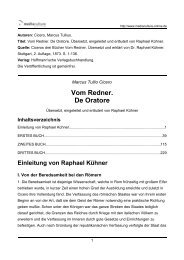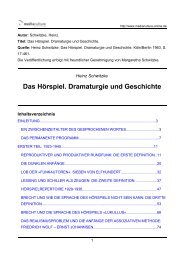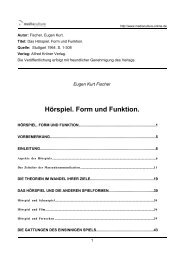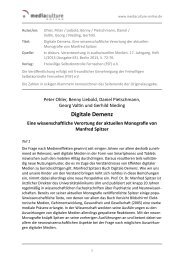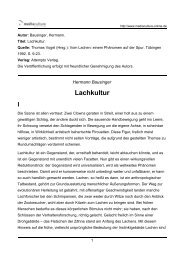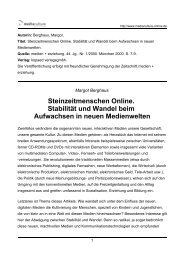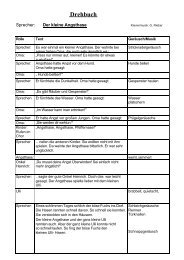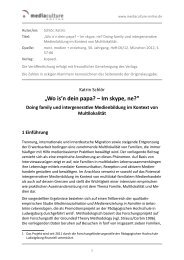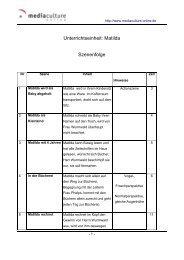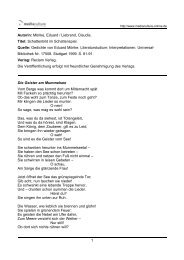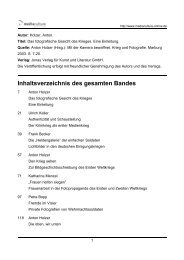Das ist doch keine Kunst! Der Computer im - Mediaculture online
Das ist doch keine Kunst! Der Computer im - Mediaculture online
Das ist doch keine Kunst! Der Computer im - Mediaculture online
Erfolgreiche ePaper selbst erstellen
Machen Sie aus Ihren PDF Publikationen ein blätterbares Flipbook mit unserer einzigartigen Google optimierten e-Paper Software.
<strong>Das</strong> <strong>ist</strong> <strong>doch</strong> <strong>keine</strong> <strong>Kunst</strong>!<br />
<strong>Der</strong> <strong>Computer</strong> <strong>im</strong> <strong>Kunst</strong>unterricht<br />
Für alle Klassenstufen und Schularten<br />
M h
2<br />
Sammelwerk MEDIENZEIT,<br />
Ausgabe Baden-Württemberg<br />
Herausgeber:<br />
Min<strong>ist</strong>erium für Kultus, Jugend<br />
und Sport Baden-Württemberg<br />
Schlossplatz 4 (Neues Schloss)<br />
70173 Stuttgart<br />
Koordination und redaktionelle<br />
Betreuung:<br />
Landesinstitut für Erziehung<br />
und Unterricht Stuttgart<br />
Rotebühlstr. 131<br />
70197 Stuttgart<br />
Gesamtkoordination des<br />
Projekts „Neue Medien und<br />
Medienerziehung“:<br />
Dr. Jochen Hettinger, Min<strong>ist</strong>erium<br />
für Kultus, Jugend und<br />
Sport Baden-Württemberg<br />
(Medienreferat)<br />
Projektdurchführung:<br />
Landesbildstelle Baden,<br />
Rastatter Straße 25<br />
76199 Karlsruhe<br />
ISBN: 3-403-03345-7<br />
Erscheinungsjahr: 2001<br />
Redaktion:<br />
Ulrike Meißner, M. A.<br />
Dr. Ida Pöttinger<br />
Michael Schaller (CD-ROM)<br />
Autoren:<br />
Jörg Schumacher<br />
Dr. Dorothee Höfert<br />
Ulrike Meißner<br />
Bernd Dehne<br />
Für Lehrerinnen und Lehrer in<br />
Baden-Württemberg gelten<br />
besondere Bezugsbedingungen<br />
(s. Umschlag)<br />
PRAXISBAUSTEIN<br />
Layout und Satz:<br />
Ludwig Auer GmbH,<br />
Donauwörth<br />
Titelgestaltung:<br />
Dzoidos u. Köninger<br />
Kommunikationsdesign<br />
Augsburg<br />
Vertrieb:<br />
Auer GmbH<br />
Donauwörth – Leipzig –<br />
Dortmund<br />
Postfach 1152<br />
86601 Donauwörth<br />
Tel. 09 06 - 73-0<br />
Fax 09 06 - 73-177<br />
Druck und buchbinderische<br />
Verarbeitung:<br />
Ludwig Auer GmbH<br />
Donauwörth<br />
M h
M h<br />
PRAXISBAUSTEIN Vorwort<br />
Vorwort<br />
<strong>Das</strong> Sammelwerk MEDIENZEIT, Ausgabe Baden-<br />
Württemberg, <strong>ist</strong> eine Sammlung von Materialien<br />
und Handreichungen für die Medienerziehung in<br />
der Schule. Schwerpunkt sind praxisorientierte<br />
Unterrichtseinheiten, die an den geltenden Bildungsplänen<br />
orientiert sind. Die einzelnen Hefte<br />
wurden von Lehrerinnen und Lehrern sowie Moderatorinnen<br />
und Moderatoren des Projekts „Neue<br />
Medien und Medienerziehung“ <strong>im</strong> Rahmen der<br />
Medienoffensive Schule des Kultusmin<strong>ist</strong>eriums<br />
Baden-Württemberg erarbeitet. Dieses Projekt soll<br />
dazu beitragen, die Medienerziehung und die<br />
Medienbildung an Schulen zu unterstützen und entsprechend<br />
den aktuellen Anforderungen, insbesondere<br />
angesichts der Bedeutung der neuen digitalen<br />
Medien, weiterzuentwickeln. Durchgeführt wird<br />
das Projekt <strong>im</strong> Auftrag des Kultusmin<strong>ist</strong>eriums von<br />
den Landesbildstellen Baden und Württemberg und<br />
vom Landesinstitut für Erziehung und Unterricht<br />
(Abteilung II „Allgemein bildende Schulen“ und<br />
Abteilung III „Berufliche Schulen“).<br />
Die zunehmende Bedeutung der Medien in Schule<br />
und Gesellschaft macht Medienkompetenz zu einer<br />
Schlüsselqualifikation und erfordert eine grundlegende<br />
Medienbildung. Ziel <strong>ist</strong> die Fähigkeit zu<br />
einem sachgerechten, selbstbest<strong>im</strong>mten, sozial verantwortlichen<br />
und kreativen Umgang mit den<br />
neuen und alten Medien.<br />
Eine Übersicht über die verfügbaren und geplanten<br />
Bausteine des Sammelwerks MEDIENZEIT,<br />
Ausgabe Baden-Württemberg, findet sich auf der<br />
letzten Seite. Begleitmaterialien zu den Heften und<br />
weitere Informationen zur Medienerziehung bietet<br />
das „Online-Forum Medienpädagogik“, ein Informationsangebot<br />
des Landesinstituts für Erziehung<br />
und Unterricht <strong>im</strong> Rahmen des Landesbildungsservers<br />
Baden-Württemberg<br />
(http://www.lbs.bw.schule.de/<strong>online</strong>-forum).<br />
3
4<br />
Inhalt<br />
Inhaltsverzeichnis PRAXISBAUSTEIN<br />
Einleitung . . . . . . . . . . . . . . . . . . . . . . . . . . . . . . . . . . . . . . . . . . . . . . . . . . . . . . . . . . . . . . . . . . . . . . . . . . 5<br />
1 <strong>Kunst</strong>- und Medienerziehung . . . . . . . . . . . . . . . . . . . . . . . . . . . . . . . . . . . . . . . . . . . . . . . . . . . . 6<br />
1.1 <strong>Der</strong> <strong>Computer</strong> und die „Schönen Künste“ . . . . . . . . . . . . . . . . . . . . . . . . . . . . . . . . . . . . . . . . . . . . . 6<br />
1.2 <strong>Computer</strong>einsatz in der Grundschule . . . . . . . . . . . . . . . . . . . . . . . . . . . . . . . . . . . . . . . . . . . . . . . . . 7<br />
1.3 <strong>Kunst</strong>- und Medienerziehung . . . . . . . . . . . . . . . . . . . . . . . . . . . . . . . . . . . . . . . . . . . . . . . . . . . . . . . 7<br />
1.4 Projektübersicht . . . . . . . . . . . . . . . . . . . . . . . . . . . . . . . . . . . . . . . . . . . . . . . . . . . . . . . . . . . . . . . . . . 15<br />
2 Wissen, Tipps und Praxis . . . . . . . . . . . . . . . . . . . . . . . . . . . . . . . . . . . . . . . . . . . . . . . . . . . . . . . . 16<br />
Arbeitshilfe 1: Was sind Farben? . . . . . . . . . . . . . . . . . . . . . . . . . . . . . . . . . . . . . . . . . . . . . . . . . . . . . . . 16<br />
Arbeitshilfe 2: Farbmodelle . . . . . . . . . . . . . . . . . . . . . . . . . . . . . . . . . . . . . . . . . . . . . . . . . . . . . . . . . . . . 17<br />
Arbeitshilfe 3: Bildformate . . . . . . . . . . . . . . . . . . . . . . . . . . . . . . . . . . . . . . . . . . . . . . . . . . . . . . . . . . . . 18<br />
Arbeitshilfe 4: Pixelformate . . . . . . . . . . . . . . . . . . . . . . . . . . . . . . . . . . . . . . . . . . . . . . . . . . . . . . . . . . . . 19<br />
Arbeitshilfe 5: Farbtiefe . . . . . . . . . . . . . . . . . . . . . . . . . . . . . . . . . . . . . . . . . . . . . . . . . . . . . . . . . . . . . . . 20<br />
Arbeitshilfe 6: Farbenspiele: Kleine Kontrast-Lehre . . . . . . . . . . . . . . . . . . . . . . . . . . . . . . . . . . . . . . . . 21<br />
Arbeitshilfe 7: Einführen in das Arbeiten mit Paint . . . . . . . . . . . . . . . . . . . . . . . . . . . . . . . . . . . . . . . . . 22<br />
Arbeitshilfe 8: Kurze Einführung in das Erstellen und Gestalten von Internet-Seiten mit einem<br />
Seiteneditor . . . . . . . . . . . . . . . . . . . . . . . . . . . . . . . . . . . . . . . . . . . . . . . . . . . . . . . . . . . . 25<br />
Arbeitshilfe 9: Erstellen einer Tabelle <strong>im</strong> Netscape Composer . . . . . . . . . . . . . . . . . . . . . . . . . . . . . . . . 27<br />
Arbeitshilfe 10: Screenshot-Grafik erzeugen und mit Paint weiterverarbeiten . . . . . . . . . . . . . . . . . . . . . 29<br />
Arbeitshilfe 11: Fertigstellen der Internet-Seiten . . . . . . . . . . . . . . . . . . . . . . . . . . . . . . . . . . . . . . . . . . . . 30<br />
3 Berichte aus der Praxis . . . . . . . . . . . . . . . . . . . . . . . . . . . . . . . . . . . . . . . . . . . . . . . . . . . . . . . . . . 31<br />
3.1 Förderschule: Verfremden und Bearbeiten von Schülerbildern . . . . . . . . . . . . . . . . . . . . . . . . . . . . . 31<br />
3.2 Grundschule: Mult<strong>im</strong>ediales Bilderbuch zum Thema Hunde . . . . . . . . . . . . . . . . . . . . . . . . . . . . . . 33<br />
3.3 Hauptschule: Umsetzung von Phänomenen aus der Natur und Umwelt . . . . . . . . . . . . . . . . . . . . . 36<br />
3.4 Realschule: Piktogramme und Logos – Decodierung und Codierung von Bild und Bildsprache . . . 39<br />
3.5 Gymnasium: Architektur: 3D-Darstellung der Römischen „Villa Rustica“ . . . . . . . . . . . . . . . . . . . . 43<br />
3.6 Online-Projekt: <strong>Der</strong> Surrealismus Viktor Brauners . . . . . . . . . . . . . . . . . . . . . . . . . . . . . . . . . . . . . . 45<br />
4 Erfahrungen und Ausblick . . . . . . . . . . . . . . . . . . . . . . . . . . . . . . . . . . . . . . . . . . . . . . . . . . . . . . . 47<br />
5 Anhang . . . . . . . . . . . . . . . . . . . . . . . . . . . . . . . . . . . . . . . . . . . . . . . . . . . . . . . . . . . . . . . . . . . . . . . . 49<br />
5.1 Software für den <strong>Kunst</strong>unterricht . . . . . . . . . . . . . . . . . . . . . . . . . . . . . . . . . . . . . . . . . . . . . . . . . . . . 49<br />
5.2 <strong>Kunst</strong> <strong>im</strong> WWW . . . . . . . . . . . . . . . . . . . . . . . . . . . . . . . . . . . . . . . . . . . . . . . . . . . . . . . . . . . . . . . . . . 52<br />
5.3 Projektteilnehmer . . . . . . . . . . . . . . . . . . . . . . . . . . . . . . . . . . . . . . . . . . . . . . . . . . . . . . . . . . . . . . . . . 53<br />
6 Bildungsplanbezüge . . . . . . . . . . . . . . . . . . . . . . . . . . . . . . . . . . . . . . . . . . . . . . . . . . . . . . . . . . . . 55<br />
Bildende <strong>Kunst</strong> in der Grundschule . . . . . . . . . . . . . . . . . . . . . . . . . . . . . . . . . . . . . . . . . . . . . . . . . . . . . . 55<br />
Bildende <strong>Kunst</strong> in der Sekundarstufe I . . . . . . . . . . . . . . . . . . . . . . . . . . . . . . . . . . . . . . . . . . . . . . . . . . . . 56<br />
Bildende <strong>Kunst</strong> in der Sekundarstufe II . . . . . . . . . . . . . . . . . . . . . . . . . . . . . . . . . . . . . . . . . . . . . . . . . . . 59<br />
M h
M h<br />
PRAXISBAUSTEIN Einleitung<br />
Einleitung<br />
<strong>Der</strong> Personal <strong>Computer</strong> (PC) hat sich in den letzten<br />
Jahren zu einem le<strong>ist</strong>ungsstarken Allroundwerkzeug<br />
entwickelt. Diese Entwicklung ging von<br />
der anfänglich rein elektronischen Datenverarbeitung<br />
(EDV) über fortschrittlichere DTP-Anwendungen<br />
(Desktop-Publishing) in den späten 80er<br />
Jahren bis hin zur Mult<strong>im</strong>ediamaschine von heute,<br />
die erstmals die Verarbeitung der ganzen Palette der<br />
Informationstypen von der Schrift hin zu Grafik,<br />
Bild, Ton und Film ermöglicht. Neben dieser informationstechnischen<br />
Entwicklung kann man auch<br />
die rasche Verbreitung des WWW (WorldWideWeb)<br />
nicht aus dem Auge verlieren: sie ermöglicht jedem<br />
Einzelnen, <strong>online</strong> zu publizieren, was wiederum<br />
ästhetisch-gestalterische Grundkenntnisse voraussetzt.<br />
Dieser Entwicklung sollte auch der <strong>Kunst</strong>unterricht<br />
Rechnung tragen. Einerseits bietet der <strong>Computer</strong><br />
ganz neue Formen des gestalterischen Ausdrucks,<br />
andererseits bedingt die nun stärkere Verbreitung<br />
und Einsatzmöglichkeit gestalterischer Software<br />
(Grafik, Bildbearbeitungs- und Layoutprogramme)<br />
eine ästhetische Grundausbildung, die nur vom<br />
<strong>Kunst</strong>unterricht gele<strong>ist</strong>et werden kann.<br />
Die weiterführenden Schulen des Landes sind mit<br />
<strong>Computer</strong>räumen ausgestattet, die in der Regel bisher<br />
nur von wenigen „Experten“, Lehrerinnen bzw.<br />
Lehrern, die me<strong>ist</strong>ens ohnehin ITG (Informationstechnische<br />
Grundbildung) unterrichten, verwendet<br />
werden. Zum einen führt dies dazu, dass die <strong>Computer</strong>räume<br />
selten voll ausgelastet sind. Zum<br />
andern werden Informations- und Kommunikationstechnik<br />
auf diese Weise lediglich als Unterrichtsgegenstand<br />
thematisiert, nicht aber als Produktionswerkzeuge<br />
<strong>im</strong> Fachunterricht <strong>im</strong> Sinne einer aktiven<br />
Medienkompetenz verwendet. Gerade die<br />
Erlangung einer aktiven Medienkompetenz <strong>ist</strong><br />
je<strong>doch</strong> Ziel der „Medienoffensive Schule“ des Landes<br />
Baden-Württemberg.<br />
Im Rahmen dieser Medienoffensive wurde die Landesbildstelle<br />
Baden vom Min<strong>ist</strong>erium für Kultus,<br />
Jugend und Sport Baden-Württemberg beauftragt,<br />
<strong>im</strong> Teilprojekt „<strong>Computer</strong> in der aktiven Medienarbeit<br />
an Schulen“ Bausteine für die unterrichtliche<br />
Tätigkeit in den Fächern <strong>Kunst</strong> und Musik sowie<br />
zum Schwerpunkt <strong>Computer</strong> in Zeitungsprojekten<br />
zu entwickeln.<br />
Ziel dieser Projekte <strong>ist</strong> es, die Möglichkeiten der<br />
neuen mult<strong>im</strong>edialen Technologien für die aktive<br />
Medienarbeit <strong>im</strong> Unterricht zu erschließen, d. h.<br />
technische, organisatorische und pädagogisch-<br />
didaktische Voraussetzungen zu klären und Unterrichtsbausteine<br />
zu erstellen sowie zu erproben.<br />
In einer landesweiten Ausschreibung wurden Schulen<br />
aller Schularten gesucht, die bereits Erfahrungen<br />
mit dem Einsatz neuer Technologien <strong>im</strong> Unterricht<br />
gesammelt, bzw. Interesse hatten, so genannte<br />
Unterrichtsbausteine <strong>im</strong> Rahmen des Fachunterrichts<br />
oder in Projektgruppen durchzuführen. Parallel<br />
zur Ausschreibung wurden zahlreiche Expertengespräche<br />
und Literaturrecherchen durchgeführt,<br />
die uns Hinweise auf sinnvolle Einsatzfelder der<br />
neuen Technologien <strong>im</strong> Unterricht gaben.<br />
Die erste Frage, die uns beschäftigte, war, das<br />
Potential der Informationstechnologien hinsichtlich<br />
ihrer gestalterischen Möglichkeiten zu klären. So<br />
lassen sich mithilfe des <strong>Computer</strong>s:<br />
– Bilder erzeugen, bearbeiten, speichern<br />
– Strukturen nachzeichnen und betonen<br />
– Umrisse erkennen, verstärken, als Grenzen definieren<br />
– Farben einsetzen, intensivieren, abschwächen,<br />
austauschen<br />
– Motive <strong>im</strong> Bild neu platzieren, gruppieren, drehen,<br />
spiegeln<br />
– Objekte vervielfältigen, vergrößern, verkleinern,<br />
verzerren, überlagern<br />
– Texte (Textelemente) erzeugen, gestalten, vervielfältigen,<br />
gruppieren, mit Grafik kombinieren.<br />
Da der <strong>Computer</strong> bisher explizit in den Bildungsplänen<br />
des <strong>Kunst</strong>unterrichts der Sekundarstufen<br />
nur am Rande aufgeführt <strong>ist</strong>, verglichen wir die<br />
oben aufgeführten Anwendungspotentiale mit den<br />
in den Bildungsplänen aufgeführten Arbeitsbereichen<br />
und Lehrplaninhalten (eine ausführliche Darstellung<br />
der Bildungsplanbezüge finden Sie am<br />
Ende des vorliegenden Berichts) und identifizierten<br />
folgende Einsatzfelder <strong>im</strong> <strong>Kunst</strong>unterricht, in denen<br />
wir in verschiedenen Schulen Projektbausteine<br />
durchführen ließen: Bildbearbeitung, Bildanalyse,<br />
Grafik, Layout und Architektur.<br />
<strong>Der</strong> Einsatz mult<strong>im</strong>edialer Lernprogramme oder<br />
mult<strong>im</strong>edialer Informationsangebote <strong>im</strong> WWW zu<br />
Epochen und Werken der <strong>Kunst</strong>geschichte wird in<br />
Zukunft in allen Schularten eine wesentliche Rolle<br />
einnehmen. Diese eher „passive“ Einsatzmöglichkeit<br />
der neuen Technologien wird <strong>im</strong> folgenden<br />
Bericht je<strong>doch</strong> <strong>keine</strong> Rolle spielen, da wir uns hier<br />
völlig auf den aktiven Einsatz der Medien als Konstruktionswerkzeug<br />
des <strong>Kunst</strong>unterrichts bzw. als<br />
Wissenskonstruktionswerkzeug konzentrieren.<br />
5
6<br />
<strong>Kunst</strong>- und Medienerziehung PRAXISBAUSTEIN<br />
1 <strong>Kunst</strong>- und Medienerziehung<br />
1.1 <strong>Der</strong> <strong>Computer</strong> und die<br />
„Schönen Künste“<br />
Gerade <strong>im</strong> Fach <strong>Kunst</strong> war der Rückfluss der Ausschreibung<br />
sehr spärlich. Gerieten wir <strong>doch</strong> mit<br />
unserem Anliegen, den <strong>Computer</strong> <strong>im</strong> Rahmen des<br />
<strong>Kunst</strong>unterrichts einzusetzen, in einen regelrechten<br />
Glaubenskrieg. Sehr wenige <strong>Kunst</strong>erzieher waren<br />
1997 bereit, dem Werkzeug <strong>Computer</strong> den Zugang zu<br />
den heiligen Hallen der <strong>Kunst</strong> zu öffnen. Auch waren<br />
es mehr die als General<strong>ist</strong>en tätigen Grund-, Hauptund<br />
Realschullehrerinnen oder -lehrer, die bereit waren,<br />
dieses Exper<strong>im</strong>ent einzugehen. Die gymnasialen<br />
<strong>Kunst</strong>erzieher hielten sich weitgehend zurück. Sie<br />
fühlten sich mehr den „Schönen Künsten“ verpflichtet<br />
als die eher praxisorientierten <strong>Kunst</strong>erzieher der<br />
anderen Schularten. Man befürchtete, dass wir „den<br />
Pinsel durch die Maus“ ersetzen wollten. Dabei orientierten<br />
wir unsere Argumentation für den <strong>Computer</strong>einsatz<br />
<strong>im</strong> gestalterischen Bereich an der aktuellen<br />
fachdidaktischen Diskussion, die sich in den letzten<br />
Jahren mit dem Einsatz der neuen Technologien<br />
<strong>im</strong> <strong>Kunst</strong>unterricht ausführlicher auseinander setzte<br />
(siehe hierzu www.kunstunterricht.de). Unsere<br />
Grundannahme hat sich seit Beginn des Projektes<br />
weiter gefestigt:<br />
Bildmedien nehmen <strong>im</strong> Leben heutiger Jugendlicher<br />
einen <strong>im</strong>mer größeren Platz ein. Die Schule<br />
<strong>im</strong> Allgemeinen hat die Aufgabe, sich in ihren Bildungsangeboten<br />
an der gesellschaftlichen Wirklichkeit<br />
zu orientieren. In Bezug auf den <strong>Kunst</strong>unterricht<br />
bedeutet dies, Kompetenzen für ein Leben in<br />
einer zunehmend medialen, virtuellen Gesellschaft<br />
anzulegen und zu fördern. Dazu zählt auch, das<br />
Entwickeln von Wahrnehmungs- und Urteilskompetenzen<br />
gegenüber den Bildangeboten der elektronischen<br />
Medien. Diese Kompetenzen entwickelt<br />
man am besten durch selbstständiges und bewusstes<br />
Anwenden dieser Medien!<br />
Darüber hinaus <strong>ist</strong> <strong>im</strong> digitalen Zeitalter jede Darstellung<br />
eines „(<strong>Computer</strong>-)Bildschirms“, ob Abbildung<br />
von Text, Grafik oder Bild eine Gestaltungsaufgabe.<br />
Folglich <strong>ist</strong> jeder, der eine Information mit<br />
dem <strong>Computer</strong> darstellt (und das werden <strong>im</strong>mer<br />
mehr Menschen sein), ein Gestalter! Je<strong>doch</strong> bisher<br />
ohne jegliche formal-theoretische und ästhetische<br />
Grundausbildung. Diese kann aufgrund des notwendigen<br />
Fachwissens nur vom <strong>Kunst</strong>unterricht<br />
gele<strong>ist</strong>et werden. Deshalb erhält der <strong>Kunst</strong>unterricht<br />
durch die digitale Revolution eine gänzlich<br />
neue Aufgabe und Wertigkeit: Die Vermittlung die-<br />
M h<br />
ser gestalterischen Grundkenntnisse <strong>ist</strong> unabdingbare<br />
Notwendigkeit.<br />
Die Aufgaben des <strong>Kunst</strong>unterrichts sollten überdacht<br />
werden, wie dies auch schon in anderen<br />
europäischen Ländern geschieht. Man diskutiert<br />
dort bereits, ob es nicht sinnvoll wäre, den <strong>Kunst</strong>unterricht<br />
in „Bildhaftes Gestalten“ umzubenennen.<br />
Auch <strong>im</strong> gegenwärtigen <strong>Kunst</strong>unterricht<br />
n<strong>im</strong>mt die eigentliche <strong>Kunst</strong> <strong>im</strong> Sinne einer Werkbetrachtung<br />
oder der Analyse einer Epoche nur<br />
einen geringen Anteil ein. Weitaus mehr Raum<br />
n<strong>im</strong>mt die Vermittlung von Prinzipien und Ordnungen<br />
des Gestaltens ein.<br />
Die Angst vieler Lehrerinnen bzw. Lehrer, der <strong>Computer</strong><br />
könne sie ersetzen, <strong>ist</strong> unbegründet. So kann<br />
man den Pinsel nicht durch den PC ersetzen: das <strong>ist</strong><br />
auch nicht beabsichtigt. <strong>Der</strong> PC erlaubt je<strong>doch</strong><br />
explorativ an gestalterische Ordnungsprinzipien<br />
heranzugehen. Man kann Aktionen, z. B. die Farbwahl,<br />
per Knopfdruck rückgängig machen, andere<br />
Farben wählen und auf diese Weise exper<strong>im</strong>entell<br />
zu Einsichten kommen, wie dies ohne PC auf diese<br />
Weise nicht möglich wäre. Ein mit traditionellen<br />
Mitteln gefertigtes Bild lässt sich nicht mehr ohne<br />
weiteres schrittweise „rückgängig“ machen, ohne<br />
das Bild zu zerstören. Mithilfe des PCs ließen sich<br />
problemlos beliebig viele Entwürfe entwickeln, einzeln<br />
abspeichern und anschließend das Bild traditionell<br />
mit Pinsel und Farbe realisieren. Die Genese<br />
eines Bildes, einer kreativen Gestaltung, könnte auf<br />
diese Weise sinnfällig gemacht werden.<br />
Im Rahmen des Projektes sind vor allem jene Vorhaben<br />
positiv aufgefallen, die sich mit dem Machbaren<br />
beschäftigen und nicht mit technisch komplexen<br />
Anwendungen wie etwa dem Generieren von<br />
3D-Welten. Die Auswahl der hier vorliegenden<br />
Projekte dokumentiert dies. Wir möchten zeigen,<br />
welche Aufgaben und welche pädagogisch und<br />
didaktisch sinnvollen Funktionen der PC <strong>im</strong> Rahmen<br />
des <strong>Kunst</strong>unterrichts übernehmen kann. Es<br />
geht hier um „Breitensport, nicht um Olympiade“.<br />
Ein weiterer Vorwurf, den <strong>Kunst</strong>erzieher wiederholt<br />
äußerten, lautet: „... man bediene sich mit dem PC-<br />
Einsatz nur vordefinierter Effekte, um best<strong>im</strong>mte<br />
gestalterische Absichten zu verwirklichen.“ Dieser<br />
Vorwurf <strong>ist</strong> teilweise berechtigt. Aber man muss<br />
sehen, dass der <strong>Computer</strong>anwender auf eigene kreative<br />
Lösungen zugreifen wird, wenn die einsetzbaren<br />
Mittel erlernt wurden. Zum anderen kann das<br />
Zurückgreifen auf einfache Effektfilter, wie sie in<br />
Bildbearbeitungsprogrammen angeboten werden,<br />
auch durchaus sinnvoll und produktiv sein. Beispiel
M h<br />
PRAXISBAUSTEIN <strong>Kunst</strong>- und Medienerziehung<br />
sind hier die Arbeiten der Schule für ge<strong>ist</strong>ig Behinderte.<br />
Diese Jugendlichen konnten sich selbst mit<br />
ihrer Arbeit beweisen, dass sie in der Lage sind, mit<br />
den neuen Technologien kreative und sinnvolle<br />
Aufgaben zu bewältigen. Man denke in diesem Falle<br />
nur an die Auswirkungen einer solchen Erfahrung<br />
<strong>im</strong> Hinblick auf Motivation der Schülerin bzw. des<br />
Schülers oder Stärkung der Persönlichkeit. Vergleichen<br />
wir den oben geäußerten Vorwurf mit der<br />
Situation <strong>im</strong> Fach Musik: <strong>Das</strong> Keyboard <strong>ist</strong> ein weit<br />
verbreitetes und durchaus anerkanntes Musikinstrument,<br />
dessen Klänge auch synthetisch geformt<br />
und bearbeitet werden. Dennoch sprechen wir be<strong>im</strong><br />
Ergebnis von Musik.<br />
1.2 <strong>Computer</strong>einsatz in der<br />
Grundschule<br />
Oftmals noch kontrovers diskutiert wird die Frage,<br />
ob der PC seinen Platz in der Grundschule finden<br />
soll. Er muss! <strong>Der</strong> PC befindet sich schon in mehr<br />
als 70% der Einkommensschichten ab DM 5000.–<br />
pro Monat. Die PC-Nutzung <strong>im</strong> familiären Bereich<br />
<strong>ist</strong> kein Einzelfall mehr. Hierfür sprechen auch die<br />
steigenden Absatzziffern der Edutainment-Software.<br />
Es geht nicht an, dass die Schule, die unsere<br />
Kinder für das 21. Jahrhundert vorbereiten soll, sich<br />
inhaltlich ausschließlich oder zum größten Teil mit<br />
Kulturtechniken des 19. Jahrhunderts beschäftigt.<br />
Seymour Papert sieht die steigende Schulunwilligkeit,<br />
die man oft in westlichen Gesellschaften beklagt,<br />
zu einem Großteil in diesem Umstand<br />
begründet. Die Schule muss die Lebenswirklichkeit<br />
ihrer Schüler berücksichtigen. In vielen Haushalten<br />
steht der PC bereits <strong>im</strong> Kinderz<strong>im</strong>mer – in den<br />
Schulen <strong>ist</strong> er <strong>im</strong>mer noch <strong>im</strong> Informatikraum verwahrt,<br />
zu dem Grundschülerinnen und -schüler<br />
kaum Zugang haben.<br />
<strong>Der</strong> zweite Grund, warum der PC in die Grundschule<br />
einziehen sollte, <strong>ist</strong> demokratischer Natur.<br />
Wir dürfen nicht zulassen, dass nur jene Kinder sich<br />
der neuen Medien bedienen, deren Eltern auch das<br />
nötige Geld bereitstellen können.<br />
<strong>Der</strong> dritte Grund, den wir anführen möchten, <strong>ist</strong> ein<br />
pädagogisch-didaktischer Grund. In vielen Fällen<br />
unterstützt der PC Lernprozesse, die in einer entsprechenden<br />
Qualität <strong>im</strong> traditionellen Lernen<br />
nicht möglich waren: die Individualisierung und<br />
Exper<strong>im</strong>entalisierung der Lernprozesse. Ein Beispiel<br />
aus dem <strong>Kunst</strong>bereich: die Auseinandersetzung<br />
mit Werken und Epochen der <strong>Kunst</strong>geschichte.<br />
Stellen Sie sich einen Zehnjährigen vor,<br />
der nach mehrstündigem „Abtauchen“ in eine Mult<strong>im</strong>edia-CD<br />
über das Leben und Werk des Künstlers<br />
M. C. Escher seinem abends von der Arbeit he<strong>im</strong>kehrenden<br />
Vater einen Vortrag über den Künstler<br />
hält, diesem erklärt, wo der Künstler zu welcher<br />
Zeit gelebt hat, was dieser mit seinem eigenwilligen<br />
Zeichenstil herausarbeiten wollte. Am kommenden<br />
Abend zeigt der Kleine dann seinem verblüfften<br />
Vater mehrere Blätter mit „Escher-Kreationen“, die<br />
der Junge mit dem Ble<strong>ist</strong>ift gezeichnet hatte. Kein<br />
Mensch hatte dem Jungen gesagt, tu dies oder suche<br />
das. Allein die Interaktion mit einem intelligent aufbereiteten<br />
Mult<strong>im</strong>edia-Programm hat diesen Jungen<br />
dazu veranlasst. <strong>Das</strong> hätten wohl nicht alle Kinder<br />
seines Alters getan.<br />
Im Hinblick auf mögliche Binnendifferenzierung<br />
des Unterrichts und Individualisierung sollte man<br />
sich die Frage stellen, ob alle Kinder zur selben Zeit<br />
das Gleiche lernen müssen oder ob nicht auch<br />
arbeitsteilige Unterrichtsverfahren Sinn machen.<br />
Ansätze dieser Arbeitsverfahren kann man auch in<br />
mehreren der hier dargestellten <strong>Computer</strong>projekte<br />
erkennen. <strong>Das</strong> Förderschulprojekt greift bei der<br />
<strong>Computer</strong>bearbeitung auf Vorlagen zurück, die<br />
(andere) Klassenkameradinnen und Klassenkameraden<br />
analog (nicht digital) erstellt haben. Auch <strong>im</strong><br />
Eppelhe<strong>im</strong>er Grundschulprojekt (siehe Beispiel:<br />
„<strong>Der</strong> PC <strong>im</strong> <strong>Kunst</strong>unterricht der Grundschule“)<br />
beschäftigen sich die Schülerinnen und Schüler<br />
nicht alle zur selben Zeit mit denselben Arbeitsvorgaben.<br />
Hier <strong>ist</strong> der Lehrer bzw. die Lehrerin gefordert,<br />
darauf zu achten, dass einerseits alle Schülerinnen<br />
und Schüler alle elementaren Arbeitsvorgänge<br />
abarbeiten und sich nicht entziehen. Andererseits<br />
muss man aber auch „Spezial<strong>ist</strong>en“ die<br />
Möglichkeit geben, Arbeiten durchzuführen, die<br />
über die Möglichkeiten der Klassenkameraden und<br />
-kameradinnen hinausgehen.<br />
1.3 <strong>Kunst</strong> und Medienerziehung<br />
Bernd Dehne<br />
<strong>Der</strong> <strong>Kunst</strong>unterricht als Segment der<br />
informationstechnischen Grundbildung<br />
<strong>Computer</strong> <strong>im</strong> <strong>Kunst</strong>unterricht – eine Herausforderung,<br />
eine neue Chance. <strong>Das</strong> Kennenlernen digitaler<br />
Techniken für künstlerische Themen gehört zu<br />
einer sinnvollen Struktur von informationstechnischer<br />
Grundbildung. In Anbetracht der Tatsache,<br />
dass der Bereich von Grafik-Design und Werbung<br />
(und nahezu aller Produkte der visuellen Kommunikation,<br />
z. B. An<strong>im</strong>ationen, Film) und <strong>im</strong>mer mehr<br />
Künstler sich des <strong>Computer</strong>s bedienen, kann der<br />
<strong>Kunst</strong>unterricht digitale Gestaltungsmöglichkeiten<br />
nicht mehr außer Acht lassen.<br />
Nur durch praktische Arbeit an <strong>Computer</strong>n gewinnen<br />
Schülerinnen und Schüler Einblicke in die<br />
Möglichkeiten künstlerischer Gestaltung mit entsprechender<br />
Software. Nützen sollte man die Faszination<br />
und spezifischen Möglichkeiten der elektronischen<br />
Bildmedien für eine lustbetonte, aktive<br />
7
8<br />
<strong>Kunst</strong>- und Medienerziehung PRAXISBAUSTEIN<br />
Medienpraxis, auch als eine Ergänzung und Alternative<br />
zu den tradierten Methoden der Bildkommunikation.<br />
Vielleicht kann man dadurch Menschen<br />
für die ästhetische Praxis bege<strong>ist</strong>ern, die der konventionelle<br />
<strong>Kunst</strong>unterricht nicht erreichen würde.<br />
Durch die zunehmende Bedeutung des Internets<br />
und seiner Nutzung in der Schule wird die Erstellung<br />
und Wertung von Web-Design wichtig; Seitenlayout<br />
und die Handhabung des Bildmaterials sollte<br />
sich der <strong>Kunst</strong>unterricht „nicht nehmen lassen“.<br />
Chancen für fächerverbindendes Arbeiten tun sich<br />
auf. Zusätzlich sind durch das Internet die Möglichkeiten<br />
der Informationsbeschaffung über <strong>Kunst</strong>,<br />
Künstler, Galerien und Museen enorm gewachsen.<br />
Die sinnvolle Nutzung dieser neuen Angebote erfordert<br />
entsprechendes Wissen.<br />
„Die <strong>Kunst</strong>erzieher dürfen die technischen Bildmedien,<br />
die digitale Bildbearbeitung, das Zusammenwachsen<br />
von Bild, Ton und Text, die mult<strong>im</strong>ediale<br />
Verknüpfung von Spiel und Information nicht in die<br />
pädagogischen Sphären anderer Fächer entlassen.<br />
Sie müssen sich kompetent machen und traditionelle<br />
Positionen an die aktuellen Trends vermitteln,<br />
ohne sich zu verbiegen“ 1 . Nötig <strong>ist</strong> es, erst einmal<br />
Grundlagen durch Erlernen der Handhabung der<br />
Software zu bilden. <strong>Der</strong> damit verbundene Zeitund<br />
„Kraft“aufwand darf nicht unterschätzt werden.<br />
Häufig wird in der Praxis beobachtet, dass bei<br />
intensiver <strong>Computer</strong>arbeit die Schülerinnen und<br />
Schüler leider recht schnell die Lust verlieren. <strong>Der</strong><br />
Gefahr des oberflächlichen Perfektionismus sollte<br />
man durch Intensität widerstehen, die „mediale<br />
Kälte“ durch persönlichen Bezug aufwärmen 2 .<br />
Oft wird die Grafiksoftware nur auf ihre Funktionen<br />
und Effekte hin ausprobiert. Ein sachgerechtes,<br />
konsequentes, produktives und eigenschöpferisches<br />
Arbeiten muss erst gelernt werden, auch in der Wahl<br />
der Inhalte und Stile. Wie in der künstlerischen<br />
kreativen Arbeit mit dem <strong>Computer</strong> sich Exper<strong>im</strong>ent<br />
und Spiel mit konsequenter Durchführung<br />
und sach- und inhaltsbezogener Anwendung verquickt,<br />
sollte ein zu erreichendes Ziel für den<br />
<strong>Kunst</strong>unterricht sein. Dazu gehört auch die Reflexion<br />
der Ergebnisse und des Umgangs mit dem<br />
neuem Medium. Wichtig <strong>ist</strong> es, die künstlerische Betreuung<br />
nicht „Corel und Company“ zu überlassen<br />
(einschließlich der „bequemen“ Bildarchive mit<br />
me<strong>ist</strong> kitschiger Clip-Art). Penetrant erkennt man<br />
häufig die gängelnde Handschrift best<strong>im</strong>mter Software,<br />
insbesondere von Raytracern. Ungeachtet der<br />
unglaublich reichhaltigen Möglichkeiten, mit dem<br />
<strong>Computer</strong> künstlerisch kreativ zu arbeiten, hat sich<br />
leider schon in der Öffentlichkeit ein ganz best<strong>im</strong>m-<br />
1 Ulrich Schuster 1999, http://www.kunstunterricht.de/<br />
material/fachd1.htm, in Artikel von Freiberg<br />
2 Freiberg, in „Chancen und Grenzen der neuen Medien <strong>im</strong><br />
<strong>Kunst</strong>unterricht“, BDK Verlag Hannover 1998<br />
M h<br />
ter <strong>Computer</strong>kunststil breit gemacht, der Anleihen<br />
bei bekannten Künstlern und <strong>Kunst</strong>stilen (insbesondere<br />
Surrealismus) mehr oder weniger plump<br />
umsetzt. Aufgrund des eher konstruierenden Vorgehens<br />
der häufig eingesetzten Vektorgrafikprogramme<br />
<strong>ist</strong> die Wirkung der Bilder betont geometrisch<br />
und eher dekorativ. Farbverläufe sind mathematisch<br />
perfekt und wirken so unorganisch und<br />
kalt. Formen sind oft comicartig umrandet und<br />
farbig gefüllt.<br />
Befremdend, aber von der Tendenz her nicht mehr<br />
erstaunlich, sind insbesondere derartige Gestaltungen<br />
<strong>im</strong> Bereich der Darstellung von menschlichen<br />
Figuren. Dieses Gestaltungsprinzip führt zu einer<br />
Art „Comicstil“, der überwiegend in <strong>Computer</strong>spielen<br />
angewandt wird und sich dadurch leider schnell<br />
(siehe auch die Beliebtheit von „Lara Croft“ ...) verbreitet.<br />
Und er findet sich unangenehmerweise auch<br />
plötzlich <strong>im</strong> „klassischen Gestaltungsbereich“ wieder.<br />
Dabei hindert eigentlich nichts und niemand die<br />
Anwender von <strong>Computer</strong>grafiksoftware, mit jeglichem<br />
Programm eigenschöpferisch zu exper<strong>im</strong>entieren.<br />
Leider wird aber der Anwender – beginnend<br />
von den Bildern in der Werbung der Grafiksoftware<br />
bis hin zu den Abbildungen und „Tutorials“ <strong>im</strong><br />
Handbuch – beeinflusst. Exponierte Vertreter der<br />
„Fangemeinde“ tun dann noch ein Übriges durch<br />
Abbildungen oder Workshops in der Fachpresse.<br />
3D-Raytracing-Programme hingegen unterstützen<br />
das <strong>Kunst</strong>verständnis einer breiten Öffentlichkeit,<br />
welches überwiegend naturgetreue Bilder als <strong>Kunst</strong><br />
ansieht. So werden mühevoll (und sinnlos) Stunden<br />
und Tage damit verbracht, Bilder zu generieren, die<br />
eigentlich Sache des Fotoapparates sind. An und für<br />
sich lohnende Unternehmungen surreal<strong>ist</strong>ischer Art<br />
handelt man leider wieder in Weltraumsphären und<br />
techniz<strong>ist</strong>ischen, kalten und utopischen Fantasien<br />
ab. <strong>Das</strong> Generieren von Bildern in Raytracern <strong>ist</strong><br />
grundsätzlich konstruierend; kein Wunder, dass bei<br />
dieser Mühe die Gestalter der Bilder nur perspektivische<br />
Eskapaden lohnenswert ansehen. Danach<br />
werden dann auch noch schwierige Beleuchtungssituationen<br />
und komplizierte Oberflächeneigenschaften<br />
(me<strong>ist</strong> spiegelnd) zur Aufgabe gemacht<br />
(Kugeln, in denen sich Kugeln widerspiegeln, in<br />
denen sich wieder Kugeln widerspiegeln auf perspektivisch<br />
sich verjüngenden Schachbrettern,<br />
scharf ausgeleuchtet und mit kalten Stratosphärenfarben).<br />
<strong>Der</strong> kalte und techniz<strong>ist</strong>ische „Weltraumlook“ vieler<br />
<strong>Computer</strong>bilder dominiert aber auch deshalb, weil<br />
viele Bilder von künstlerisch ambitionierten Informatikern<br />
oder Programmierern gestaltet werden<br />
und noch zu wenig maßgebliche Künstler sich mit<br />
dem Medium <strong>Computer</strong> beschäftigen. Dadurch<br />
fehlen entsprechende Beispiele. Vielleicht kommt<br />
das Problem auch weitgehend daher, dass alle,
M h<br />
PRAXISBAUSTEIN <strong>Kunst</strong>- und Medienerziehung<br />
die sich mit Gestaltung auf elektronischer Basis<br />
auseinander setzen, auch etwas vertraut sein müssen<br />
mit der Technik und nicht nur mit den ästhetischen<br />
Konsequenzen der künstlerischen Prozesse<br />
und Produkte. <strong>Das</strong> elektronische Gestalten als<br />
Schnittstelle zwischen Technik/Technologie und<br />
<strong>Kunst</strong>/Design <strong>ist</strong> aber problematisch, da es kaum<br />
eine Tradition besitzt.<br />
Stand der fachdidaktischen Diskussion<br />
In seinen „Thesen zur Bilderziehung <strong>im</strong> Fach<br />
<strong>Kunst</strong>“ sagt Henning Freiberg, „Ausgangspunkt der<br />
Überlegungen <strong>ist</strong> der offenkundige Widerspruch<br />
zwischen wachsender Notwendigkeit einer allgemeinen<br />
Bilderziehung in der Mediengesellschaft, in<br />
der die Bilder nicht nur relativ zum Wort, sondern<br />
auch absolut an Bedeutung gewinnen – und der<br />
geringen Beachtung des Problems als Herausforderung<br />
für die ästhetische Erziehung.“ 3 Die fachdidaktische<br />
Diskussion reicht dabei von kritischem<br />
Bedenken über „wohlwollende Prüfung“ bis hin zu<br />
drängenden Plädoyers für den Einsatz des Mediums.<br />
Kritik wird laut, weil „Chancen und Risiken<br />
für die ästhetische Erziehung noch nicht in Ansätzen<br />
sichtbar sind. Sicher <strong>ist</strong> nur, dass so euphorische<br />
wie konzeptionell unausgegorene Projekte<br />
nach dem eilfertigen Motto ‚Schulen ans Netz‘ dem<br />
Fachunterricht weniger bringen, weil die notwendigen<br />
Hilfen für die Vermittlerinnen und Vermittler<br />
fehlen. Nicht wenige Schulen haben ein kostenträchtiges<br />
und unergiebiges Spielzeug – in Form von<br />
<strong>Computer</strong>n – ohne fundierte Gebrauchsanweisung<br />
in ihren Räumen stehen, während das Schulfach<br />
<strong>Kunst</strong> zugleich weiter unter verschiedenen Aushöhlungen<br />
leidet“ 4 .<br />
Schwierigkeiten und Risiken sehen Johannes Kirschenmann<br />
und Georg Peez <strong>im</strong> Umgang mit der<br />
Technik, vor allem mit anfälliger Hardware. Oft<br />
lasse auch die Software zu wünschen übrig, da häufig<br />
gestalterische Vorentscheidungen getroffen würden.<br />
Gestaltung und Kooperation in Gruppen, ein<br />
wichtiges Lernziel des <strong>Kunst</strong>unterrichts, würde vom<br />
<strong>Computer</strong> verhindert werden. Und schließlich wird<br />
u. a. das Fehlen haptischer, sinnlicher Erfahrungen<br />
und die reduzierte Motorik bei der <strong>Computer</strong>arbeit<br />
beklagt. 5 Obwohl noch nicht ausreichend didaktisch<br />
erforscht, scheint aber <strong>doch</strong> inzwischen die<br />
3 in: Chancen und Grenzen der neuen Medien <strong>im</strong> <strong>Kunst</strong>unterricht,<br />
BDK-Verlag Hannover 1998. Die Publikation bietet<br />
einen breit gefächerten Überblick zum Thema, mit ausführlicher<br />
Literatur- und Link-L<strong>ist</strong>e sowie Materialien für<br />
den <strong>Kunst</strong>unterricht.<br />
4 Dr. Constanze Kirchner, Vorsitzende des BDK Hessen, bei<br />
der Eröffnung des <strong>Kunst</strong>pädagogischen Tages 1998 in<br />
Gießen.<br />
5 Kirschenmann/Peez, „<strong>Kunst</strong>pädagogik mit der Maus?“, in<br />
Chancen und Grenzen der neuen Medien <strong>im</strong> <strong>Kunst</strong>unterricht,<br />
BDK-Verlag Hannover, 1998.<br />
Notwendigkeit der <strong>Computer</strong>arbeit <strong>im</strong> <strong>Kunst</strong>unterricht<br />
eine pragmatische Umsetzung zu erfahren.<br />
Schließlich können <strong>keine</strong> kunstpädagogischen Erkenntnisse<br />
wachsen, wenn das entsprechende<br />
kunstpädagogische Terrain nicht betreten wird.<br />
Fred Schierenbeck schreibt: „Schule hat unter anderem<br />
die Aufgabe, den Schülerinnen und Schülern<br />
gesellschaftliche Entwicklungen so zu vermitteln,<br />
dass sie sich auch als selbstbest<strong>im</strong>mt Handelnde<br />
und zur Reflexion befähigte Individuen in gesellschaftliche<br />
Zusammenhänge einbringen können.<br />
Da die digitalen Medien auch <strong>im</strong> Bereich ästhetischer<br />
Produktion gesellschaftliche Veränderungen<br />
in zunehmender Weise best<strong>im</strong>men, <strong>ist</strong> die Frage<br />
nach der Zulässigkeit einer Auseinandersetzung<br />
eben mit diesen Medien hinfällig. Diese neuen Formen<br />
des Bildgebrauchs <strong>im</strong> <strong>Kunst</strong>unterricht nicht zu<br />
thematisieren, gäbe den Fachlehrern oder -lehrerinnen<br />
den fatalen Anschein einer unangemessenen<br />
Weltfremdheit beziehungsweise den Ruf mangelnder<br />
Kompetenz. (In diesem Zusammenhang wird<br />
je<strong>doch</strong> auch die Notwendigkeit zum Erwerb einer<br />
erweiterten Kompetenz der <strong>Kunst</strong>lehrerinnen und<br />
<strong>Kunst</strong>lehrer bereits bei ihrer Ausbildung deutlich.)“ 6<br />
<strong>Der</strong> Erwerb adäquater Kompetenzen schon bei der<br />
Ausbildung wird allerdings noch wenig praktiziert.<br />
„Momente von Rezeption und Produktion fließen<br />
ineinander. Als Medium oder Werkzeug <strong>ist</strong> der<br />
<strong>Computer</strong> didaktisch herausragend positioniert ...<br />
Für die <strong>Kunst</strong>pädagogik mit der Bildgenerierung<br />
und Bildanalyse als ihrem Nukleus öffnet sich<br />
erneut Terrain.“ 7 „Mit digitalisierten Bildern umzugehen,<br />
ein auf sie gerichtetes ästhetisches Verhalten<br />
zu entwickeln, solche Bilder herzustellen und beurteilen<br />
zu können, muss unser fachlich motiviertes<br />
Interesse sein ... Niemand von uns wird die Bedeutung<br />
unserer unterrichtlichen Aktivitäten, die auf<br />
die pr<strong>im</strong>äre Sinneserfahrung zielen, in Abrede stellen.<br />
Nur geht es nicht um ... unsere Bildungsfantasien,<br />
sondern um die Wirklichkeit unserer Kinder.<br />
Und zu der gehören heute die Medien. Da gibt es<br />
die Aufgabe, die Kinder und Jugendlichen verständnisvoll<br />
bei der Erkundung der Medienwelt und der<br />
mediatisierten Welt zu begleiten.“ 8<br />
Seit Jahren engagiert sich Henning Freiberg für den<br />
Einsatz des <strong>Computer</strong>s <strong>im</strong> <strong>Kunst</strong>unterricht (schon<br />
in ganz frühen Artikeln in „<strong>Kunst</strong> + Unterricht“ von<br />
1990 und in den BDK-Nachrichten). Neueste Publi-<br />
6 in: Chancen und Grenzen der neuen Medien <strong>im</strong> <strong>Kunst</strong>unterricht,<br />
ebd.<br />
7 Johannes Kirschenmann in „<strong>Der</strong> elektronische Prometheus,<br />
kunstpädagogisch gewendet“, <strong>Kunst</strong> + Unterricht<br />
Nr. 230/231, 1999. <strong>Das</strong> Heft bietet einen breit gefächerten<br />
Überblick zum Thema, mit ausführlicher Literatur- und<br />
Link-L<strong>ist</strong>e sowie Materialien, inkl. CD-ROM, für die Praxis<br />
des <strong>Kunst</strong>unterrichts).<br />
8 Prof. Dr. Axel von Criegern, Institut für <strong>Kunst</strong>pädagogik<br />
der Universität Gießen, bei der Eröffnung des <strong>Kunst</strong>pädagogischen<br />
Tages 1998.<br />
9
10<br />
<strong>Kunst</strong>- und Medienerziehung PRAXISBAUSTEIN<br />
kationen sind veröffentlicht in „Thesen zur Bilderziehung<br />
<strong>im</strong> Fach <strong>Kunst</strong>, Plädoyer für ein neues<br />
Fachverständnis in der Bild-Mediengesellschaft“ 9<br />
und in „Medien-<strong>Kunst</strong>-Pädagogik, Anstöße zum<br />
Umgang mit Neuen Medien <strong>im</strong> Fach <strong>Kunst</strong>“. 10<br />
Freiberg sieht einen integrativen Prozess von <strong>Kunst</strong>und<br />
Medienpädagogik (und nennt das Ganze dann<br />
„Medien-<strong>Kunst</strong>-Pädagogik“). Dieses integrative<br />
Konzept kunstpädagogischer Theorie und Praxis in<br />
Bezug zur Medienkunst mit dem Ziel der Entfaltung<br />
einer künstlerisch erweiterten bildbezogenen Medienkompetenz<br />
sieht er als den wesentlichen Beitrag<br />
des Faches <strong>Kunst</strong> zur fächerübergreifenden<br />
Medienpädagogik. „Medien-<strong>Kunst</strong>-Pädagogik“ soll<br />
den Zielen der allgemeinen <strong>Kunst</strong>pädagogik unter<br />
Berücksichtigung der Gegenwartskunst dienen.<br />
Medienkompetenz bedeutet darin die Fähigkeit des<br />
produktiven und bewussten Umgangs mit vornehmlich<br />
elektronischen Medien auf dem Hintergrund<br />
von Medienkunst. Medienkunst wird von Freiberg<br />
benützt als Sammelbezeichnung für künstlerische<br />
Werke, die zu Bereichen wie Videokunst, Videoinstallation,<br />
digitale Fotografie, interaktive und<br />
mult<strong>im</strong>ediale Installation, hypermediale <strong>Kunst</strong> auf<br />
CD-ROM oder <strong>im</strong> Netz etc. zu rechnen sind, und<br />
die sich in der <strong>Kunst</strong> etabliert haben.<br />
Die Bedeutung des <strong>Computer</strong>s als Medium<br />
für die Bildende <strong>Kunst</strong><br />
Die Arbeit mit den digitalen Zeichen- und Malwerkzeugen<br />
<strong>ist</strong> schon in der ersten Phase grundlegend<br />
anders als mit den klassischen Mitteln: Sie<br />
<strong>ist</strong> virtuell, weil der Strich, den man zeichnet, nicht<br />
da erscheint, wo man ihn zieht, sondern räumlich<br />
versetzt (auf dem Bildschirm). Die Arbeitsumgebung<br />
be<strong>im</strong> <strong>Computer</strong> <strong>ist</strong> wenig sinnlich: kein Atelier,<br />
statt Papier der Bildschirm, statt Farben der<br />
elektronische Malkasten und statt „habhaften“ Pigmenten<br />
Bildpunkte, „Pixel“. Die Grundstruktur des<br />
digitalen „Malmaterials“ <strong>ist</strong> aber durchaus ähnlich<br />
dem klassischen Pigment – das Pixel <strong>ist</strong> wie das<br />
kleinste Farbkörnchen der grundlegende Bildpunkt.<br />
Immerhin haben schon viele Künstler den <strong>Computer</strong><br />
entdeckt und setzen ihn für ihr Werk ein.<br />
Andererseits steht <strong>Kunst</strong> mit dem <strong>Computer</strong> am<br />
Anfang ihrer Geschichte. Häufig werden mit dem<br />
<strong>Computer</strong> geschaffene Werke als „<strong>Computer</strong>kunst“<br />
bezeichnet, was sich h<strong>ist</strong>orisch sicherlich auflösen<br />
wird (wie auch die Film„kunst“ und die<br />
Foto„kunst“). Herbert W. Franke, ein Pionier der<br />
<strong>Computer</strong>kunst, meint dazu: „Ist ein mit dem Com-<br />
9 in: Chancen und Grenzen der neuen Medien <strong>im</strong> <strong>Kunst</strong>unterricht,<br />
BDK-Verlag, Hannover 1998.<br />
10 in: <strong>Kunst</strong> + Unterricht 230/231, 1999. Dieser Artikel findet<br />
sich auf der Webseite von „www.kunstunterricht.de“.<br />
Eine ausführliche Literatur- und Medienl<strong>ist</strong>e findet sich<br />
ebenfalls <strong>im</strong> Webartikel.<br />
Die stark vergrößerte Malspur des digitalen Malwerkzeugs<br />
„Weicher Pinsel“ zeigt die Pixelstruktur.<br />
M h<br />
puter erzeugtes Bild ein <strong>Kunst</strong>werk? Da könnte<br />
man ebenso gut fragen: Sind mit einer Geige erzeugte<br />
Töne Musik? In beiden Fällen handelt es<br />
sich um Instrumente, um Hilfsmittel der Gestaltung.“<br />
Eine adäquate <strong>Computer</strong>kunst hat sich nicht etabliert<br />
und wird allgemein kontrovers diskutiert. Es<br />
<strong>ist</strong> fraglich, ob der <strong>Computer</strong> als künstlerisches<br />
Medium Neues erzeugen kann; die Entwicklung<br />
einer spezifischen „<strong>Computer</strong>kunst“ (die lange Zeit<br />
erhofft wurde) wird es kaum geben, da das Medium<br />
prinzipiell das klassische Bild s<strong>im</strong>uliert. Lediglich<br />
die Ausführung der Bilder mit digitalem Werkzeug<br />
berechtigt noch nicht die Spezifizierung als „<strong>Computer</strong>kunst“.<br />
Wie noch dargelegt wird, kann man<br />
feststellen, dass der <strong>Computer</strong><br />
– als Bildmedium einige klassische Techniken<br />
erheblich erleichtert<br />
– völlig neue Anwendungen (vor allem <strong>im</strong> Netz und<br />
mult<strong>im</strong>edial) ermöglicht, die mit dem klassischen<br />
Bild wenig zu tun haben.<br />
Dazu ein Zitat des Künstlers Stewart McSherry:<br />
„Meine derzeitigen Arbeiten reflektieren frühere<br />
Arbeiten in der Malerei und speziell in der Glasbläserei.<br />
Mich interessiert besonders die Fähigkeit<br />
des <strong>Computer</strong>s, die Gleichungen für Reflexion und<br />
Lichtbrechung zu berechnen ... Ich sehe die <strong>Computer</strong>grafik<br />
nicht als Ersatz für meine Interessen an<br />
der Malerei, an Glas und Ähnlichem, aber ich halte<br />
sie für den herausfordernsten und fruchtbarsten<br />
Boden für eine weitere Untersuchung. Es handelt<br />
sich dabei um ein völlig neues Medium, das bisher<br />
von den Künstlern noch relativ unerforscht geblie-
M h<br />
PRAXISBAUSTEIN <strong>Kunst</strong>- und Medienerziehung<br />
ben <strong>ist</strong> und das von der <strong>Kunst</strong>welt <strong>im</strong> Allgemeinen<br />
erst angenommen werden muss.“ 11<br />
Stewart McSherry arbeitet konzentriert an seinen<br />
digitalen Bildkreationen weiter. Sein Werk <strong>ist</strong> dokumentiert<br />
aufgrund seiner zahlreichen Beiträge zum<br />
Wettbewerb auf den Internetseiten der Ars Electronica<br />
(http://www.aec.at) oder seiner Website<br />
(http://www.artcom.de/~mcsherry).<br />
<strong>Der</strong> <strong>Computer</strong> kann Künstlern als unterstützendes<br />
Instrument dienen, um ihre künstlerischen Fiktionen<br />
in reale Erscheinungen zu überführen. Oft wird<br />
der <strong>Computer</strong> dabei zum Element des <strong>Kunst</strong>werkes<br />
und <strong>im</strong> besonderen Fall <strong>ist</strong> er das Thema der künstlerischen<br />
Arbeit. Wie in vielen anderen Bereichen<br />
zeigt der <strong>Computer</strong>einsatz auch in der <strong>Kunst</strong> natürlich<br />
modifizierende und innovative Wirkungen.<br />
Man wird sich in Zukunft entscheiden, welches<br />
Mittel man für die Realisierung künstlerischer Projekte<br />
einsetzt. Da kann es besser sein, sich beispielsweise<br />
für das Malen mit farbigen Kreiden auf strukturiertem<br />
Papier zu entscheiden, als mit Maus oder<br />
Stift des Grafiktabletts durch die entsprechende<br />
Software die Pastelltechnik <strong>im</strong>itierend zu verwirklichen.<br />
Und es wird prinzipiell sicherlich nicht die<br />
Streitfrage sein, ob der <strong>Computer</strong> die klassischen<br />
Techniken ersetzen kann oder wird. Es wird natürlich<br />
weiterhin Sinn machen, mit Pinsel auf Papier<br />
zu malen. Und es <strong>ist</strong> kein Widerspruch dazu, sich<br />
bei best<strong>im</strong>mten Gestaltungen des <strong>Computer</strong>s zu<br />
bedienen.<br />
Die „Bildnerischen Mittel“ des <strong>Computer</strong>s<br />
Die Malwerkzeuge der <strong>Computer</strong>programme stellen<br />
prinzipiell die klassischen Werkzeuge zur Verfügung;<br />
einem relativ kleinem (aber durchaus gut<br />
nutzbarem) Angebot einfacher Programme („Paint“,<br />
Werkzeugangebote von „Paint“ und „Photoshop“.<br />
11 Stewart McSherry zu seinen Arbeiten be<strong>im</strong> Prix Ars Electronica<br />
1992<br />
in Windows schon enthalten!) steht bei größeren<br />
Programmen (Picture Publisher, Photoshop) ein<br />
vielfältiges und variierbares, steuerbares Angebot<br />
gegenüber.<br />
Einige <strong>Computer</strong>malprogramme (Painter) versuchen<br />
ganz speziell die klassischen Malwerkzeuge<br />
und Maltechniken zu <strong>im</strong>itieren. <strong>Das</strong> gelingt ihnen<br />
auch gut, teilweise übertreffen sie diese noch.<br />
In der aber schier unglaublichen Bandbreite von<br />
(technisch bedingten) Einstellmöglichkeiten können<br />
<strong>Computer</strong> klassische Maltechniken beträchtlich<br />
erweitern. Nur sind die so gewonnenen Bilder eben,<br />
um ein Beispiel einer Einstellung des „Painter“ zu<br />
verwenden, Verfremdungen verschiedenster Art,<br />
beruhend auf der Grundmatrix „weicher Stift auf<br />
rauhem Grund“; Verfremdungen, die neue interessante<br />
optische Reize schaffen. Aber <strong>keine</strong> „Pastelle“!<br />
In jedem Fall werden handwerklich aufwendige<br />
Techniken wie Verlauf, Wiederholung, Vergrößern/Verkleinern,<br />
Montage usw. zum „Kinderspiel“<br />
– was klassisch nur mit Geschick, Präzision,<br />
Mühe und Ausdauer zu erzeugen <strong>ist</strong>. Dadurch wird<br />
be<strong>im</strong> Gestalten mehr Platz für Kreativität frei.<br />
Durch <strong>Computer</strong> sind auch die Möglichkeiten<br />
<strong>Das</strong> Van-Gogh-Werkzeug des „Painter“ <strong>ist</strong> ein interessanter<br />
Effekt, aber nicht van Gogh!<br />
größer geworden für Exper<strong>im</strong>ente und die Erzeugung<br />
von Bildern, in denen das „Unmögliche wahr<br />
wird“, wo man seiner Fantasie freien Lauf lassen<br />
kann, Träume zu Bildern gestalten und Neues schaffen<br />
kann.<br />
Eine oft angebotene Möglichkeit der Malsoftware,<br />
best<strong>im</strong>mte <strong>Kunst</strong>stile technisch zu <strong>im</strong>itieren<br />
(Impression<strong>ist</strong>en, Fauves, van Gogh usw.), ergibt<br />
interessante Werkzeuge für Verfremdungen; der<br />
Ansatz aber, „ein Bild wie van Gogh zu malen“,<br />
muss als peinlich abgelehnt werden.<br />
Erstmalig erlaubt künstlerische Arbeit mit dem<br />
<strong>Computer</strong> eine schon in der Geschichte der <strong>Kunst</strong><br />
oft gewünschte Möglichkeit: <strong>Das</strong> Sichern (Speichern)<br />
jedes Zustandes der Arbeit als Serie. Damit<br />
11
12<br />
<strong>Kunst</strong>- und Medienerziehung PRAXISBAUSTEIN<br />
<strong>ist</strong> ein Wiederansetzen an jeder gewünschten Stelle<br />
möglich. Dies ermutigt zum Ausprobieren von weiteren<br />
Variationen – <strong>keine</strong> Gefahr des Zerstörens<br />
eines Bildes hemmt die kreative Fortsetzung der<br />
Arbeit. <strong>Der</strong> Prozess der Gestaltung bleibt offen, flexibel<br />
und transparent. Außerdem kann man alle<br />
Phasen der Arbeit bewahren und zusammen ansehen;<br />
die Fülle der gespeicherten Daten erlaubt es, zu<br />
jeder Zeit und an jeder Stelle weiterzuarbeiten und<br />
zu ändern, ohne befürchten zu müssen, das Vorhergehende<br />
zu verlieren. Dabei erwe<strong>ist</strong> sich besonders<br />
positiv vor allem die Offenheit des Arbeitssystems.<br />
Einige andere Vorzüge des Malens mit dem <strong>Computer</strong><br />
sind auch nicht zu verachten: nie wieder vertrocknete<br />
Farbtuben, nie mehr Pinsel auswaschen,<br />
<strong>Computer</strong>technik und klassische Maltechnik <strong>im</strong> Vergleich<br />
<strong>Computer</strong>bild Klassisches Bild<br />
neu, noch etwas fremd altbekannt und vertraut<br />
unsinnliches Arbeiten, Verlust konkreter Arbeiten mit allen Sinnen<br />
Materialerfahrungen<br />
M h<br />
<strong>keine</strong> Lösungsmitteldämpfe und kein Kreidestaub<br />
und <strong>im</strong>mer ausreichend Material (Papier, Farben<br />
usw.) in allen Arten; für konstruierende Zeichnung<br />
kein Lineal, kein Zirkel usw. Und dann die<br />
Geschwindigkeit bei der Verwirklichung!<br />
Offenkundige Unterschiede bei der bildnerischen<br />
Arbeit wie<br />
� das Bildschirmbild mit spezifischer Farbigkeit<br />
und Wirkung<br />
� (noch!) glatter, planer Ausdruck der Bilder ohne<br />
Oberflächenstruktur<br />
� Erleichterung manueller Arbeiten (Kopien, Verläufe,<br />
usw.) sind allerdings wichtig und für Künstler<br />
entsprechend zu berücksichtigen bzw. zu nutzen.<br />
Schwerpunkt Motorik der Hand und Motorik des ganzen Körpers und Gesamtwahrneh-<br />
„starres Fixieren“ des Bildschirms mung von Werk und Umgebung<br />
Zeichenspur „parallel“ (Mausspur ergibt Strich Zeichenspur direkt (Ble<strong>ist</strong>ift macht Strich)<br />
auf dem Bildschirm)<br />
Zeichentechnik unbeholfen durch Maus Zeichentechnik organisch<br />
(besser durch Grafiktablett mit schnurlosem Stift)<br />
schneller, präziser und effektiver (Ausmalen von hoher handwerklicher Arbeitsaufwand für unkreative,<br />
Flächen, Verläufe, Kopien, Wiederholungen und repetetive Techniken<br />
Variationen und andere arbeitsintensive Tätigkeiten)<br />
sauber –<br />
stets korrigierbar je nach Technik kaum bis nicht korrigierbar (Aquarell!)<br />
dadurch <strong>keine</strong> Angst vor „Fehlern“ „Fehler“ haben „vernichtende“ Folgen<br />
manchmal motivierender manchmal hemmend („das leere Blatt“)<br />
leuchtend brillante Bildqualität, aber <strong>im</strong>materiell sicht- und fühlbare Oberflächenstruktur<br />
aufbauend, jeder Zustand <strong>ist</strong> fixierbar geradlinig fortlaufend, aufbauend<br />
an jeder (abgespeicherten) Stelle wieder ansetzbar „es gibt kein Zurück mehr“<br />
Möglichkeit der Serie/Reihe dies <strong>ist</strong> konventionell kaum erreichbar durch materielle<br />
Einschränkungen<br />
materialunabhängiger, freier (einfache Erstellung einer materialgebundener (Bildmontage von Flächen = Collage<br />
Bildmontage mit Flächen) von farbigen Papieren durch Ausschneiden/Kleben)<br />
oft technisch kalt und glatt „natürlich“<br />
Gefahr der „Gängelung“ durch Programmierung der –<br />
Software<br />
beliebig reproduzierbar in Originalqualität einmalig, Reproduktion entspricht nicht dem Original<br />
Kommunikation opt<strong>im</strong>al durch gute Transport- Kommunikation zunächst „elitär“, über Reproduktion<br />
möglichkeiten (Datenträger, E-Mail) nicht opt<strong>im</strong>al<br />
Gefahr des Erliegens der Faszination des technischen Gefahr, wenn Technik zum „Selbstzweck wird“<br />
Mediums
M h<br />
PRAXISBAUSTEIN <strong>Kunst</strong>- und Medienerziehung<br />
Hans-Jürgen Boysen-Stern artikuliert zwei wichtige<br />
Gefahren in seinem Artikel „Wie viel <strong>Computer</strong><br />
braucht der <strong>Kunst</strong>unterricht?“: „Es besteht permanent<br />
die Gefahr, dass effektvolle programmtechnische<br />
Möglichkeiten und Funktionen sich verselbstständigen<br />
und zu einem gestalterischen Einheitsbrei<br />
führen.“ 12 Diesem <strong>ist</strong> in jeder Hinsicht zuzust<strong>im</strong>men<br />
(siehe auch oben schon ausgeführte Bemerkungen<br />
zu Softwaregängelungen und Ausbreitung<br />
gewisser Stile). Und: „Bedenkenswert sind meines<br />
Erachtens allerdings auch die bisher kaum reflektierten<br />
Gefahren der ‚Reset-Kultur‘(Rückgängigmachen<br />
von Fehlern auf Knopfdruck): Wo findet noch<br />
das für die Menschwerdung in der Gemeinschaft<br />
nötige Stück Sorgfalts-Erziehung statt, wenn kein<br />
Verantwortungsgefühl für irreversible Handlungsfolgen<br />
mehr entwickelt werden kann und muss?“<br />
Obwohl die zweite Aussage sicherlich etwas pathetisch<br />
überspitzt ausgedrückt <strong>ist</strong> und s<strong>im</strong>ple Handlungsmöglichkeiten<br />
und -vorteile der <strong>Computer</strong>arbeit<br />
negativ überbewertet, hat <strong>doch</strong> auch die klassische,<br />
handwerkliche Kultur der bildnerischen Arbeit<br />
mit der integrierten Sorgfältigkeit des Tuns, die<br />
bei Fehlern oder Versagen den Neuanfang bedingte<br />
(das viel zitierte Tuschefässlein, das auf das Papier<br />
fällt!), etwas für sich.<br />
Vor- und Nachteile der künstlerischen <strong>Computer</strong>arbeit<br />
werden von den Anwendern durchaus kontrovers<br />
gesehen. Charles A. Csuri, ein Pionier der <strong>Kunst</strong><br />
mit dem <strong>Computer</strong>, bemerkt, dass der <strong>Computer</strong> ein<br />
Tor <strong>ist</strong>, das in ein besonderes Universum der Möglichkeiten,<br />
Träume und Realitäten führt und eine Art des<br />
Nachdenkens über den kreativen Prozess enthüllt.<br />
„<strong>Der</strong> <strong>Computer</strong> befreit mich von der physikalischen<br />
Realität und gibt mir mehr Freiheit des Ausdrucks als<br />
traditionelle Medien ... Ich nütze die Tatsache aus,<br />
dass <strong>Computer</strong> mit unhe<strong>im</strong>lich komplexen Strukturen<br />
umgehen können und mir so neue Optionen liefern,<br />
<strong>Kunst</strong> zu schaffen. ... Die Herausforderung liegt<br />
darin, <strong>Computer</strong>technologie zu verwenden, um unserer<br />
menschlichen Spiritualität zu dienen“ 13 .<br />
Gerade die Fülle an sich auftuenden Möglichkeiten<br />
und Material kann aber auch beunruhigen: „Eigentlich<br />
verabscheue ich den <strong>Computer</strong>, aber er <strong>ist</strong> mein<br />
unentbehrlicher Partner geworden. ... Ich sehe den<br />
<strong>Computer</strong> in sehr ähnlicher Weise als ein Werkzeug,<br />
das außerordentlich effizient und akkurat arbeitet.<br />
Und dadurch entsteht ein neues Paradox: <strong>Der</strong> <strong>Computer</strong><br />
scheint dem Künstler Zeit zu sparen. Auf der<br />
anderen Seite gibt er mir mehr Material, als ich verarbeiten<br />
kann. Und so läuft man vergeblich seinen<br />
eignen Ideen hinterher“ 14 .<br />
12 in: Chancen und Grenzen der neuen Medien <strong>im</strong> <strong>Kunst</strong>unterricht,<br />
ebd.<br />
13 Ars Electronica, Prix 1990<br />
14 Pearson<br />
Gestalterische Bereiche, in denen die<br />
digitale Technik dominiert<br />
Zwar überzeugt das Malprogramm „Painter“ mit<br />
erstaunlichen Fähigkeiten zur digitalen Nachbildung<br />
von klassischen Malwerkzeugen, Maltechniken<br />
und Malstilen, übertrifft diese gelegentlich<br />
sogar (das Programm bietet die Technik des „Klonens“,<br />
d. h. Weiterverarbeitung von Fotovorlagen in<br />
einer Art „Durchpausverfahren“ mittels zu wählender<br />
Werkzeuge und Methoden), eigentliche Domänen<br />
des <strong>Computer</strong>s sind aber eher andere Gestaltungsbereiche,<br />
in denen die digitale Produktion<br />
besonders ihre Stärken zeigt. <strong>Das</strong> sind:<br />
1. die elektronische Bildverarbeitung (EBV),<br />
einschließlich Layout als DTP oder Hypermedia<br />
2. die Verfremdung (kreatives Gestalten, Bearbeiten<br />
und Variieren)<br />
3. die Montage<br />
4. die An<strong>im</strong>ation.<br />
In diesen Bereichen <strong>ist</strong> der <strong>Computer</strong> herkömmlichen<br />
Techniken überlegen; best<strong>im</strong>mte Projekte sind<br />
erst durch ihn möglich. Was mit klassischen Mitteln<br />
eine große Mühe war (neu zeichnen, kopieren, collagieren)<br />
und oft höchste Präzision, handwerkliches<br />
Geschick sowie Erfahrung und Ausdauer erforderte,<br />
wird mit dem <strong>Computer</strong> von der Handhabung her<br />
wesentlich einfacher. Dadurch wird die kreative Freiheit<br />
größer. Außerdem sind Verfremdung, Montage<br />
und An<strong>im</strong>ation Bereiche künstlerischer Gestaltung,<br />
die stark exper<strong>im</strong>entellen Charakter haben und damit<br />
für den <strong>Kunst</strong>unterricht wichtig sind.<br />
Elektronische Bildverarbeitung<br />
Ein wichtiger Bereich für den Einsatz vom <strong>Computer</strong>n<br />
<strong>ist</strong> die elektronische Bildverarbeitung. Alle<br />
bildgestaltenden Techniken von Fotos, die bisher<br />
nur in der Dunkelkammer zu realisieren waren, sind<br />
mit <strong>Computer</strong>n ohne Chemie und sonstigen Aufwand<br />
„spielend“ zu verwirklichen. Gerade <strong>im</strong> schulischen<br />
Bereich waren Unternehmungen in der<br />
„Dunkelkammer“ gefährlich, unangenehm und<br />
teuer, Farbarbeiten kaum möglich. Die Kosten für<br />
einen PC-Arbeitsplatz für elektronische Bildverarbeitung<br />
entsprechen in etwa denen eines Color-<br />
Arbeitsplatzes <strong>im</strong> Fotolabor. Digitalkameras erlauben<br />
erstmals kreative Exper<strong>im</strong>ente ohne Sparzwänge<br />
und Wartezeiten. Ist die Hardware beschafft,<br />
gibt es bei der digitalen Gestaltungsarbeit<br />
kaum noch Verbrauchsmaterialkosten. Farbtintenstrahldrucker<br />
drucken inzwischen auf Normalpapier<br />
in akzeptabler Qualität. Schwierige Labortechniken,<br />
wie Tontrennung und Solarisation zum Beispiel,<br />
sind am PC wesentlich einfacher und besser<br />
zu verwirklichen; besonders die Bereiche Verfremdung<br />
und Montage werden am <strong>Computer</strong> in neuer<br />
Leichtigkeit und unglaublicher Vielfalt möglich.<br />
13
14<br />
<strong>Kunst</strong>- und Medienerziehung PRAXISBAUSTEIN<br />
Jeder Webscreen <strong>ist</strong> praktisch ein Bild. Es war noch<br />
nie so einfach für jedermann, Layouts anzufertigen.<br />
Dies birgt auch Gefahren; die sinnvolle Gestaltung<br />
und Anordnung von Text und Bild <strong>ist</strong> Sache des<br />
<strong>Kunst</strong>unterricht.<br />
Verfremdung<br />
Hier ein Beispiel der Deformation: Die Figur wurde<br />
mit einem „Handgriff“ vom, vorher vorhandenen,<br />
Hintergrund „freigestellt“ und verzerrt nach dünn<br />
und dick.<br />
Ein Farbexper<strong>im</strong>ent durch Filteranwendung; mit<br />
dem <strong>Computer</strong> erstellt sind dies nur ein paar<br />
„Handgriffe“.<br />
Zu welchen erstaunlichen Ergebnissen digitale Verfremdungen<br />
mit Bildbearbeitungsprogrammen führen<br />
können, zeigt die Anwendung des Verzerrungsfilters<br />
„Strudel“. Bei mäßiger Stärke ergibt die<br />
Anwendung eine Karikatur, bei starker Anwendung<br />
ein abstraktes Bild.<br />
Montage<br />
Auch die Montage von verschiedenen Bildern <strong>ist</strong><br />
mit ein paar „Klicks“ erledigt.<br />
An<strong>im</strong>ation<br />
M h<br />
In An<strong>im</strong>ation zeigt der <strong>Computer</strong> seine Le<strong>ist</strong>ung<br />
und kann u. a. das Unmögliche wahr werden lassen.<br />
<strong>Das</strong> „Morphing“ z. B. errechnet eine Metamorphose<br />
von einem Bild ins andere und kann so aus zwei<br />
Standbildern eine An<strong>im</strong>ation generieren (eine Überblendung<br />
der Bilder <strong>ist</strong> kein „morph“, be<strong>im</strong> echten<br />
morph „wächst“ ein Bild in das andere durch<br />
Bezugspunkte; be<strong>im</strong> „warp“ wird ein Bild in An<strong>im</strong>ation<br />
deformiert).<br />
Die Arbeit mit dem <strong>Computer</strong> <strong>im</strong><br />
<strong>Kunst</strong>unterricht<br />
<strong>Computer</strong>arbeit <strong>im</strong> <strong>Kunst</strong>unterricht <strong>ist</strong> in allen Jahrgangsstufen<br />
möglich. Wichtig <strong>ist</strong> die Auswahl einer<br />
angemessenen Grafiksoftware und entsprechend<br />
vorbereitete Aufgaben. <strong>Das</strong> in Windows enthaltene<br />
Paint bietet vielfältige Möglichkeiten für Gestal-<br />
tungsaufgaben, <strong>ist</strong> allerdings für Fotonachbearbeitung<br />
weniger geeignet. Paint <strong>ist</strong>, wie auch andere<br />
gängige Bildbearbeitungssoftware, ein Pixelprogramm,<br />
d. h. es verarbeitet bildpunktorientierte<br />
Dateien (verwendet für die Darstellung des Bildes ein<br />
Raster aus kleinen quadratischen Punkten, die als Pixel<br />
bezeichnet werden). Ähnlich wie die Pigmente<br />
bei den Farben bildet das Pixel den kleinsten Punkt.<br />
Pixelbilder eignen sich am besten zur Darstellung feiner<br />
Abstufungen in Schattierung und Farbe, beispielsweise<br />
in Fotografien und gemalten Bildern.<br />
Vektorprogramme (wie z. B. CorelDraw) berechnen<br />
das Bild aus mathematischen Funktionen (mathematisch<br />
definierte Linien und Kurven, so genannten
M h<br />
PRAXISBAUSTEIN <strong>Kunst</strong>- und Medienerziehung<br />
Vektoren. Vektoren beschreiben Bilder anhand ihrer<br />
geometrischen Eigenschaften). Vektorprogramme<br />
eignen sich am besten für Layouts (z. B. Plakatgestaltungen<br />
mit Schriften und Grafiken wie z. B. Logos),<br />
die in jeder Größe klare Konturlinien erfordern.<br />
Vektorprogramme sind <strong>im</strong> schulischen Bereich<br />
wenig brauchbar, da sie zu komplex sind, zu sehr mathematisch-konstruierend<br />
vorgehen und damit freies<br />
kreatives Arbeiten behindern. Außerdem <strong>ist</strong> die Einlernphase<br />
verhältnismäßig groß. Vektorprogramme<br />
lassen kaum die Bearbeitung von eindigitalisierten<br />
Fotos und Bildern zu. Es bieten sich Aufgaben an, die<br />
1.4 Projektübersicht<br />
zum einen nur computerspezifisch sind, aber auch<br />
andere, die zum Vergleich der digitalen und klassischen<br />
Bilderzeugung herausfordern (sinnvoll <strong>ist</strong> es,<br />
gelegentlich gleiche Aufgaben in herkömmlicher<br />
Weise und anschließend mit dem <strong>Computer</strong> machen<br />
zu lassen; danach bietet sich eine vergleichende Diskussion<br />
an: Herstellung, Ergebnis, Vor- und Nachteile<br />
des <strong>Computer</strong>bildes <strong>im</strong> Vergleich mit dem klassischen<br />
Bild; was <strong>ist</strong> typisch für den <strong>Computer</strong>?). Vor<br />
der Benutzung eines jeden Malprogramms sollte zuerst<br />
eine Einarbeitung und das Ausprobieren der<br />
Werkzeuge stehen.<br />
UE Thema Ziel Zeit Schulart/Klasse<br />
1 Verfremden und Bearbeiten Kritzelarbeiten, Schmieren und Förderschule<br />
von Schülerbildern Klecksen, Buntstift- und Ble<strong>ist</strong>ift- Werkstufen<br />
zeichnungen, Schneide- und 16 Std. 1 u. 3<br />
Klebearbeiten, Drucktechniken<br />
Collagen, Graffiti- und Absprengtechnik<br />
Aufnahmetechnik mit der Digital- <strong>Computer</strong>-AG<br />
kamera, Übertragung von der<br />
Digitalkamera auf den PC, 20 Std.<br />
Bearbeiten der Bilder mit unterschiedlichen<br />
Effekten, Ausdrucken,<br />
Herstellung eines Ordners zur<br />
Präsentation<br />
2 Mult<strong>im</strong>ediales Bilderbuch Vertrautmachen mit dem PC Grundschule<br />
zum Thema Hunde Schreiben und Gestalten 2./3. Klasse<br />
Grafikbearbeitung<br />
An<strong>im</strong>ationsprogramm Urmel<br />
Autorenprogramm MMTools<br />
Einführung in das Internet<br />
3 Umsetzung von Phäno- Formbetrachtung, Bildaufbau, Hauptschule<br />
menen aus Natur und Zeichnen, Fotografieren mit 6./7. Klasse<br />
Umwelt: Schnecken und digitaler Kamera, Scannen,<br />
Schmetterlinge Colorieren mit Bildbearbeitungsprogramm<br />
4 Decodierung und Codie- Bild in Worte umsetzen, Realschule<br />
rung von Bild und Bild- Piktogramme entwerfen, 8. Klasse<br />
sprache, z. B. pikto- Sinn von Logos, Logos entwerfen<br />
grafischer Text und Logo<br />
5 Architektur: 3D-Darstellung Erfassen des Lebens in der Antike 20–28 Gymnasium<br />
des römischen Badgebäudes Darstellung eines Gebäudes mit Std. 12./13. Klasse<br />
„Villa Rustica“ CAD<br />
6 Online-Projekt: <strong>Der</strong> Interviewformen, Textbearbeitung, Realschule<br />
Surrealismus Bildbearbeitung, Online-Publi- Gymnasium<br />
Viktor Brauners kation Französische<br />
Schulen<br />
15
16<br />
Wissen, Tipps und Praxis PRAXISBAUSTEIN<br />
2 Wissen, Tipps und Praxis<br />
In der Regel wagen sich Lehrerinnen und Lehrer,<br />
die zu Hause <strong>keine</strong>n <strong>Computer</strong> besitzen, an Zeichen-,<br />
Mal- und Bildbearbeitungsprogramme nicht<br />
heran. Selbst diejenigen, die mit Textprogrammen<br />
vertraut sind, scheuen davor zurück, Bildbearbeitungssoftware<br />
auszuprobieren, selbst dann, wenn<br />
sie <strong>keine</strong> grundsätzlichen Bedenken gegenüber<br />
<strong>Computer</strong>n haben. Es hat sich herumgesprochen,<br />
dass die Einarbeitung nicht <strong>im</strong>mer ganz einfach <strong>ist</strong><br />
und viele freie Stunden damit verbracht werden<br />
Arbeitshilfe 1<br />
Was sind Farben?<br />
M h<br />
müssen, um auf den gleichen Kenntnisstand wie<br />
Schülerinnen und Schüler zu kommen. Die hier<br />
folgenden Arbeitshilfen ermöglichen einen schnellen<br />
Einstieg. Sie finden zu einzelnen Themen und<br />
Problemen konkrete Anleitungen, die allesamt<br />
erprobt sind. Und, seien Sie versichert, auch die<br />
Lehrerinnen und Lehrer, die hier beispielhafte<br />
Projekte veröffentlichen, haben einmal ganz ohne<br />
<strong>Computer</strong>kenntnisse angefangen. Folgende Arbeitshilfen<br />
finden Sie auf der CD-ROM in Farbe.<br />
Streng genommen gibt es gar <strong>keine</strong> Farben. Es gibt eigentlich nur Licht,<br />
was wiederum eine elektromagnetische Strahlung <strong>ist</strong>. Farben entstehen<br />
durch Licht, das von Körperoberflächen verschiedenartig reflektiert oder absorbiert<br />
wird. <strong>Das</strong> reflektierte Licht bewirkt das farbige Aussehen eines Gegenstandes. Ein<br />
roter Mund erscheint rot, weil die Molekularstruktur seiner Pigmente (körperhafte<br />
Farbstoffe) nur eine Reflexion des roten Teils des Lichtspektrums erlaubt, alle<br />
anderen Lichtanteile je<strong>doch</strong> absorbiert. Weiß hingegen absorbiert alle Farben des<br />
Spektrums.<br />
Farbensehen (be<strong>im</strong> Menschen)<br />
<strong>Das</strong> für den Menschen sichtbare Spektrum des Lichtes <strong>ist</strong> auf den Wellenlängenbereich<br />
von 400 nm (Violett) bis 700 nm (Rot) begrenzt.<br />
In der Netzhaut des Menschen befinden sich Zapfen, die Wahrnehmung des Lichtes<br />
bzw. der Farben bewirken. Hier gibt es drei verschiedene Arten dieser Zapfen, die<br />
jeweils mit einem anderen lichtempfindlichen Farbstoff ausgestattet sind:<br />
Ein reines Licht von 400 nm Wellenlänge erregt nur den Blaurezeptor unter den<br />
Zapfen.<br />
Ein Licht der Wellenlänge 450 nm erregt den Blaurezeptor stark und den Grünrezeptor<br />
sehr schwach.<br />
Licht von 500 nm Wellenlänge spricht alle drei Zapfensorten an.<br />
<strong>Der</strong> Farbeindruck wird also durch unterschiedliche Erregungsstärke der einzelnen<br />
Zapfenarten best<strong>im</strong>mt. <strong>Der</strong> Farbeindruck „Weiß“ ergibt sich aus der gleichen<br />
Erregung aller Zapfen. Die Sehempfindlichkeit hat ihr Max<strong>im</strong>um bei grünem Licht<br />
und n<strong>im</strong>mt sowohl für kürzere Wellenlängen als auch für langwelligeres Licht<br />
kontinuierlich ab. Obgleich es unendlich viele Farben gibt, geht man davon aus, dass<br />
der Mensch nur zwischen 10 und 16 Millionen Farben wahrnehmen kann. Gleichzeitig<br />
unterscheiden kann er je<strong>doch</strong> nur etwa 10 000 Farben.
M h<br />
PRAXISBAUSTEIN Wissen, Tipps und Praxis<br />
Arbeitshilfe 2<br />
Farbmodelle<br />
Mithilfe von Farbmodellen lassen sich Farben anhand einer best<strong>im</strong>mten Farbskala<br />
beschreiben. Dabei <strong>ist</strong> es nicht möglich, alle sichtbaren Farben zu beschreiben,<br />
sondern nur Untermengen des gesamten Spektrums.<br />
Es gibt wahrnehmungsorientierte und physikalisch-technische Farbmodelle. Die ersteren orientieren<br />
sich an den Parametern Farbton (Hue), Helligkeit (Lightness) und Farbsättigung (Saturation).<br />
Die physikalisch-technischen Farbmodelle beschreiben eine Farbe als Mischung dreier Pr<strong>im</strong>ärfarben.<br />
Die einzelnen Modelle unterscheiden sich in der Wahl der Pr<strong>im</strong>ärfarben und der Art der Farbmischung.<br />
Zu den wichtigsten technischen Farbmodellen zählen das RGB-Modell (für die Bildausgabe<br />
an Monitoren) und das CMY-Modell (Ausgabe auf Papier/Drucktechnik). Diese sind für die<br />
Bildbearbeitung von besonderem Interesse.<br />
<strong>Das</strong> RGB-Modell<br />
<strong>Das</strong> RGB-Modell <strong>ist</strong> ein additives Farbmodell. Bei der<br />
additiven Farbmischung entsteht eine neue Farbe durch<br />
die Addition mehrerer farbiger Lichtquellen, wobei das<br />
Resultat eine hellere Farbe ergibt als die zu mischenden<br />
Farben, da sich die Strahlungsenergie addiert.<br />
Be<strong>im</strong> RGB-Modell wird die Farbe durch die Werte der<br />
drei Grundfarben Rot (R), Grün (G) und Blau (B)<br />
definiert, wobei die Wertskala von 0 bis 255 reicht. <strong>Der</strong><br />
Wert 0 besagt, dass kein Anteil einer Pr<strong>im</strong>ärfarbe vorhanden<br />
<strong>ist</strong>, 255 je<strong>doch</strong> ein Max<strong>im</strong>um. So hat reines Rot<br />
den RGB-Wert 255/0/0; reines Grün 0/255/0. Schwarz<br />
ergibt sich aus dem Wert 0/0/0; Weiß aus 255/255/255<br />
(also 100% jeder Grundfarbe).<br />
<strong>Das</strong> CMY/CMYK-Modell<br />
Im Gegensatz zum RGB-Modell <strong>ist</strong> das CMY-Modell<br />
(Cyan, Magenta, Yellow) ein subtraktives Farbmodell:<br />
Farben werden hier durch die von der Farbe Weiß<br />
abgezogenen Anteile der Grundfarben beschrieben.<br />
Technisch gesehen wird hier einer Lichtquelle durch<br />
Absorbtion Strahlungsenergie ausgefiltert. Die einzelnen<br />
Farbwerte reichen von 0 bis 100. Stehen alle Farbwerte<br />
auf 0, so werden <strong>keine</strong> Farbanteile vom Licht abgezogen,<br />
das Resultat <strong>ist</strong> folglich weiß. <strong>Der</strong> Wert 100/100/100<br />
besagt, dass alle Farbwerte vom Licht abgezogen werden.<br />
Als Ergebnis erhalten wir Schwarz.<br />
<strong>Das</strong> CMY-Modell wird bei der Farbausgabe auf<br />
Druckern verwendet. Theoretisch müssten die CMY-<br />
Werte 100/100/100 ein tiefes Schwarz ergeben. Leider <strong>ist</strong> dies in der Drucktechnik nicht der Fall. Aus<br />
diesem Grund wurde den drei Kanälen CMY noch ein vierter Kanal K (Schwarz) hinzugefügt.<br />
17
18<br />
Wissen, Tipps und Praxis PRAXISBAUSTEIN<br />
Arbeitshilfe 3<br />
Bildformate<br />
Die digitale Bildbearbeitung unterscheidet zwei verschiedene<br />
Bildformate: Pixel- und Vektorformate.<br />
Vektorformate beschreiben Bilder durch die Parameter der <strong>im</strong> Bild enthaltenen<br />
grafischen Elemente, z. B. die Position der Eckpunkte eines Rechtecks, sowie die<br />
Breite der Linien und deren Farbe. Die Beschreibung erfolgt nach mathematischen<br />
Prinzipien. Vektorformate kommen bei grafischen Objekten (Figuren, Flächen) zum<br />
Einsatz. Ihr wesentlicher Vorteil <strong>ist</strong> die Skalierbarkeit, die es gestattet, Bilder stufenlos<br />
ohne Verzerrungen oder Treppenstufeneffekte zu vergrößern. Ein weiterer Vorteil<br />
<strong>ist</strong>, dass Vektorgrafiken aufgrund der parametrierten, mathematischen Bildbeschreibung<br />
sehr klein sind und daher wenig Speicherplatz benötigen. Sie eignen sich<br />
je<strong>doch</strong> nicht für die Darstellung von Bildern in Fotoqualität mit einer Vielzahl von<br />
Farbtönen und -verläufen. Vektorformate werden durch Grafikprogramme wie zum<br />
Beispiel CorelDraw erzeugt.<br />
Pixelformate sind plattformunabhängiger Standard <strong>im</strong> Bereich der Bildbearbeitung.<br />
Bei Pixelformaten werden Bilder in Spalten und Zeilen aufgeteilt und Farbwerte<br />
jedes Bildpunktes (pixel = picture element) abgespeichert. Pixelformate eignen sich<br />
hervorragend zur fotoreal<strong>ist</strong>ischen Darstellung von Bildinhalten. Sie lassen sich aber<br />
<strong>im</strong> Gegensatz zu Vektorgrafiken nicht frei skalieren: be<strong>im</strong> Vergrößern und Verkleinern<br />
kommt es zwangsläufig zu Verzerrungen. Zu den gängigen Pixelformaten<br />
(man nennt sie auch Raster- und Bitmap-Formate) zählen folgende Grafikformate:<br />
BMP, GIF, JPG, PIC (Mac), PCX oder TIF.<br />
Dateiformate und ihre Verwendungsmöglichkeiten (Übersicht)<br />
Art Speicherbedarf Anwendung Anmerkung<br />
JPG Niedrig bis Mittel Fotos Verlustbehaftete<br />
Dateienaustausch mit Kompr<strong>im</strong>ierung<br />
Druckereien<br />
Web-Grafiken<br />
GIF Mittel Strichvorlagen Indizierte Farbe<br />
Illustrationen Verlust an<br />
Web-Grafiken Tonwerten<br />
TIF Hoch Strichvorlagen Verlustlose<br />
Illustrationen Kompr<strong>im</strong>ierung<br />
Fotos<br />
Dateienaustausch mit<br />
Druckereien<br />
M h
M h<br />
PRAXISBAUSTEIN Wissen, Tipps und Praxis<br />
Arbeitshilfe 4<br />
Pixelformate<br />
BMP<br />
<strong>Das</strong> Windows Bitmap BMP <strong>ist</strong> das „Ur-Bitmap-Bildformat“: hier werden Bilder oder Grafiken auf der<br />
Basis von Bits gerastert dargestellt, bei denen das Bild in unabhängig voneinander kontrollierbare Einzelpunkte<br />
aufgelöst wird. Die Höhe der Bildauflösung ergibt sich aus der Anzahl der Einzelpunkte<br />
innerhalb einer festgelegten Fläche. Für die Bildbearbeitung <strong>ist</strong> es nur am Rande brauchbar, da die<br />
Bilder nicht skalierbar sind, sich also nicht ohne den unerwünschten Treppeneffekt vergrößern lassen.<br />
BMP-Grafikdarstellungen sollten auf jeden Fall mithilfe eines Bildbearbeitungsprogramms in ein<br />
anderes Format gewandelt werden. Die gängigen Bildbearbeiter, wie beispielsweise Adobe Photoshop,<br />
Micrografx PicturePublisher oder ULead PhotoImpact ermöglichen Formatwandlungen problemlos,<br />
sei es durch Exportfunktionen oder eigene Unterprogramme.<br />
GIF<br />
<strong>Das</strong> Graphics Interchange Format (GIF) wurde ursprünglich vom Online-Dienst CompuServe speziell<br />
für die Datenübertragung entwickelt. Mit dem überraschenden Erfolg des WWW hat sich das Format<br />
je<strong>doch</strong> in der gesamten Online-Welt durchgesetzt. Mittlerweile <strong>ist</strong> es eines der am weitesten verbreiteten<br />
Bildformate für Graustufen und indizierte Farben überhaupt. <strong>Das</strong> relativ verlustarme kompr<strong>im</strong>ierte<br />
Format ermöglicht das Speichern von Bildern von 1 bis 8 Bit pro Pixel, d. h. von Bildern mit<br />
max. 256 Farben (8-Bit-Farbtiefe). Dadurch können GIF-Dateien ziemlich klein gehalten werden. Ein<br />
weiterer Vorteil <strong>ist</strong>, dass man best<strong>im</strong>mte Farbbereiche transparent schalten kann. So sind die me<strong>ist</strong>en<br />
Schaltelemente auf Webseiten GIF-Grafiken.<br />
Auch einfache An<strong>im</strong>ationen lassen sich mit GIF-Formaten realisieren. Dabei werden mehrere Bilder<br />
in einer GIF-Datei seriell übereinander gelegt. Diese Funktion (moving oder an<strong>im</strong>ated GIF) sieht man<br />
häufig auf so genannten Werbebannern <strong>im</strong> WWW, bei denen Teilbereiche der Abbildung an<strong>im</strong>iert sind.<br />
Diese Moving GIFs lassen sich leicht mit Bildbearbeitungsprogrammen wie Picture Publisher oder<br />
Photo<strong>im</strong>pact erstellen.<br />
JPEG<br />
Neben dem GIF <strong>ist</strong> das JPEG- oder JPG-Format das am weitesten <strong>im</strong> WWW verbreitetet Format. JPEG<br />
(Joint Picture Experts Group) <strong>ist</strong> ein Standard zur Codierung fotografischer Standbilder bis zu einer<br />
Farbtiefe von 24 Bit, d. h. 16,7 Millionen Farben. Die effiziente Datenreduktion (Kompr<strong>im</strong>ierung)<br />
erkennt und entfernt jene Daten, die über die Bildwahrnehmung des menschlichen Auges hinausgehen.<br />
Da hier Bildinformationen entfernt werden, wird der JPEG-Algorithmus als „verlustbehaftete“<br />
Kompr<strong>im</strong>ierung bezeichnet. <strong>Das</strong> bedingt, dass ein einmal kompr<strong>im</strong>iertes Bild nach der Dekompr<strong>im</strong>ierung<br />
nicht mehr mit dem Originalbild identisch <strong>ist</strong>. In vielen Bildbearbeitungsprogrammen (Micrografx<br />
PicturePublisher, Ulead Photo<strong>im</strong>pact, ...) kann man be<strong>im</strong> Abspeichern bzw. Exportieren eines<br />
JPEGs die Kompressionsrate und damit auch die Qualität des Bildes festlegen. Es besteht ein direkter<br />
Zusammenhang zwischen Bildqualität und Kompr<strong>im</strong>ierungsrate: je höher die Kompr<strong>im</strong>ierungsrate,<br />
desto geringer die Bildqualität. Be<strong>im</strong> Öffnen werden JPEG-Bilder automatisch dekompr<strong>im</strong>iert. Aufgrund<br />
der hohen Kompression und der Farbtiefe von 24 Bit eignet sich JPEG hervorragend für größere<br />
farbnuancenreiche Abbildungen <strong>im</strong> WWW.<br />
TIFF<br />
<strong>Das</strong> Tag Image File Format (TIFF) wurde 1987 von der Aldus Corporation und Microsoft entwickelt.<br />
Es <strong>ist</strong> eines der am weitesten <strong>im</strong> professionellen (Offline-)Bereich verbreiteten Grafikformate, da es<br />
sich für den Austausch von Dokumenten zwischen unterschiedlichen Programmen und <strong>Computer</strong>-<br />
Plattformen (Windows, Macintosh, ...) hervorragend eignet. Auch liefern die me<strong>ist</strong>en Scanner TIFF als<br />
Ausgangsformat. Es unterstützt dieselbe Kompr<strong>im</strong>ierung, die auch das GIF-Format benutzt (LZW-<br />
Kompr<strong>im</strong>ierung). Man kann auch best<strong>im</strong>men, dass das Dokument automatisch auf eine kleinere<br />
Dateigröße kompr<strong>im</strong>iert wird, indem man die entsprechende Option (LZW-Kompr<strong>im</strong>ierung oder<br />
TIFF 5.0 Compressed) einschaltet. Bilder mit großen, gleichfarbigen Bereichen lassen sich gut kompr<strong>im</strong>ieren.<br />
<strong>Das</strong> kompr<strong>im</strong>ierte TIFF-Format wird je<strong>doch</strong> nicht so häufig akzeptiert wie das Standardformat.<br />
<strong>Das</strong> Laden eines kompr<strong>im</strong>ierten Bildes kann länger dauern.<br />
19
20<br />
Wissen, Tipps und Praxis PRAXISBAUSTEIN<br />
Arbeitshilfe 5<br />
Farbtiefe<br />
Unter Farbtiefe versteht man die Informationsmenge, die benötigt wird, um die<br />
Farbe eines Bildpunktes zu beschreiben. <strong>Das</strong> <strong>ist</strong> besonders dann wichtig, wenn<br />
es auf die exakte Darstellung von gewünschten Farbtönen oder -verläufen ankommt:<br />
je größer die Farbtiefe, desto exakter die Darstellung der Farbtöne.<br />
Darstellungen mit einer Farbtiefe von 1 Bit sind Strichgrafiken in schwarz-weiß, ohne<br />
Grautöne (Halbtöne), da 1 Bit nur 2 Zustände annehmen kann: 0 oder 1, bzw. schwarz oder<br />
weiß. Allerdings kann man durch Rasterung (etwa be<strong>im</strong> Scannen) Halbtöne <strong>im</strong>itieren. Dieses<br />
Verfahren wird bei Zeitungsfotos angewandt.<br />
Eine 8-Bit-Grafik wird aus 256 Farben dargestellt:<br />
2 8 = 2 � 2 � 2 � 2 � 2 � 2 � 2 � 2 = 256<br />
Die Anzahl der Farben lässt sich auch direkt aus der Anzahl der Bits ableiten<br />
Bits 1 2 3 4 6 7 8 12 16 24<br />
Farben 2 4 8 16 64 128 256 4096 65536 16,7 Mio.<br />
Die folgende Tabelle gibt eine Übersicht über die verschiedenen Farbtiefen der digitalen Bilddarstellungen<br />
Farbtiefe Beschreibung Anzahl der Farben Merkmale<br />
1 Bit 2 Zustände: 0 oder 1 2 Farben Schwarzweiß-<br />
Strichzeichnungen<br />
4 Bit 16 Farben Ur-Windows-<br />
Standard<br />
8 Bit 8 Bit = 1 Byte = 256 256 Farben Standard VGA<br />
Standard GIF<br />
16 Bit 256 � 256 = 65536 65536 Farben Hi-Color<br />
24 Bit 3 volle Farbkanäle: 16,7 Millionen Farben True-Color<br />
256 � 256 � 256 (Echtfarben)<br />
32 Bit 3 Farbkanäle und ein 16,7 Millionen Farben <strong>Der</strong> Sonderkanal<br />
Sonderkanal wird für progammabhängigeSonderfunktion<br />
verwendet<br />
(z. B. als „Alpha“-<br />
Kanal zur Definition<br />
von Transparenzen).<br />
Auflösung<br />
Wagt man sich an die digitale Bildverarbeitung, wird man mit einer Vielzahl von Parametern<br />
verwirrt. Hier sieht man Bezeichnungen, wie etwa ppi, dpi oder auch lpi (Rasterweite), die<br />
alle die Bildauflösung bezeichnen. Unter Auflösung versteht man die Anzahl der Bild- oder<br />
Druckpunkte pro Zoll. Bei der Bildschirmdarstellung spricht man von der Anzahl der Pixel<br />
(Picture Element = Bildpunkte). Auf Englisch heißt das pix per inch, kurz ppi. Bildschirme<br />
lösen ein Bild mit 72 ppi auf. Für das Scannen spricht man ebenfalls von ppi. Im Druckbereich<br />
gilt die Einheit dpi (dots per inch), was die Anzahl der Farbpunkte <strong>im</strong> Ausdruck<br />
beschreibt. Drucker lösen ein Bild in der Regel mit 300, 600 oder 1200 dpi auf.<br />
M h
M h<br />
PRAXISBAUSTEIN Wissen, Tipps und Praxis<br />
Arbeitshilfe 6<br />
Farbenspiele: Kleine Kontrast-Lehre<br />
Grundkenntnisse der Farbe, wie sie <strong>im</strong> <strong>Kunst</strong>unterricht vermittelt werden, sind nicht<br />
nur <strong>im</strong> traditionellen gestalterischen Bereich mit Stift und Pinsel sinnvoll und hilfreich,<br />
sondern ebenso unerlässlich, wenn es darum geht, kreative Lösungen am PC zu entwickeln. Bei<br />
Gestaltung von Bildschirmseiten spielt die Farbe eine besonders wichtige Rolle, da die optische Aufmerksamkeit<br />
sehr stark durch die gewählten Farben best<strong>im</strong>mt wird. <strong>Das</strong> elektronische Farbspektrum<br />
hat seine eigenen Wirkungsweisen, mit denen man sich auseinander setzen muss, wenn die Farbgebung<br />
den Inhalt unterstützen soll. Vor der Erstellung einer Bildschirmseite lässt sich mithilfe eines<br />
Farbkonzeptes, das den Zusammenklang der Farben deutlich macht, die Besonderheit, das „Charakter<strong>ist</strong>ische“<br />
der Gestaltung ermitteln bzw. festlegen.<br />
Die wichtigsten aus der bildenden <strong>Kunst</strong> bekannten Kategorien der Farbe sollen hier kurz mit Beispielen<br />
aus dem Bildschirmbereich vorgestellt werden:<br />
1. Farbe-an-sich-Kontrast<br />
Meint die Wirkung aus dem Nebeneinander von<br />
zwei oder drei Pr<strong>im</strong>ärfarben.<br />
2. Hell-Dunkel-Kontrast<br />
Entsteht durch den Einsatz verschiedener<br />
Nuancen derselben Farbe oder den Einsatz von<br />
dunklen gegenüber hellen Farben.<br />
3. Kalt-Warm-Kontrast<br />
Gelb und Rot bzw. Mischungen daraus werden<br />
als warme Töne empfunden, weil sie mit Sonne<br />
oder Feuer verbunden werden. Blau und Grün<br />
bzw. Mischungen daraus gelten als kalte Töne,<br />
weil sie an Wasser oder Eis erinnern.<br />
4. S<strong>im</strong>ultan-Kontrast<br />
Dieselbe Farbe wirkt auf unterschiedlichem<br />
Hintergrund verschieden.<br />
5. Qualitäts-Kontrast<br />
Meint die Intensität oder Trübung einer Farbe;<br />
das Nebeneinander von reiner und getrübter Farbe<br />
kann die Farbintensität wirkungsvoll betonen.<br />
6. Quantitäts-Kontrast<br />
Meint den mengenmäßigen Anteil einer Farbe<br />
gegenüber anderen Farben.<br />
21
22<br />
Wissen, Tipps und Praxis PRAXISBAUSTEIN<br />
Arbeitshilfe 7<br />
Einführen in das Arbeiten mit Paint<br />
<strong>Das</strong> Programm Paint wird zusammen mit dem Betriebssystem Windows (3.x, 95/98) ausgeliefert.<br />
Es handelt sich bei dieser Software um ein sehr einfaches Grafikprogramm, mit dem man Bitmap-<br />
Grafiken (BMP) auf Pixelebene erstellen und bearbeiten kann. Aufgrund der Einfachheit des<br />
Programms eignet sich Paint hervorragend zum Einsatz <strong>im</strong> Unterricht. Darüber hinaus bietet die<br />
Programmoberfläche je<strong>doch</strong> alle grundlegenden Funktionen komplexerer Grafik-, bzw. Bildbearbeitungsprogramme.<br />
Diese Funktionen lassen sich am einfachsten durch Ausprobieren erlernen.<br />
Programm starten und Dokumentgröße festlegen<br />
Starten Sie das Paint-Programm. Sie finden es unter Start – Programme – Zubehör – Paint.<br />
Stellen Sie sicher, dass Ihr neues Dokument die Größe 640 � 480 Pixel hat. Dazu rufen Sie unter<br />
Menü „Bild“ die Auswahl „Attribute“ auf.<br />
Tragen Sie hier nun die Dokumentgröße 640 � 480 Pixel ein.<br />
Die Paint-Oberfläche<br />
In einem nächsten Schritt sollten Sie sich mit den Werkzeugen der Anwendung vertraut machen.<br />
Diese Symbole/Funktionen werden Ihnen bei den me<strong>ist</strong>en Grafik- und Bildbearbeitungsprogrammen<br />
<strong>im</strong>mer wieder begegnen.<br />
Texte schreiben:<br />
Schreiben Sie zunächst einen Text. Dazu aktivieren Sie das Text-Tool (Textwerkzeug). Sollte die<br />
Formatle<strong>ist</strong>e (Einstellungen der Schrift und Schriftgröße) nicht sichtbar sein, müssen Sie diese unter<br />
Menü „Ansicht“, Auswahl „Formatsymbolle<strong>ist</strong>e“ aufrufen.<br />
Wichtig:<br />
Sie können die Schrift (Characters) nur verändern, solange Sie den Schriftrahmen nicht deaktiviert<br />
(durch Mausklick auf eine andere Stelle des Dokuments, außerhalb des Schriftfeldes) haben. Einmal<br />
deaktiviert, wird die Schrift Teil des Dokuments, sie <strong>ist</strong> nur noch eine Pixeldarstellung und als solche<br />
nicht mehr veränderbar. Sie können sie nur noch löschen (Radierer) oder mit dem Auswahltool markieren<br />
und anschließend ausschneiden, kopieren oder versetzen.<br />
Versuchen Sie: Wort schreiben, markieren (Auswahltools), kopieren (Menü „Bearbeiten“, wieder einsetzen<br />
und an eine andere Stelle platzieren).<br />
M h
M h<br />
PRAXISBAUSTEIN Wissen, Tipps und Praxis<br />
Arbeitshilfe 7<br />
Werkzeug: Lupe<br />
Klicken Sie auf „Lupe“. Es wird ein Rahmen sichtbar. Verschieben Sie ihn bis er den Bereich Ihres<br />
Wortes umspannt. Klicken Sie an die Stelle des Dokuments, das Sie vergrößern möchten. Nun können<br />
Sie Änderungen auf Pixelebene vornehmen. Versuchen Sie es mit dem „Stift-“ oder mit dem „Linien“-<br />
Werkzeug. Die Vergrößerung können Sie auch frei wählen: 1-, 2-, 6- oder 8fache Vergrößerung sind<br />
möglich. (Auswahl „1x, 2x, 6x oder 8x“ unter der Werkzeugauswahl am linken Bildschirmrand).<br />
Zurückschalten zur Normalgröße:<br />
Wählen Sie das Lupe-Werkzeug, anschließend klicken Sie auf das Dokument.<br />
So löschen Sie den Bildschirm wieder:<br />
Entweder mit dem „Radierer-Werkzeug“ oder mit den verschiedenen Auswahltools. Im letzteren Fall<br />
wählen Sie den zu löschenden Bildschirmbereich aus und drücken die „Entfernen-Taste“ (Entf) oder<br />
wählen Menü „Bearbeiten“, Auswahl „Löschen“.<br />
Farbwahl bei Paint<br />
Um die Vordergrundfarbe festzulegen, klicken Sie mit der linken Maustaste auf eine Farbe in der<br />
Farbpalette (links unten!). Die Hintergrundfarbe legen Sie durch Klick mit der rechten Maustaste auf<br />
eine Farbe der Farbpalette fest.<br />
Testen Sie nun die verschiedenen Zeichenwerkzeuge:<br />
Zeichnen Sie Linien, Rechtecke und Ellipsen überlagernd, je<strong>doch</strong> transparent, auf die Seite.<br />
In einem zweiten Schritt füllen Sie nun Bereiche der Zeichnung mit Farbe aus (siehe Abbildung).<br />
Klicken Sie in der Toolbox auf den Farbfüller (das Symbol stellt einen auslaufenden Farbtopf dar). <strong>Der</strong><br />
Mauszeiger n<strong>im</strong>mt nun die Form einer Gießkanne an.<br />
Klicken Sie nun mit der linken Maustaste auf die Bereiche Ihrer Zeichnung, die Sie ausfüllen möchten.<br />
Anmerkung:<br />
Wenn die Umrandung, die mit einer Farbe ausgefüllt<br />
wird, Unterbrechungen bzw. Lücken hat,<br />
fließt die Farbe in die Umgebung aus. Sollte das<br />
passieren, können Sie den Vorgang wieder rückgängig<br />
machen: Menü: Bearbeiten – Rückgängig<br />
23
24<br />
Wissen, Tipps und Praxis PRAXISBAUSTEIN<br />
Arbeitshilfe 7<br />
Farbauswahl mit der Pipette<br />
Mit der Pipette können Sie eine Farbe aus einem bestehenden Bild aufnehmen.<br />
Wählen Sie das Pipetten-Werkzeug aus.<br />
➔ <strong>Der</strong> Cursor n<strong>im</strong>mt die Form der Pipette an.<br />
Klicken Sie mit der linken Maustaste nun auf den Farbbereich der Abbildung, den Sie aufnehmen<br />
möchten.<br />
➔ Die gewünschte Farbe steht Ihnen nun als Vordergrundfarbe zur Verfügung.<br />
Die Auswahlwerkzeuge<br />
Paint stellt Ihnen zwei verschiedene Auswahlwerkzeuge zur Verfügung:<br />
<strong>Das</strong> sternförmige Freihandauswahlwerkzeug:<br />
Hiermit markieren Sie beliebige Bildauswahlbereiche. Fahren Sie hierzu mit gedrückter linker Maustaste<br />
um den zu markierenden Bildbereich. Wenn Sie die Maustaste loslassen, <strong>ist</strong> der gewünschte<br />
Bereich markiert.<br />
<strong>Das</strong> rechteckige Auswahlwerkzeug. Hiermit lassen sich Bildbereiche als Rechteck markieren. <strong>Der</strong><br />
Vorgang <strong>ist</strong> identisch mit dem Zeichnen eines Rechteckes.<br />
Markierte Bildbereiche lassen sich nun kopieren (STRG + C) oder ausschneiden (STRG + X) und in<br />
andere Programme, z. B. in ein Textverarbeitungsprogramm, einfügen (STRG + V) und weiterverwenden.<br />
Auf diese Weise können Sie auch einzelne Bildelemente vervielfältigen und/oder auf der Abbildung<br />
neu anordnen oder gruppieren (siehe Abbildung).<br />
M h
M h<br />
PRAXISBAUSTEIN Wissen, Tipps und Praxis<br />
Arbeitshilfe 8<br />
Kurze Einführung in das Erstellen und Gestalten von<br />
Internet-Seiten mit einem Seiteneditor<br />
Viele Unterrichtsprojekte, auch aus dem Bereich des <strong>Kunst</strong>unterrichts, werden in zunehmendem<br />
Maße <strong>im</strong> WWW publiziert. Deshalb folgt an dieser Stelle eine Kurzanleitung zur Seitenerstellung und<br />
-gestaltung von HTML-Seiten (HTML: Hyper-Text Markup Language: Seitenbeschreibungssprache für<br />
WWW-Seiten) mit einem HTML-Editor. Generell müssen heute WWW-Seiten nicht mehr programmiert<br />
werden, sondern sie werden mit einem Editor erstellt, der <strong>im</strong> Hintergrund HTML-Codes erzeugt.<br />
Wir wählten den Netscape Composer, ein Programm-Modul des kostenlosen Netscape Communicators,<br />
da dieses Werkzeug sehr einfach und intuitiv <strong>ist</strong>. Alle hier vorgestellten Prinzipien gelten je<strong>doch</strong><br />
für alle anderen Editoren, wie beispielsweise Microsofts Frontpage, ebenfalls.<br />
Beschreibung der Aufgaben:<br />
<strong>Der</strong> in der Abbildung schematisch dargestellte Seitenentwurf <strong>ist</strong> Ziel der vorliegenden Anleitung. Hier<br />
<strong>ist</strong> eine WWW-Seite mit folgenden Eigenschaften dargestellt:<br />
– 2-spaltige Tabelle<br />
WWW-Seiten sind me<strong>ist</strong>ens mehrspaltig. Diese Mehrspaltigkeit <strong>ist</strong> <strong>keine</strong> Format-Eigenschaft der<br />
HTML-Seite, wie wir dies von normalen Textdokumenten her kennen. Sie wird durch Einfügen unsichtbarer<br />
mehrspaltiger Tabellen erzwungen. Die abgebildete Tabelle hat folgende Eigenschaften:<br />
Sie besteht aus 4 Zeilen, 2 Spalten, <strong>ist</strong> zentriert, hat <strong>keine</strong>n sichtbaren Rand (in der Grafik <strong>ist</strong> der<br />
Rand zur Veranschaulichung sichtbar dargestellt!) und n<strong>im</strong>mt 85% der Bildschirmbreite ein.<br />
– Erste und dritte Zeile mit durchgehender Zeile<br />
In der ersten und dritten Zeile wurde jeweils die erste Tabellenspalte auf die volle Breite der Tabelle<br />
(2 Spalten) ausgedehnt. Die erste Zeile wird den Seitentitel, die 3. Zeile eine horizontale Linie zur<br />
Abgrenzung von Inhalt und Navigationszeile aufnehmen. Die Überschriftenzeile wird ebenfalls<br />
durch eine horizontale Linie vom Inhaltsbereich abgegrenzt. Die Begriffe weiter und zurück werden<br />
anschließend mit Verknüpfungen (so genannten Hyperlinks) zur nächsten bzw. vorhergehenden<br />
Seite versehen. Sie bilden die Navigationselemente der Seite. Die Begriffe können natürlich auch<br />
durch Pfeilelemente (Grafiken) ersetzt werden.<br />
– Zeile 2: Inhaltsbereich der Seite<br />
Die Spalten der zweiten Zeile sind mit Inhalt gefüllt: In der linken Spalte befindet sich eine Abbildung<br />
(Grafik, Bild), darunter Text. In der rechten Spalte nur Text. Als Grafikformate kommen nur<br />
GIF- oder JPG-Grafiken in Frage. Beide Formate finden sich <strong>im</strong> WWW. Im Rahmen dieses Kurzworkshops<br />
werden wir hier mithilfe eines Screenshots eine Grafik erstellen und in das Dokument<br />
einfügen. Dabei wird das durch den Screenshot mit dem Grafikprogramm Paint erstellte Bitmap<br />
(BMP-Bild) durch eine <strong>im</strong> Composer eingebaute Routine in JPG konvertiert.<br />
Aufgabendurchführung:<br />
Starten Sie den Composer über die Windows-Starttaste: Start – Programme – Nestcape Communicator<br />
– Netscape Composer<br />
25
26<br />
Wissen, Tipps und Praxis PRAXISBAUSTEIN<br />
Arbeitshilfe 8<br />
Grundeinstellungen: „Relative Verknüpfungen“ setzen<br />
Bevor Sie beginnen, vergewissern Sie sich, dass die Einstellungen des Netscape Composers so<br />
genannte relative Verknüpfungen unterstützen. <strong>Das</strong> bedeutet, alle Verknüpfungen zu anderen<br />
Seiten oder auch Bildelementen müssen sowohl lokal als auch nach dem Publizieren der Seiten auf<br />
Ihrem Server funktionieren. Feste Verknüpfungen würden nur die Umgebung wieder erkennen, in<br />
der die Seiten erstellt wurden. Dies hätte zur Folge, dass nach dem Übertragen Ihrer Seiten auf<br />
einen anderen PC, einen Server oder auch auf Diskette alle Verknüpfungen mit Bildelementen nicht<br />
mehr funktionieren würden, da sie sich ausschließlich auf die lokale Umgebung beziehen, in der die<br />
Seiten pr<strong>im</strong>är erstellt wurden.<br />
Die notwendigen Einstellungen werden wie folgt durchgeführt:<br />
Wählen Sie <strong>im</strong> Menu „Bearbeiten“ die Auswahl „Einstellungen“ und markieren Sie in den Composer-<br />
Publizieren-Einstellungen das Auswahlfeld „Verknüpfungen beibehalten“, wie es die nachfolgende<br />
Abbildung zeigt:<br />
Sie haben den Composer bereits über das Windows 95/98-Startmenü gestartet und ein neues<br />
Verzeichnis (z. B. HTML-Workshop) angelegt. Es <strong>ist</strong> wichtig, dass Sie für jedes Projekt ein eigenes<br />
Verzeichnis anlegen. Hier können Sie auch wieder Unterverzeichnisse für Kapitel erstellen. Diese<br />
Verzeichnisstruktur muss <strong>im</strong>mer vor der eigentlichen Seitenerstellung bestehen, da sich die Pfadangaben,<br />
die in den Dokumenten verwendet werden, um Grafiken einzubinden oder um auf andere<br />
Seiten weiter zu verzweigen, <strong>im</strong>mer auf diese Verzeichnisstruktur beziehen.<br />
<strong>Der</strong> nach dem Composer-Start erschienene weiße Bildschirm <strong>ist</strong> bereits unser HTML-Dokument.<br />
Sichern Sie das Dokument über das Menü „Datei“ – „Speichern unter ...“ und geben Sie ihm den<br />
Namen: „Seite1“. Vergewissern Sie sich, dass Sie das Dokument <strong>im</strong> neu erstellten Verzeichnis abgelegt<br />
haben.<br />
M h
M h<br />
PRAXISBAUSTEIN Wissen, Tipps und Praxis<br />
Arbeitshilfe 9<br />
Erstellen einer Tabelle <strong>im</strong> Netscape Composer<br />
Tabellen benötigt man, um Seiten zu formatieren. Durch Tabellen kann man mehrspaltige Text- und<br />
Bildansichten erzeugen.<br />
Verfahren Sie wie folgt:<br />
1. Klicken Sie auf die Taste Tabelle einfügen.<br />
2. <strong>Das</strong> nebenstehende Tabelleneigenschaftsfenster erscheint.<br />
3. Nehmen Sie hier folgende Eintragungen vor:<br />
Sie besteht aus:<br />
4 Zeilen (1.),<br />
2 Spalten (2.),<br />
<strong>ist</strong> zentriert (3.),<br />
hat <strong>keine</strong>n sichtbaren Rand (4.),<br />
n<strong>im</strong>mt 85% der Bildschirmbreite ein (5.).<br />
Nehmen Sie dazu das Häkchen durch<br />
Mausklick aus dem Auswahlfeld und<br />
bestätigen Sie die Angaben mit OK.<br />
Es erscheint eine Tabelle mit den<br />
gewünschten Eigenschaften.<br />
Ausdehnen der ersten Tabellenzelle über 2 Spalten<br />
Die erste Zeile unserer Tabelle soll Überschriften aufnehmen. Dazu <strong>ist</strong> es notwendig, dass die erste<br />
Zeile lediglich einspaltig dargestellt wird. <strong>Das</strong> geschieht, indem man die 1. Zelle über die volle Breite<br />
der Tabelle (2 Spalten) ausdehnt. Verfahren Sie wie folgt:<br />
1. Positionieren Sie den Cursor in Zeile 1,<br />
Zelle 1 und drücken Sie die rechte Maustaste<br />
➔ das Kontextmenü öffnet sich.<br />
2. Wählen Sie die Auswahl Tabelleneigenschaften<br />
in der 3. Zeile des Fensters<br />
➔ das Tabelleneigenschaftsfenster öffnet sich.<br />
Wählen Sie die Reg<strong>ist</strong>erkarte „Zelle“ (1.)<br />
Machen Sie folgende Angaben:<br />
Die Zelle enthält 1 Zeile (2.) und 2 Spalten (3.).<br />
Bestätigen Sie! ➔ Die erste Tabellenzelle <strong>ist</strong> über<br />
2 Spalten ausgedehnt; die zweite Spalte <strong>ist</strong> nur<br />
noch als kleines Zipfelchen am rechten Zeilenrand<br />
sichtbar.<br />
27
28<br />
Wissen, Tipps und Praxis PRAXISBAUSTEIN<br />
Arbeitshilfe 9<br />
Löschen des rechts überstehenden kleinen Spaltenrests<br />
1. Positionieren Sie den Cursor in dem Zellenrest am rechten Zeilenrand.<br />
2. Drücken Sie dann die rechte Maustaste.<br />
3. Wählen Sie nun „Löschen – Zelle“<br />
➔ <strong>Der</strong> Zellenrest verschwindet.<br />
Wiederholen Sie die Schritte mit der vorletzten Tabellenzeile. An diese Stelle kann eine horizontale<br />
Linie eingefügt werden, die den Inhaltsbereich der Seite von den Navigationselementen (Pfeile)<br />
abtrennt:<br />
Horizontale Linie einfügen<br />
Durch Klick auf diese Taste (Button, Schaltfläche) wird an der Cursorposition eine horizontal verlaufende<br />
Linie eingesetzt. Diese Linien werden <strong>im</strong> WWW häufig verwendet, um Abschnitte oder Seitenbereiche<br />
abzutrennen.<br />
Vergessen Sie nicht zu speichern!!<br />
M h
M h<br />
PRAXISBAUSTEIN Wissen, Tipps und Praxis<br />
Arbeitshilfe 10<br />
Screenshot-Grafik erzeugen und mit Paint<br />
weiterverarbeiten<br />
Hinter „Screenshot“ verbirgt sich die Möglichkeit, den aktuellen Bildschirminhalt zu „fotografieren“.<br />
Diese Funktion <strong>ist</strong> bereits in Windows angelegt. Sie wird durch Drücken der „Druck“-Taste (i. d. R. auf<br />
der Tastatur rechts neben der Funktionstaste F12) ausgeführt. <strong>Der</strong> Bildschirminhalt wird dann als<br />
Bitmap (BMP-Format) <strong>im</strong> Zwischenspeicher abgelegt und kann über die Funktion „einfügen“ in<br />
einem Grafikprogramm weiterverarbeitet werden.<br />
Verfahren Sie wie folgt:<br />
1. Öffnen Sie das Programm „MS-Paint“: Start – Programme – Zubehör – Paint.<br />
2. Drücken Sie die „Druck“-Taste.<br />
3. Fügen Sie den Inhalt der Zwischenablage in das Paint-Dokument ein:<br />
Entweder Menü – Bearbeiten – Einfügen oder mit Shortcut: STRG + V<br />
➔ Die Abbildung des Bildschirms wird eingefügt. Oft informiert das Programm, dass die Grafik<br />
größer <strong>ist</strong> als das aktuelle Dokument und fragt, ob es die Größe anpassen soll. Klicken Sie auf „JA“.<br />
Im nächsten Schritt wählen wir nur einen kleinen Ausschnitt der Grafik. Nach dem Einfügen des<br />
Screenshots in das Paint-Dokument <strong>ist</strong> das Auswahlwerkzeug des Paint-Programms noch aktiv. Wir<br />
müssen es nun einmal deaktivieren und anschließend erneut aktivieren:<br />
1. Klicken Sie dazu zuerst auf das Werkzeug „Ble<strong>ist</strong>ift“ und<br />
2. anschließend wieder auf das Auswahlwerkzeug.<br />
3. Nun können wir einen neuen Auswahlbereich festlegen:<br />
Markieren Sie hierzu einen Bereich<br />
(z. B. einen Auszug des Paint-Werkzeugkastens wie in Abbildung rechts).<br />
4. Kopieren Sie die Auswahl Menü: „Bearbeiten – Kopieren“ oder<br />
besser: STRG + C.<br />
Im nächsten Schritt fügen wir den Ausschnitt in ein neues Dokument ein und speichern ihn ab.<br />
1. Wählen Sie Menü „Datei – Neu“<br />
➔ das System fragt Sie, ob Sie das alte Dokument abspeichern möchten. Verneinen Sie.<br />
2. Es erscheint ein weißes Dokument mit den Abmessungen des alten Screenshots; also viel zu groß!<br />
<strong>Das</strong> neue Dokument sollte nur so groß sein wie die einzufügende Grafik aus dem Zwischenspeicher.<br />
Da wir nicht wissen, wie groß diese <strong>ist</strong>, bedienen wir uns eines Tricks: wir reduzieren die<br />
Größe des aktuellen Paint-Dokuments auf ein sehr kleines Maß. Wählen Sie hierzu Menü „Bild –<br />
Attribute“. Hier geben Sie eine Dateigröße von 10 � 10 Pixel an.<br />
➔ <strong>Der</strong> weiße Bildschirm verkleinert sich auf 10 � 10 Pixel.<br />
3. Nun fügen wir das Bild aus der Zwischenablage ein: STRG + V<br />
<strong>Das</strong> weiße Dokument passt sich der benötigten Dokumentengröße an.<br />
4. Zum Schluss speichern wir das neue Bild unter dem Namen Bild1 in unserem Workshop-<br />
Verzeichnis ab. Es wird dort <strong>im</strong> BMP-Format als Bitmap abgelegt. Paint kann nur in diesem Format<br />
speichern.<br />
29
30<br />
Wissen, Tipps und Praxis PRAXISBAUSTEIN<br />
Arbeitshilfe 11<br />
Fertigstellen der Internet-Seiten<br />
Zurück zum Composer<br />
Grafik einfügen<br />
1. Setzen Sie den Cursor an die Stelle, an der Sie eine Abbildung einfügen möchten, und klicken Sie<br />
auf das Grafik-Symbol (links neben dem Symbol „Horizontale Linie“).<br />
➔ Es erscheint eine Auswahlkarte.<br />
2. Klicken Sie hier auf „Datei wählen“ und selektieren Sie die Datei „Bild1.bmp“ in unserem Workshop-Verzeichnis.<br />
Grafiken werden nur mit einer HTML-Seite verknüpft. Sie sind nicht auf dem<br />
Dokument vorhanden, lediglich der Verweis, „an dieser Stelle soll die Grafik x erscheinen“, wird<br />
von Ihnen gesetzt.<br />
3. Nachdem Sie die Datei ausgewählt und auf OK geklickt haben, erscheint ein neues Fenster: „Datei<br />
konvertieren“.<br />
<strong>Der</strong> Composer hat gemerkt, dass Sie hier ein „falsches“ Bildformat einbinden möchten. Deswegen<br />
bietet er Ihnen hier die Datei-Konvertierung in das Format JPG an, die von einem Browser auch<br />
dargestellt werden kann. <strong>Das</strong> System schlägt automatisch das Verzeichnis vor, in dem auch die<br />
Bitmap-Vorlage liegt.<br />
➔ <strong>Das</strong> neue Bild1.jpg wird in der Tabelle angezeigt.<br />
Den Rest der Spalte und auch die 2. Spalte können Sie mit Text<br />
füllen, sodass die HTML-Seite in etwa der hier abgebildeten<br />
Prinzip-Darstellung entspricht.<br />
Fügen Sie nun in die unterste Zeile unserer Tabelle links „zurück“ und rechts „weiter“ ein. Dabei muss<br />
man die rechte Zelle noch rechtsbündig stellen (siehe Abbildung).<br />
Speichern Sie und schauen Sie sich die fertige Seite in der<br />
Vorschau (Symbol „Lenkrad“) an. So sieht der Anwender die<br />
Seite <strong>im</strong> Browser.<br />
Kopieren des HTM-Dokuments<br />
Im nächsten Schritt wird das HTM-Dokument unter anderem Namen neu abgespeichert: Menü „Datei<br />
– Speichern unter ...“. ➔ So entsteht eine 1:1-Kopie der ersten Seite. Speichern Sie diese Seite unter<br />
dem Namen „Seite2“ ab.<br />
Seiten verknüpfen<br />
– Markieren Sie das Bild und löschen Sie es. Verändern Sie den Text.<br />
– Markieren Sie das Wort „zurück“ unten links und klicken Sie auf das Ketten-Symbol.<br />
– Wählen Sie die Datei „Seite1.htm“ und bestätigen Sie mit OK.<br />
Speichern Sie und gehen Sie in die Vorschau. <strong>Das</strong> Wort „zurück“ erscheint nun unterstrichen. Wenn<br />
Sie auf das Wort klicken, erscheint die Seite1. Öffnen Sie „Seite1.htm“ mit dem Composer und verknüpfen<br />
Sie dort „weiter“ mit „Seite2.htm“.<br />
M h
M h<br />
PRAXISBAUSTEIN Berichte aus der Praxis<br />
3 Berichte aus der Praxis<br />
3.1 Förderschule: Verfremden und<br />
Bearbeiten von Schülerbildern<br />
Schule für Ge<strong>ist</strong>igbehinderte, Weinhe<strong>im</strong><br />
Hartmut Kempf<br />
Vorbemerkung<br />
Im Bildungsplan für die Schule für Ge<strong>ist</strong>igbehinderte<br />
vom 30. Juli 1982 <strong>ist</strong> <strong>im</strong> 3. Lernbereich<br />
„Umwelterfahrung und Sozialverhalten“, <strong>im</strong> Zielbereich<br />
„Kommunikation“ und <strong>im</strong> Themenbereich<br />
„Umgang mit Medien“ aufgeführt.<br />
Die Lerninhalte beziehen sich hauptsächlich auf<br />
den Umgang für die damals an der Schule vorhandenen<br />
Geräte, die auch für die Hände der Schülerinnen<br />
und Schüler geeignet waren, wie der Umgang<br />
mit Kassettenrecordern, CD-Playern, Rundfunk-<br />
und Fernsehgeräten und einfachen Kameras.<br />
<strong>Der</strong> Umgang mit den Medien sollte es gerade dem<br />
Ge<strong>ist</strong>igbehinderten ermöglichen, die Freizeit sinnvoll<br />
zu gestalten, am öffentlichen Geschehen teilzuhaben<br />
und sich seine Umwelt besser zu erschließen.<br />
Mit dem Einzug des <strong>Computer</strong>s auch in die Schule<br />
für Ge<strong>ist</strong>igbehinderte, wo er anfänglich hauptsächlich<br />
<strong>im</strong> Bereich der Kulturtechniken mit entsprechenden<br />
Lernprogrammen für den Lese-, Schreibund<br />
Rechenunterricht benutzt wurde, kann der<br />
<strong>Computer</strong> jetzt aufgrund vorhandener Geräte wie<br />
der Digitalkamera und leicht zu bedienender Bildbearbeitungsprogramme<br />
vielfältiger <strong>im</strong> Unterricht<br />
eingesetzt werden.<br />
Im 4. Lernbereich „Spiel, Gestaltung, Freizeit,<br />
Arbeit“ <strong>ist</strong> <strong>im</strong> Zielbereich „Fähigkeit, die Sachumwelt<br />
gestalten zu können“ der Themenbereich „Gestalten<br />
mit Material“ aufgeführt. Die Lerninhalte gehen<br />
von den Themen Schmieren, Klecksen, Kritzeln<br />
und Mischen von verschiedenen Farben bis zu den<br />
anspruchsvolleren Techniken Stempeln, Drucken,<br />
Zeichnen und Malen.<br />
Die Schülerinnen und Schüler, die an dem Projekt<br />
beteiligt waren, kommen aus den Werkstufenklassen<br />
1 und 3 der Schule für Ge<strong>ist</strong>igbehinderte und<br />
sind <strong>im</strong> Alter zwischen 16 und 20 Jahren. Die Klassen<br />
sind heterogen zusammengesetzt mit einer daraus<br />
resultierenden Le<strong>ist</strong>ungsbreite. Die Fähigkeiten<br />
der einzelnen Schülerinnen und Schüler entsprechen<br />
dem Spektrum der Lerninhalte.<br />
Durchführung<br />
Aufgrund der unterschiedlichsten Fähigkeiten der<br />
einzelnen Schülerinnen und Schüler und der daraus<br />
resultierenden Ergebnisse <strong>im</strong> Bereich „Bildhaftes<br />
Gestalten“ wurde die Idee geboren, zu versuchen,<br />
die „traditionell“ erstellten Schülerarbeiten durch<br />
Bearbeitung mit einem Bildbearbeitungsprogramm<br />
zu verändern und eventuell zu verbessern.<br />
Voraussetzung für die Durchführung des Projektes<br />
war das Vorhandensein der entsprechenden Hardware<br />
und einer für die Schülerinnen und Schüler<br />
dieser Schulart geeigneten Software.<br />
Die Schule konnte das Projekt auf einer vorhandenen<br />
informationstechnischen Infrastruktur durchführen.<br />
Folgende Ausstattung wurde eingesetzt:<br />
Fünf ältere 486 PCs, drei Pentium PCs, ein Scanner,<br />
eine Digitalkamera Kodak DC 220 und ein hochauflösender<br />
Drucker zum Ausdruck der bearbeiteten<br />
Bilder.<br />
Im Bereich „Bildhaftes Gestalten“ wurden in den<br />
Werkstufenklassen 1 und 3 folgende Techniken <strong>im</strong><br />
Laufe des Schuljahres 1998/99 entsprechend der<br />
Fähigkeiten der einzelnen Schülerinnen und<br />
Schüler differenziert durchgenommen:<br />
– Kritzelarbeiten mit Filz- und Buntstiften<br />
– Schmieren und Klecksen mit Fingerfarben<br />
– Buntstift- und Ble<strong>ist</strong>iftzeichnungen<br />
– Schneide- und Klebearbeiten<br />
– Verschiedene Drucktechniken<br />
– Collagen<br />
– Graffiti- und Absprengtechnik.<br />
In der <strong>Computer</strong>-AG, die aus fünf Schülerinnen und<br />
Schülern der Werkstufen 1 und 3 bestand, wurden<br />
die Arbeiten aus dem Unterrichtsfach „Bildhaftes<br />
Gestalten“ gesichtet und die für die weitere Bearbeitung<br />
geeigneten Arbeiten ausgewählt.<br />
In einem ersten Arbeitsschritt mussten die analogen<br />
Bildvorlagen digitalisiert werden. Hier boten sich<br />
zwei alternative Verfahrensweisen an, die nacheinander<br />
erprobt wurden. <strong>Das</strong> Übertragen der<br />
Arbeiten mittels Scanner hat sich als nicht geeignet<br />
erwiesen, da der Scannvorgang sehr viel Zeit in<br />
Anspruch nahm und die Wiedergabe zu stark vom<br />
Original abwich. Darüber hinaus hatten die Schülerinnen<br />
und Schüler große Probleme, einen Scannvorgang<br />
selbstständig durchzuführen.<br />
<strong>Der</strong> Versuch, die Arbeiten mit der Digitalkamera<br />
aufzunehmen und auf den PC zu überspielen,<br />
erwies sich aufgrund der einfachen Bedienung der<br />
31
32<br />
Berichte aus der Praxis PRAXISBAUSTEIN<br />
zur Verfügung stehenden Digitalkamera und der<br />
hervorragenden Qualität der abgelichteten Vorlagen<br />
als beste Methode. Auch das Einlesen der Bilder auf<br />
den PC bereitete den Schülerinnen und Schülern<br />
kaum Probleme.<br />
Wichtig war von Anfang an, ein für die Schülerinnen<br />
und Schüler einer Schule für Ge<strong>ist</strong>igbehinderte<br />
geeignetes Bildbearbeitungsprogramm anzubieten,<br />
das in der Handhabung einfach <strong>ist</strong> und trotzdem<br />
eine große Bandbreite von Bearbeitungsmöglichkeiten<br />
bietet. Nach einigem Ausprobieren hat sich<br />
das Bildbearbeitungsprogramm Photo Deluxe für<br />
Schülerinnen und Schüler dieses Schultyps als am<br />
geeignetsten erwiesen, da Bilder durch einfaches<br />
wiederholtes Anklicken der entsprechenden<br />
Schaltflächen auch mehrfach verfremdet werden<br />
konnten.<br />
Die anderen uns vorliegenden Bildbearbeitungsprogramme<br />
wie Picture Publisher, Photo Impact,<br />
Kodak Picture Easy Software etc. waren aufgrund<br />
Buntstiftzeichnung Basrelief<br />
Die Schülerinnen und Schüler entwickelten sehr<br />
schnell Vorlieben für dynamische Effekte wie Verzerrungen,<br />
Strudel, Trichter, Aufrollen und Effekte<br />
mit leuchtenden Konturen und kontrastreichen<br />
Borstenpinselstrich mit Plakatfarben Patchwork mit Strudel<br />
M h<br />
ihrer Komplexität und Vielseitigkeit für unsere<br />
Anwendergruppe weniger geeignet.<br />
Folgende Funktionen des Bildbearbeitungsprogramms<br />
Photo Deluxe sollten die Schülerinnen und<br />
Schüler der Reihe nach durchführen:<br />
– Formatlage verändern: nach links rotieren; nach<br />
rechts rotieren<br />
– Fotogröße einstellen: Einstellen der Bildgröße auf<br />
18 � 24 cm<br />
– Qualität verbessern: Helligkeit und Kontrast verändern,<br />
Farbton und Sättigung verändern<br />
Nach diesen Schritten, die bei allen Bildern durchgeführt<br />
wurden, wurden die Bilder mit Effekten aus<br />
dem Programmpunkt Spezialeffekte weiterbearbeitet.<br />
Hier fiel vor allem die einfache Handhabung des<br />
Programms positiv auf: Die Schülerinnen und<br />
Schüler konnten durch Anklicken eines Effektes<br />
sofort ein Ergebnis erzielen, das bei Nichtgefallen<br />
sofort wieder in den ursprünglichen Zustand<br />
gebracht werden konnte.<br />
Farbveränderungen. Nach der Phase des Ausprobierens<br />
wurden dann die besten Effekte für die einzelnen<br />
Bilder herausgefunden und für die Dokumentation<br />
und späteren Ausdruck gespeichert.
M h<br />
PRAXISBAUSTEIN Berichte aus der Praxis<br />
<strong>Das</strong> Konzept sah vor, die traditionellen Arbeitsformen<br />
des <strong>Kunst</strong>unterrichts nicht einfach durch den<br />
<strong>Computer</strong>einsatz zu ersetzen, sondern beide<br />
Tusche-Absprengtechnik Strudel<br />
Erfahrungen und Ergebnisse<br />
Zusammenfassend lässt sich sagen, dass gerade die<br />
Arbeit mit neuen Technologien für ge<strong>ist</strong>igbehinderte<br />
Schülerinnen und Schüler eine Teilnahme an der<br />
Normalität des Alltags bedeutet. Dies <strong>ist</strong> besonders<br />
erwähnenswert, weil die Erfahrung der Normalität<br />
für unsere Schülerinnen und Schüler eine Ausnahmesituation<br />
bedeutet. Für sie <strong>ist</strong> das Erleben, selbst<br />
etwas mit dem PC produzieren und eine unmittelbare<br />
Veränderung auf dem Bildschirm aufgrund<br />
einer bewusst durchgeführten Programm-Manipulation<br />
beobachten zu können, von höchstem Wert.<br />
Die Schülerinnen und Schüler der <strong>Computer</strong>-AG<br />
wurden durch ihre Arbeit mit den neuen Technologien<br />
so motiviert, dass sie bereits ein weiteres Projekt,<br />
für das ein Videoschnittsystem angeschafft<br />
wurde, begonnen haben. Hier sollen für die Elternarbeit<br />
Videoclips erstellt werden, die Inhalte des<br />
Werkstattunterrichts der Schule dokumentieren.<br />
3.2 Grundschule: Mult<strong>im</strong>ediales<br />
Bilderbuch zum Thema Hunde<br />
Theodor-Heuss-Grundschule, Eppelhe<strong>im</strong><br />
Roswitha Freibichler<br />
Vorbemerkung<br />
Aufgrund eines Kontakts zur Landesbildstelle<br />
Baden entstand die Idee, an dem Projekt „PC <strong>im</strong><br />
<strong>Kunst</strong>unterricht“ mitzuwirken. Die Schulleitung<br />
unterstützte das Projekt. Es wurde beschlossen, eine<br />
Arbeitsgemeinschaft mit Schülerinnen und<br />
Schülern aus den dritten Klassen zu bilden, die an<br />
Arbeitsformen sinnvoll miteinander zu kombinieren.<br />
In unserem Fall ging der <strong>Computer</strong>bearbeitung<br />
ein Unterrichtsblock Bildhaftes Gestalten voraus.<br />
Startseite der Mult<strong>im</strong>edia-CD „Hunde“.<br />
einem Nachmittag pro Woche für 2 Stunden ein<br />
„mult<strong>im</strong>ediales Bilderbuch zum Thema Hunde“<br />
erstellen sollten.<br />
Konzeption und Ziele des Projekts<br />
<strong>Das</strong> Projekt wurde von Anfang an ganzheitlich<br />
angegangen. Zum einen verfolgten wir medienerzieherische<br />
Ziele. Im Rahmen der AG sollten Schülerinnen<br />
und Schüler der 3. Klassen spielerisch an<br />
den PC herangeführt werden, die vielfältigen Einsatzmöglichkeiten<br />
und Anwendungen moderner<br />
Informations- und Kommunikationstechnologien<br />
handelnd und aufgabenorientiert erfahren. <strong>Das</strong><br />
Rahmenthema war „Hunde“, das bereits in der<br />
2. Klasse <strong>im</strong> Sachunterrichts behandelt worden war.<br />
Die Ausrichtung auf den <strong>Kunst</strong>unterricht wurde<br />
von Anfang an sehr weit gefasst:<br />
33
34<br />
Berichte aus der Praxis PRAXISBAUSTEIN<br />
Es ging um vielfältige Gestaltungsmöglichkeiten,<br />
vom Schreiben zum Zeichnen und Malen bis hin<br />
zum Basteln, Musizieren und Theaterspielen. Be<strong>im</strong><br />
Schreiben wurden auch Lernziele des Deutschunterrichts<br />
angesprochen. Es wurde damit von Anfang<br />
an ein fächerübergreifender Ansatz verfolgt.<br />
Hundebilder<br />
Die Arbeit in der Mult<strong>im</strong>edia-AG lässt sich als<br />
Projekt- und Freiarbeit bezeichnen. Dabei stand ein<br />
Thema (Hunde) <strong>im</strong> Mittelpunkt, das Schülerinnen<br />
und Schüler mit verschiedenen Medien und<br />
Methoden aktiv und kreativ erarbeiten sollten. Es<br />
wurden bewusst die ausschließliche Realisierung<br />
und Umsetzung auf den PC vermieden, je<strong>doch</strong><br />
auch wiederum bewusst alle Arbeitsschritte <strong>im</strong> PC<br />
digital mithilfe des Autorensystems zusammengeführt.<br />
Hardware- und Softwarebeschaffung<br />
Im Rahmen des Projektes stellte die Landesbildstelle<br />
Baden einen le<strong>ist</strong>ungsfähigen Mult<strong>im</strong>edia-PC<br />
mit Monitor sowie einen Drucker zur Verfügung.<br />
<strong>Der</strong> schuleigene PC und der Drucker wurden ebenfalls<br />
der AG zur Verfügung gestellt. Es wurde ein<br />
kleiner PC-Raum eingerichtet. Es kamen <strong>im</strong> Laufe<br />
des ersten Halbjahres drei weitere PCs hinzu: Ein<br />
PC aus den Mitteln der Aktion „Schulen ans Netz“,<br />
zwei PCs aus Mitteln der Medienoffensive Baden-<br />
Württemberg.<br />
Es standen damit fünf Mult<strong>im</strong>edia-PCs zur Verfügung.<br />
Aus Mitteln der Medienoffensive konnte<br />
weitere Hard- und Software beschafft werden, u. a.<br />
Drucker, mehrere Zip-Laufwerke, eine digitale<br />
Fotokamera Sony FD 71, Junior Schreibstudio und<br />
3D Filmstudio (mittlerweile vergriffen), Urmel Filmstudio.<br />
Die Stadt Eppelhe<strong>im</strong> finanzierte u. a. den Internet-Anschluss<br />
und übernahm auch die laufenden<br />
Kosten dafür. Ferner stellte die Stadt großzügig<br />
weitere Mittel für die Beschaffung von<br />
Hard- und Software sowie zur Raumausstattung<br />
bereit.<br />
M h<br />
<strong>Der</strong> Software-Entwickler FTS stellte kostenlos das<br />
Autorensystem MMTools zur Verfügung, führte in<br />
das Programm ein und beriet bei der Umsetzung.<br />
Ferner stellte die Firma für Filmaufnahmen einen<br />
Camcorder zur Verfügung und sorgte für die Videodigitalisierung.<br />
Durchführung<br />
Vertrautmachen mit dem PC<br />
In den ersten Stunden ging es darum, die Schülerinnen<br />
und Schüler mit dem <strong>Computer</strong> vertraut zu<br />
machen. Die erste Aufgabe war, mit einem einfachen<br />
Textverarbeitungsprogramm (Write) Wörter<br />
zu schreiben und diese auszudrucken.<br />
Mult<strong>im</strong>ediale „Hunde-Seite“. Alles selbst gemacht: 1 � Hundegeschichte,<br />
1 � Bild und die Geschichte zum Anhören: 1 � Audio<br />
Schreiben und Gestalten<br />
Mit dem Programm Creative Writer I von Microsoft<br />
wurden weitere Gestaltungsmöglichkeiten eingeführt<br />
und ausprobiert. Die Schülerinnen und<br />
Schüler gestalteten Wörter mit dem Programmteil<br />
Wordart in Form von Figuren und exper<strong>im</strong>entierten<br />
mit Farben. Die Ergebnisse wurden als Plakate<br />
ausgedruckt, später digital abfotografiert und in die<br />
Hunde-CD integriert.<br />
Grafikbearbeitung<br />
Mit dem Grafikprogramm Fine Art<strong>ist</strong> konnten die<br />
Schülerinnen und Schüler verschiedene Bilder und<br />
Grafiken erstellen, Flächen füllen, Einrahmungen<br />
gestalten. <strong>Das</strong> Nachfolgeprogramm von Creative<br />
Writer und Fine Art<strong>ist</strong>, das beide Programme kombiniert,<br />
<strong>ist</strong> das Junior Schreibstudio. Die Schülerinnen<br />
und Schüler erstellten mit diesem sehr guten<br />
Programm viele kreative Bilder, die sie möglichst auf<br />
dem Farbdrucker ausgeben und mit nach Hause<br />
nehmen wollten.<br />
An<strong>im</strong>ationsprogramm Urmel<br />
Mit dem Programm Urmel war es möglich, sehr einfach<br />
und schnell an<strong>im</strong>ierte Zeichnungen zu erstel-
M h<br />
PRAXISBAUSTEIN Berichte aus der Praxis<br />
len, die mit einer frei gewählten Musik unterlegt<br />
wurden.<br />
Autorenprogramm MMTools<br />
<strong>Das</strong> Autorensystem MMTools von FTS <strong>ist</strong> ein<br />
Programm, das auch Nicht-Programmierern, also<br />
auch Lehrerinnen und Lehrern sowie Schülerinnen<br />
und Schülern, ermöglicht, interaktive mult<strong>im</strong>ediale<br />
Lern- und Informationsprogramme zu editieren.<br />
Die Schülerinnen und Schüler zeigten Interesse<br />
daran, selbst Spiele mit dem Autorenprogramm<br />
MMTools zu erstellen. Es machte ihnen Spaß, diese<br />
Spiele von anderen Schülerinnen und Schülern<br />
bearbeiten zu lassen.<br />
Es entstand in der AG die Idee, ein Hundelexikon<br />
anzulegen, das in den <strong>Computer</strong> einzugeben war.<br />
Ein entsprechender Fragebogen wurde formuliert,<br />
eingetippt, ausgedruckt und dann in allen Klassen<br />
verteilt. Die Schülerinnen und Schüler gaben die<br />
Lexikondaten selbstständig in das Autorenprogramm<br />
ein. Es wurden die Lexikondaten von tschechischen<br />
und amerikanischen Schülerinnen und<br />
Schülern aufgenommen.<br />
Mit dem Autorenprogramm erstellte die Lehrerin<br />
die Hunde-CD-ROM. Die vielfältigen Aktivitäten<br />
wurden zu Themengruppen zusammengefasst: Lexikon,<br />
Geschichten, Bilder, Filmchen, Rätsel, Info.<br />
Einführung in das Internet<br />
Die Kinder wurden in das Internet eingeführt:<br />
– Start eines Browsers<br />
– Suche nach best<strong>im</strong>mten Informationen<br />
– Aufruf von Hunde-Internetseiten<br />
(http://www.hunde-<strong>online</strong>.de u. a.)<br />
– Erstellen und Absenden einer E-Mail<br />
Neben der Suche nach interessanten Informationen<br />
zum Thema Hund wurde per E-Mail auch Kontakt<br />
zu einer tschechischen und amerikanischen Grundschule<br />
aufgenommen, die ebenfalls am Thema<br />
Hund Interesse zeigten und bereit waren, den<br />
Eppelhe<strong>im</strong>er Grundschülern geeignete Beiträge für<br />
die CD-ROM zu liefern. Sie schickten kleine<br />
Hundegeschichten und Bilder, die z. T. in die CD<br />
aufgenommen wurden.<br />
Weitere Aktivitäten<br />
Es entstanden zwei weitere AGs, die mit der Mult<strong>im</strong>edia-AG<br />
zusammenarbeiteten.<br />
Die Museumspädagogin Angelika Dirscherl vom<br />
Kurpfälzischen Museum Heidelberg betreute die<br />
Mal-AG. An der Mal-AG nahmen auch Schülerinnen<br />
und Schüler der Robert-Koch-Förderschule<br />
Heidelberg teil (schulübergreifender Ansatz). Die<br />
Schülerinnen und Schüler fertigten Hunde-Bilder<br />
mit verschiedenen Techniken an. Ferner wurden<br />
aus Pappmaché Hunde hergestellt und kreativ<br />
bemalt. Hunde wurden getöpfert, Windhunde<br />
Mult<strong>im</strong>edia in der Grundschule:<br />
Kinder dokumentieren ihre Arbeit mit Bildern und Filmsequenzen.<br />
gebastelt, große Hunde-Gemeinschaftsbilder wurden<br />
gemalt.<br />
Es konnte die Puppenspielerin Clara Leibermann<br />
gewonnen werden, in einer Marionetten-AG Hunde<br />
zu basteln. Neben den einzelnen Schritten in der<br />
Herstellung wurden auch Grundtechniken des<br />
Marionettenspiels gezeigt und eingeübt.<br />
<strong>Der</strong> Chor der Grundschule übte zwei Lieder ein, die<br />
aufgezeichnet, digitalisiert und in die Hunde-CD<br />
integriert wurden.<br />
Ein Mädchen der Mult<strong>im</strong>edia-AG hatte aus den<br />
Sommerferien einen jungen Hund mitgebracht. Es<br />
entstand die Idee, das Aufwachsen dieses Hundes<br />
fortlaufend filmisch zu dokumentieren.<br />
Die aus Projektmitteln angeschaffte digitale Kamera<br />
wurde nach kurzer Einführung von den Kindern<br />
problemlos und gerne benutzt. Die Schülerinnen<br />
und Schüler lernten auch den Scanner zu bedienen<br />
und damit eigene Zeichnungen und Fotos einzulesen,<br />
um sie weiterzuverarbeiten.<br />
Ferner sprachen die Schülerinnen und Schüler auf<br />
dem Kassettenrekorder Geschichten auf, die<br />
danach digitalisiert wurden und in die Hunde-CD<br />
integriert wurden.<br />
Digitale Bilder: ein Kinderspiel!<br />
35
36<br />
Berichte aus der Praxis PRAXISBAUSTEIN<br />
Erfahrungen und Ergebnisse<br />
Die Erfahrungen mit der Mult<strong>im</strong>edia-AG in den<br />
dritten Klassen der Theodor-Heuss-Grundschule<br />
lassen sich wie folgt zusammenfassen:<br />
Die Tastatur- und Mausbedienung sowie der Windows-Umgang<br />
bereiteten den me<strong>ist</strong>en Schülerinnen<br />
und Schülern bereits nach kurzer Zeit <strong>keine</strong> Probleme,<br />
zumal in der Regel in Partnerarbeit oder<br />
auch in 3er-Gruppen „gearbeitet“ wurde.<br />
Die Kinder fanden sehr schnell und problemlos den<br />
Zugang zum <strong>Computer</strong> und konnten nach kurzer<br />
Zeit bereits kreativ sein und „produzieren“. In der<br />
ersten Phase ging es zunächst um das Erstellen und<br />
Drucken von Texten und Bildern. Mit einfachen<br />
Programmen wie Write, Creative Writer und Fine<br />
Art<strong>ist</strong> waren schnelle Erfolge möglich. Als opt<strong>im</strong>ales<br />
Programm für den vertieften Einstieg und das<br />
kreative Gestalten hat sich das Junior Schreibstudio<br />
erwiesen.<br />
Neben dem Umgang mit Texten und Grafiken lernten<br />
die Kinder auch den Umgang mit Mult<strong>im</strong>edia<br />
(digitales Fotografieren, Einscannen von Grafiken<br />
und Fotos, Audioaufzeichnungen, Videoaufnahmen).<br />
Die damit erworbene Medienkompetenz geht<br />
dabei über den PC hinaus.<br />
Erst spät wurden die Kinder an ein Autorensystem<br />
herangeführt. <strong>Das</strong> Erstellen von Lernspielen machte<br />
ihnen großen Spaß. Sie hatten <strong>keine</strong> Probleme<br />
damit, Spiele und Aufgaben einzugeben. <strong>Das</strong><br />
Hunde-Lexikon als kleines Teilprojekt bot die Möglichkeit,<br />
Informationen auch von anderen Mitschülerinnen<br />
und Mitschülern, per E-Mail sogar aus<br />
anderen Ländern, einzubinden.<br />
Die Zusammenarbeit mit der Mal- und Puppenspiel-AG<br />
hat zu vielfältigen „Produkten“ (Grafiken,<br />
Filme) geführt, die in die CD aufgenommen wurden.<br />
Es hat sich als günstig erwiesen, den Mult<strong>im</strong>edia-<br />
Einstieg nicht mit einer ganzen Klasse, sondern<br />
zunächst mit einer AG außerhalb des regulären<br />
Unterrichts zu erproben.<br />
Es zeigte sich, dass die Schülerinnen und Schüler<br />
neben den zwei AG-Stunden häufig nach Unterrichtsschluss<br />
am Projekt weiterarbeiten wollten.<br />
Die Arbeit der Mult<strong>im</strong>edia-AG hat auch andere<br />
Schülerinnen und Schüler auf den PC aufmerksam<br />
gemacht und sie motiviert, sich mit dem PC und<br />
anderen Medien zu befassen. Viele Kinder auch aus<br />
anderen Klassen trugen zum Gelingen der Hunde-<br />
CD-ROM bei.<br />
Für die in der Mult<strong>im</strong>edia-AG durchgeführten<br />
Arbeiten musste sich die betreuende Lehrerin<br />
umfangreiche Kenntnisse und Fertigkeiten in den<br />
genannten Bereichen aneignen, geeignete Software<br />
finden und austesten. <strong>Der</strong> Einarbeitungs- und<br />
Arbeitsaufwand war und <strong>ist</strong> recht hoch. Eine Unterstützung<br />
durch externe Experten erwies sich dabei<br />
als hilfreich.<br />
M h<br />
Am Pädagogischen Tag wurde das Projekt den Kolleginnen<br />
und Kollegen vorgestellt. Einige von ihnen<br />
wollen sich <strong>im</strong> nächsten Schuljahr in die Benutzung<br />
des <strong>Computer</strong>s einarbeiten, damit sie ebenfalls<br />
<strong>Computer</strong>projekte in der Grundschule durchführen<br />
können. Am Schulfest wurde die Hunde-CD-ROM<br />
vorgeführt und von vielen Eltern bestellt. Es besteht<br />
ein großes Interesse bei Eltern und Kindern, die<br />
Mult<strong>im</strong>edia-AG <strong>im</strong> nächsten Schuljahr anzubieten<br />
und fortzusetzen.<br />
3.3 Hauptschule: Umsetzung<br />
von Phänomenen aus Natur<br />
und Umwelt<br />
Lindenschule, Grenzach-Wyhlen<br />
Klaus Schultheis<br />
Vorbemerkung<br />
Die erste Begegnung von Schülerinnen und<br />
Schülern mit <strong>Computer</strong>bildern löst in aller Regel<br />
Verblüffung, Bewunderung, Neugier, Interesse an<br />
der Herstellung aus. Dieser positive Ansatz kann<br />
nur ein Aspekt be<strong>im</strong> Einsatz des PC <strong>im</strong> Unterricht<br />
sein, die „Maschine“ selbst bietet dem potenziellen<br />
Nutzer eine Vielzahl von Anwendungsmöglichkeiten:<br />
– <strong>Der</strong> PC erlaubt einen umfassenden Zugriff auf<br />
Bilder, bringt sie auf den Bildschirm und erlaubt<br />
u. a. ihren Ausdruck auf Papier.<br />
– <strong>Der</strong> PC führt in Galerien und Museen, die bisher<br />
außerhalb des Zugriffs durch den <strong>Kunst</strong>erzieher<br />
oder der <strong>Kunst</strong>erzieherin sowie den Schülerinnen<br />
und Schülern lagen. Er ermöglicht damit Vergleiche<br />
inhaltlicher wie formaler Art, fördert die Diskussion<br />
über die Präsentation von <strong>Kunst</strong>, gibt<br />
Einblick in den <strong>Kunst</strong>markt.<br />
– <strong>Der</strong> PC erlaubt den Einsatz von Speichermedien<br />
wie der CD-ROM, die in neuer Form die alten<br />
Medien zusammenfassen und auf sorgfältig programmierten<br />
Wegen <strong>Kunst</strong> und Künstler vorstellen.<br />
– <strong>Der</strong> PC erschließt die Sparte der Fotografie neu,<br />
da er unter Auslassung des Labors den spontanen<br />
Umgang mit dem Bild ermöglicht.<br />
– <strong>Der</strong> PC erlaubt die Bearbeitung eigener Bildentwürfe<br />
unter Einsatz der Möglichkeiten von Bildbearbeitungsprogrammen.<br />
– <strong>Der</strong> PC ermöglicht problemlos die Zusammenführung<br />
von Bild und Text in einer Unzahl verschiedener<br />
Variationsmöglichkeiten.
M h<br />
PRAXISBAUSTEIN Berichte aus der Praxis<br />
Eingrenzung<br />
Dem traditionellen <strong>Kunst</strong>unterricht am nächsten<br />
kommt der Aspekt der Bearbeitung eigener Bildvorlagen.<br />
<strong>Das</strong> Projekt der Lindenschule sollte in diesem<br />
Bereich Erfahrungen vermitteln. Dazu bieten<br />
Bildbearbeitungsprogramme eine große Zahl von<br />
möglichen Aktionen.<br />
Als geeignet für die Ausführung dieser Funktionen<br />
erschien mir wegen seiner übersichtlichen Oberfläche<br />
und der Logik der Werkzeuge das Programm<br />
„Picture Publisher“ von Micrografx. An der Lektüre<br />
des Handbuches und an der Methode von Versuch<br />
und Irrtum führt kein Weg vorbei, trotzdem sollen<br />
hier kurz die Elemente des Bildschirms gezeigt werden.<br />
Während der Vorbereitung des Projektes zeichnete<br />
sich ab, dass <strong>im</strong> Durchführungszeitraum <strong>im</strong> Fach<br />
Deutsch das fächerübergreifende Thema „Umweltschutz“<br />
anstehen würde. Es war also nahe liegend,<br />
aus dem Bildungsplan Themen aufzugreifen, die<br />
sich mit Erscheinungen aus der Natur beschäftigen:<br />
Als Themenvorschläge waren denkbar:<br />
– Im Bereich Natur: Pflanzen – Blätter, Blüten,<br />
Zweige, Rinde, Wurzeln<br />
Tiere – Schwarm, Herde,<br />
Rudel, Einzeltier<br />
– Im Bereich Technik: Siedlung, Industrieanlage,<br />
Werkstücke<br />
Die Entscheidung für die Themen „Schmetterlinge“<br />
und „Schneckenhäuser“ war schließlich auf das<br />
vorhandene Bild- und Anschauungsmaterial zurückzuführen.<br />
Durchführung<br />
<strong>Der</strong> Einsatz des PCs erfolgte <strong>im</strong> „normalen“ <strong>Kunst</strong>unterricht<br />
einer 6. Klasse mit 28 Schülerinnen und<br />
Schülern. <strong>Der</strong> Rechner diente als Station mit Scanner<br />
und Drucker.<br />
Als Fertigkeiten sollten vermittelt werden die Nutzung<br />
dieser Geräte und die Bereiche der Software,<br />
welche die angeführten Bearbeitungsschritte unterstützen.<br />
Thema 1: Schmetterlinge<br />
<strong>Das</strong> fächerübergreifende Thema „Umweltschutz“<br />
findet <strong>im</strong> Sprachbuch Deutsch, (Hirschgraben 6),<br />
seinen Niederschlag in der Unterrichtseinheit 10<br />
„Helft den Schmetterlingen“. Dieser Ansatz wurde<br />
<strong>im</strong> <strong>Kunst</strong>unterricht aufgegriffen.<br />
– Bilder aus dem Sprachbuch und ein Arbeitsblatt<br />
aus dem He<strong>im</strong>at- und Sachkunde-Ordner bildeten<br />
den Ausgangspunkt für die Formbetrachtung<br />
Schmetterling.<br />
– Die Umrisse der Schmetterlinge sollten <strong>im</strong> nächsten<br />
Schritt so angeordnet werden, dass ein interessanter<br />
Bildaufbau entstand.<br />
– Als Ergebnis dieser Vorbereitung entstanden die<br />
Schwarzweiß-Strichzeichnungen.<br />
– Diese Strichzeichnungen wurden eingescannt<br />
und sollten danach mithilfe des Füllwerkzeuges<br />
eingefärbt werden.<br />
– Für viele Schülerinnen und Schüler handelte es<br />
sich um die ersten Schritte am PC. Entsprechend<br />
sorgfältig musste die Einweisung erfolgen. Folgende<br />
Punkte wurden erklärt:<br />
– Aufrufen des Programms<br />
– Betrachten der Menüle<strong>ist</strong>e<br />
– Betrachten der Werkzeugle<strong>ist</strong>e<br />
– Einrichtung eines Ordners<br />
– Scannen der Strichzeichnungen<br />
– Abspeichern der Bilder mit Kürzel für Schülername,<br />
Bildtitel, Versuchsnummer, Dateityp<br />
– Einsatz des Füllwerkzeugs und der Farbpalette.<br />
Die Arbeitszeit der Schülerinnen und Schüler war<br />
sehr lang und musste bald auf 15 Minuten eingeschränkt<br />
werden. Die Warteschlange ließ nur sechs<br />
Schülerinnen und Schüler in der Woche am PC zu.<br />
Schon früh konnten geschickte Schülerinnen und<br />
Schüler einem Anfänger als Helfer zugeordnet werden.<br />
Die Handhabung der Maus brachte bei der Bearbeitung<br />
kleiner Flächen Schwierigkeiten. Geringe<br />
Probleme machte die Farbauswahl in der Palette.<br />
37
38<br />
Berichte aus der Praxis PRAXISBAUSTEIN<br />
M h
M h<br />
PRAXISBAUSTEIN Berichte aus der Praxis<br />
Thema 2: Schneckenhaus<br />
Als Fortsetzung des Themas „Strukturen aus der<br />
Natur“ bot sich die Betrachtung von Schneckenhäusern<br />
an. Ihre Form und die ihnen eigene Struktur<br />
bot die Möglichkeit, die be<strong>im</strong> Thema „Schmet-<br />
Als markante Gestaltungselemente wurden die Spiralform<br />
und deren Untergliederung in Abschnitte<br />
herausgearbeitet. Außerdem galten als Leitlinien für<br />
den Bildaufbau der Wechsel von Größe und Lage<br />
der Schneckenhäuser sowie deren interessante<br />
Anordnung auf dem Blatt. Zum weiteren Vorgehen<br />
boten sich zwei Möglichkeiten an: die direkte Bearbeitung<br />
der digitalen Fotos, oder der Weg über<br />
Strichzeichnungen.<br />
Wegen klarerer Umrisse und der Möglichkeit, die<br />
bisher erworbenen Fertigkeiten zu vertiefen, wurde<br />
der Weg über Strichzeichnungen gewählt. In einem<br />
ersten Schritt wurde wieder mit dem Füllwerkzeug<br />
gearbeitet, danach konnte die Option „Negativbild“<br />
betrachtet und verwertet werden.<br />
Zu den Grundkenntnissen am PC kamen weitere<br />
Fertigkeiten:<br />
– der Einsatz von Filtern<br />
– Zwischenspeicherung von Arbeitsschritten.<br />
<strong>Der</strong> Einsatz von Filtern löste große Bege<strong>ist</strong>erung<br />
aus. Die erzielte Bildwirkung gab Impulse für engagierte<br />
Beiträge und motivierte zu weiteren Gestaltungsversuchen.<br />
terlinge“ erworbenen Techniken zu vertiefen und zu<br />
erweitern.<br />
Nach der Betrachtung verschiedener Schneckenhäuser<br />
erfolgte die Einebnung in die Zweid<strong>im</strong>ensionalität<br />
durch einige Fotos mit der Digitalkamera.<br />
3.4 Realschule: Piktogramme<br />
und Logos – Decodierung<br />
und Codierung von Bild<br />
und Bildsprache<br />
Friedrich-Realschule, Weinhe<strong>im</strong><br />
Roland Belzner<br />
Vorbemerkung<br />
Laut Bildungsplan sollen die Schülerinnen und<br />
Schüler den Umgang mit der Schrift, deren doppelte<br />
Bedeutung als Informationsträger und Bildelement<br />
erfahren. Schrift und Bild stellen nicht nur für das<br />
Fach Bildende <strong>Kunst</strong>, sondern auch für das Fach<br />
Deutsch einen Bildungsinhalt dar. Semantik und<br />
Semiotik beschäftigen sich eben genau mit diesem<br />
Sachverhalt. Aber heißt Schrift nur Buchstaben,<br />
Buchstabentext oder kann dies auch ein Bildtext<br />
sein? Sprechen Bilder nicht auch eine Sprache,<br />
schreiben sie <strong>keine</strong>n „Text“?<br />
39
40<br />
Berichte aus der Praxis PRAXISBAUSTEIN<br />
Aus der Erkenntnis, dass die Welt symbolisch vermittelt<br />
<strong>ist</strong> und dass nicht erst seit Windows in Kulturen<br />
mittels Bildern, Ikonen, Zeichen, Symbolen und<br />
Logos kommuniziert wird – Bilder, Logos und Bildsprache<br />
aber in der Informationsgesellschaft eine Renaissance<br />
erfahren – leitet sich die Aufgabe ab, diese<br />
Bildsprache zu analysieren und zu synthetisieren.<br />
Somit hätten wir einen fächerübergreifenden Unterricht<br />
mit gleichem Inhalt und Ziel, in dem die<br />
Schüler und Schülerinnen handelnd begreifen<br />
lernen. Diese Ziele sollen an zwei exemplarischen<br />
Beispielen mit den Schülerinnen und Schülern<br />
bearbeitet werden:<br />
1. Decodierung und Codierung von Bild und Bildsprache<br />
am Beispiel eines piktografischen Textes<br />
2. Erstellung eines Logos<br />
Folgende Erkenntnisse sollen aus dem Projekt<br />
bezogen werden:<br />
– Die Schülerinnen und Schüler schaffen aus vorgegebenen<br />
Elementen neue Elemente und aus<br />
endlichen Mitteln produzieren sie unendliche<br />
Vielfalt. Dieser Aspekt <strong>ist</strong> nicht nur darin zu<br />
sehen, dass aus vorgegebenen Ikonen, Bildern ein<br />
Text mit auch neuen Ikonen erzeugt wird, sondern<br />
auch in der Hinsicht, dass die Programme<br />
nur eine endliche Menge an Werkzeug (Linie,<br />
Kreis, Rechteck usw.) anbieten, die dann kreativ<br />
genutzt werden können und müssen, aber potenziell<br />
unendlich viel Text produziert werden kann.<br />
– Verstehen der Relation zwischen Wort bzw. Bild<br />
und Ding: Die Lingu<strong>ist</strong>en nennen die Relation<br />
zwischen Wörtern und Dingen den Zeichencharakter<br />
der Sprache. Auch auf Bilder, Ikonen,<br />
Symbole, Logos trifft diese Definition zu. Sätze,<br />
Mitteilungen sind entweder ein System von Wörtern<br />
oder von Bildern. Wörter und Bilder haben<br />
referenzielle Funktion.<br />
– Sinn der Nomenklatur: Unter einer Nomenklatur<br />
versteht man die eindeutige, international verständliche<br />
Namensgebung oder Mitteilung über<br />
einen Sachverhalt. Ein schönes Beispiel hierfür<br />
<strong>ist</strong> die Namensgebung für chemische Elemente.<br />
Sprache als solche <strong>ist</strong> <strong>keine</strong> universelle Nomenklatur.<br />
Bilder hingegen könnten in gewisser Weise<br />
als eine universelle Nomenklatur angesehen werden.<br />
Sprach- und Bildzeichen charakterisieren<br />
sich unterschiedlich, haben eine unterschiedliche<br />
Diskr<strong>im</strong>inierung. Sprachzeichen sind abstrakt,<br />
willkürlich und konventionell. Bildzeichen sind<br />
konkret, symbolisch und „unkonventionell“.<br />
– Verstehen der reziproken Evokation: Ein Zeichen<br />
besteht aus Inhalt und Ausdruck. Diese Ausdruckseite<br />
kann be<strong>im</strong> sprachlichen Zeichen eine Lautkette<br />
oder eine Buchstabenkette sein. Diese Kette<br />
wird verbunden mit dem Inhalt: einem Ding, einer<br />
Sache. Ausdruck und Inhalt rufen einander gegenseitig<br />
ins Gedächtnis, stellen eine reziproke Evo-<br />
M h<br />
kation dar, bilden die zwei Seiten einer Medaille,<br />
sind miteinander verbunden. „Mann“, „homme“<br />
und „man“ sind Schriftzeichen, gebildet aus einer<br />
Buchstabenkette, die gelesen eine Lautkette<br />
ergeben, die – spricht man die jeweilige Sprache –<br />
die Vorstellung eines Mannes evoziert. Ein Bildmännchen<br />
le<strong>ist</strong>et das Gleiche, aber mit dem Vorteil,<br />
dass es nicht notwendig <strong>ist</strong>, lesen zu können<br />
oder die entsprechende Sprache zu verstehen. <strong>Der</strong><br />
Begriff schafft die bildliche Vorstellung eines<br />
Dinges, einer Sache. Begriffe, Sätze schaffen ein<br />
bildliches, dingliches Vorstellungssystem. Dieser<br />
Prozess <strong>ist</strong> reziprok. Aber auch das Bild schafft<br />
einen Begriff und eine Vorstellung. Auch Bilder<br />
schaffen ein Begriffssystem. Auch dieser Prozess<br />
<strong>ist</strong> reziprok.<br />
Die Kommunikation mittels grafischer Sprache teilt<br />
sich somit in Schriftsprache und Bildsprache, die<br />
decodiert und codiert, aber auch verifiziert werden<br />
muss.<br />
Be<strong>im</strong> Logo <strong>ist</strong> noch ein weiterer Aspekt zu beachten:<br />
die sozial-psychologische Komponente. Ein<br />
Logo <strong>ist</strong> ein Erkennungszeichen, durch das sich<br />
eine Person, eine Firma, eine Gruppe von anderen<br />
zu unterscheiden sucht und damit eindeutig kenntlich<br />
machen möchte. <strong>Das</strong> Logo evoziert eine<br />
best<strong>im</strong>mte, gewollte Mitteilung. Es schafft einen<br />
Bezug, ein Erscheinungsbild oder neudeutsch Corporate<br />
Design oder Corporate Identity. <strong>Das</strong> Logo <strong>ist</strong><br />
ein Markenzeichen. So wirkt es nicht nur nach<br />
außen, sondern auch nach innen, erzeugt Identifikation<br />
und Zugehörigkeit.<br />
Die medienpädagogische Arbeit kann von drei Seiten<br />
betrachtet werden:<br />
– Verwendung der Medien <strong>im</strong> Unterricht<br />
– Medienanalyse als kritische Auseinandersetzung<br />
mit medialen Angeboten<br />
– Herstellung eigener Medienproduktionen.<br />
<strong>Der</strong> erste Schritt wäre also der Einsatz und die Nutzung<br />
neuer Medien <strong>im</strong> Unterricht, wie wir es vom<br />
Informatikunterricht her kennen. Er <strong>ist</strong> Basis und<br />
integraler Bestandteil für eine moderne Allgemeinbildung.<br />
Die Schüler müssen an die neue Technik<br />
herangeführt werden, sodass sie <strong>im</strong> Nutzungsprozess<br />
Sicherheit bekommen und auf Fragen stoßen,<br />
die eine kritische Auseinandersetzung mit der Technologie<br />
fördern. Medienkompetenz wird so zu einer<br />
sachbezogenen, selbstbest<strong>im</strong>mten und sozial verantwortlichen<br />
Handhabung des Mediums <strong>Computer</strong>.<br />
Durch eigene Produktion werden auf einprägsame<br />
Weise Medien begreifbar. Neue Medien sind<br />
sowohl Gegenstand als auch Hilfsmittel des Unterrichts.<br />
Sie erlauben das Lernen mit, Lernen durch<br />
und Lernen über einen Bereich der realen Welt, der<br />
für die berufliche Qualifikation aber auch für die<br />
Lebensbewältigung <strong>im</strong> privaten Bereich von <strong>im</strong>mer<br />
größerer Bedeutung wird. Dabei muss der Unter-
M h<br />
PRAXISBAUSTEIN Berichte aus der Praxis<br />
richt je<strong>doch</strong> Sorge tragen, dass auch soziale und<br />
kommunikative Kompetenzen nicht zu kurz kommen.<br />
Hieraus lässt sich die Forderung nach selbst<br />
organisiertem und problemlösendem Unterricht in<br />
der Gruppe ableiten.<br />
Durchführung<br />
<strong>Das</strong> Projekt wurde in einer <strong>Computer</strong>-AG durchgeführt,<br />
die Schülerinnen und Schüler der 8. Klasse<br />
besuchen. In den Organisations- und Sozialformen<br />
kamen von Frontalunterricht, Einzelarbeit über Partnerarbeit<br />
und Gruppenarbeit alle Formen zum Tragen.<br />
Es gab Kreisgespräche und Lehrervortrag, Diskussion<br />
und individuelle Hilfe. <strong>Der</strong> Schwerpunkt lag<br />
<strong>im</strong> selbst organisierten Handeln und Problemlösen.<br />
Piktografischer Text<br />
DIE ZEIT vom 1. 1. 1993 zeigte eine Arbeit von Juli<br />
Gudehus, in der die biblische Schöpfungsgeschichte<br />
als Piktogramm dargestellt <strong>ist</strong>. Die ersten sechs<br />
Zeilen dieses Piktogramm-Bildtextes, als Arbeitsblatt<br />
fotokopiert, gaben den Einstieg in das Thema:<br />
Decodierung eines Bildtextes. Die Schüler decodierten<br />
die sechs Zeilen Bildtext in Schriftsprache.<br />
Sie konnten dabei die Sozialform frei wählen.<br />
<strong>Der</strong> zweite Schritt, der Verifizierungsprozess, bestand<br />
nun darin, den eigenen Bildtext, der zuvor in<br />
der Gesamtgruppe diskutiert und harmonisiert worden<br />
war, mit dem biblischen Originaltext zu vergleichen.<br />
Die Gemeinsamkeiten und Unterschiede wurden<br />
analysiert und auf ihre Tragweite hin bewertet.<br />
Zusätzlich wurde eine Zuordnungstabelle Piktogramm<br />
– Originaltext erstellt.<br />
Im Codierungsprozess schufen die Schüler aus dem<br />
vorgegeben Bibel-Schrifttext einen Bibel-Bildtext.<br />
Die vorhandene Zuordnungstabelle kam be<strong>im</strong> Codierungsprozess<br />
nochmals zum Einsatz. Wieder auftauchende<br />
Worte wurden anhand der Tabelle mit<br />
dem gleichen Piktogramm versehen, für neue Worte<br />
wurden neue Piktogramme kreiert. So gab die<br />
Tabelle die Grundstruktur für den weiteren Unterrichtsprozess,<br />
in dem nun der <strong>Computer</strong> nicht nur<br />
als Schreibgerät genutzt wurde, sondern das Produktionswerkzeug<br />
abgab. Dabei wurde mit den beiden<br />
Programmen Paint und WorksDraw exper<strong>im</strong>entiert.<br />
Zusätzlich wurde die Zeichensatztabelle auf<br />
ihre Verwertbarkeit überprüft. Die Schüler erarbeiteten<br />
den Bildtext mit Ble<strong>ist</strong>ift und Papier und<br />
gaben nun die einzelnen Piktogramme zur Produktion<br />
in den <strong>Computer</strong> ein. Die Piktogramme wurden,<br />
sobald sie fertig waren, ausgetauscht und von<br />
jedem Schüler in Works zum Bildtext zusammengesetzt.<br />
<strong>Der</strong> kreative, intellektuelle Schaffensprozess<br />
wurde mit praktischem PC-Handling verbunden,<br />
wobei Möglichkeiten und vor allem aber auch<br />
Grenzen von einfachen PC-Programmen kreativen<br />
Einsatz erforderten. Auch auf diesen Unterrichtsschritt<br />
folgte eine Vergleichsphase. Die Schüler<br />
konfrontierten ihre Lösungen mit denen der Grafikerin<br />
und bewerteten die Ideen.<br />
<strong>Der</strong> Abschluss dieses Teilprojekts lag in der Reflexion<br />
des gesamten bisherigen Unterrichtsprozesses. Die<br />
Vor- und Nachteile von Schriftsprache und Bildsprache<br />
wurden in einer Tabelle gegenübergestellt.<br />
Ist <strong>doch</strong> logo: Logo<br />
Entwickeln und Erstellen eines Logos mit verschiedenen<br />
Hard- und Softwareumgebungen<br />
Was <strong>ist</strong> ein Logo? Was soll ein Logo? Warum hat<br />
man ein Logo? Wie wirkt ein Logo? Diese Fragen<br />
wurden anhand von Logos, die die Schüler aus Zeitungen,<br />
Zeitschriften und Prospekten von Firmen,<br />
Bands, Organisationen und Gruppen gesammelt<br />
hatten, angegangen.<br />
Schriftsprache in Bilder umgesetzt Logoerstellung <strong>im</strong> Rasterprinzip, erstellt mit Micrografx Designer<br />
41
42<br />
Berichte aus der Praxis PRAXISBAUSTEIN<br />
Im nächsten Schritt zeigte die Konstruktionsvorlage<br />
eines Firmenlogos den Schülern, dass Logos hoch<br />
komplexe Einheiten sind, bei denen nichts dem<br />
Zufall überlassen bleibt. Die Methode, durch Rasterung<br />
ein Logo aufzubauen, wurde erkannt und als<br />
Konstruktionsprinzip zur Gestaltung des eigenen<br />
Logos genommen. <strong>Das</strong> Schulkürzel FRS (für Friedrich-Real-Schule)<br />
und die Form des Schulgebäudes,<br />
der rechteckige, quaderförmige Bau mit kleinem,<br />
zentralen Turm, dienten als weitere Grundbausteine.<br />
<strong>Das</strong> Konstruktionsprinzip wurde hier<br />
gemeinschaftlich an der Tafel durch verschiedene<br />
Konstruktionsversuche entworfen und dann <strong>im</strong><br />
<strong>Computer</strong> umgesetzt. <strong>Der</strong> Vorteil des <strong>Computer</strong>s<br />
liegt hier vor allem <strong>im</strong> beliebigen Wiederholen von<br />
Arbeitsversuchen und in der proportionalen Skalierbarkeit<br />
des Objektes.<br />
Unterschiedliche Möglichkeiten von Programmen<br />
(Paint, WorksDraw und Designer) konnten auch<br />
hier wieder erprobt werden und mit Micrografx<br />
Designer stand den Schülern nun zum ersten Male<br />
ein semiprofessionelles Programm zur Verfügung,<br />
das als Programm mit seinen vielen Möglichkeiten<br />
eine eigene Motivationslage brachte.<br />
Den Abschluss dieser Sequenz bildete der Entwurf<br />
eines T-Shirts mit FRS-Logo. Hier wurden den<br />
Schülern und Schülerinnen <strong>keine</strong> weiteren Vorgaben<br />
gemacht. Freies Spiel und Freude an Schriften<br />
und Farben sollte sich hier ausleben.<br />
Technische und organisatorische<br />
Voraussetzungen<br />
Als Hardware stand jedem Schüler ein 486 PC mit<br />
4 MB RAM zur Verfügung. Die Softwareausstattung<br />
bestand aus Windows 3.1, Paint, WorksDraw und<br />
der Zeichensatztabelle. Die letzten 6 Stunden des<br />
Projekts konnte dann auf zwei Mult<strong>im</strong>edia-PCs mit<br />
Windows 95/98 und Micrografx Designer gearbeitet<br />
werden. Die PCs stehen <strong>im</strong> <strong>Computer</strong>raum und<br />
konnten von den Schülern nur während des Unterrichts<br />
genutzt werden. Beide PC-Typen stellen für<br />
Logoerstellung <strong>im</strong> Rasterprinzip, erstellt mit MS WorksDraw<br />
M h<br />
die Schüler kein Problem dar, da sie auch <strong>im</strong> außerschulischen<br />
Bereich mit dem PC vertraut sind.<br />
Erfahrungen und Ergebnisse<br />
Es <strong>ist</strong> natürlich für die Schüler weit interessanter<br />
mit Mult<strong>im</strong>edia-PCs und moderner le<strong>ist</strong>ungsfähiger<br />
Software zu arbeiten als mit alten 4MB RAM PCs.<br />
Dieser Zustand wurde <strong>im</strong>mer wieder bemängelt, da<br />
vor allem die Zeichenprogramme nur rud<strong>im</strong>entäre<br />
Möglichkeiten bieten und die Umsetzung einer Idee<br />
damit beeinträchtigt bzw. erschwert wird, zumal die<br />
Schüler zu Hause zum Teil über moderne PCs und<br />
Programme verfügen. Aber trotzdem war das Thema<br />
für die Schüler interessant, da es ihnen eine neue<br />
Sichtweise von Bildern, Text und Sprache vermittelte,<br />
ihre detektivischen Fähigkeiten be<strong>im</strong> Decodieren<br />
ansprach, ihre Fantasie und ihren Einfallsreichtum<br />
be<strong>im</strong> Codieren forderte, das geschickte PC- und<br />
Programm-Handling mit Erfolg und Anerkennung<br />
belohnte. Die Flexibilität, die der <strong>Computer</strong> bot,<br />
be<strong>im</strong> Wiederholen von Arbeitsschritten, be<strong>im</strong> Verwenden<br />
von Teilergebnissen oder Ergebnissen der<br />
Mitschüler, das Skalieren der Elemente, wurde als<br />
weiteres Arbeitsergebnis festgehalten.<br />
Was hier nun mit dem PC gemacht wurde, kann<br />
natürlich auch mit traditionellen Mitteln erzeugt<br />
werden. Man kann Piktogramme, Logos auch<br />
zeichnen lassen, Kartoffelstempel herstellen oder<br />
T-Shirt-Aufdruck individuell<br />
Linoleumschnitte erstellen. Wenn die Schüler daran<br />
Gefallen finden, könnte man versuchen eine Art<br />
Firma zu gründen, die Logos und Piktogramme für<br />
Firmen, Organisationen entwirft. Piktogramme, die<br />
durch Gebäude führen, die Apparate erklären;<br />
Logos, die ein Design für junge Kunden haben.<br />
Außerdem lassen sich zu dieser Form des Texterschließens<br />
und der produktiven Textgestaltung<br />
auch weitere Übungsmöglichkeiten <strong>im</strong> Fach<br />
Deutsch finden. Zum Beispiel: Schüler schreiben<br />
Gedichte, Fabeln, Balladen und Kurzgeschichten<br />
aus einem Konglomerat von Wörtern und Bildern<br />
oder erstellen <strong>im</strong> <strong>Kunst</strong>unterricht Collagen.
M h<br />
PRAXISBAUSTEIN Berichte aus der Praxis<br />
3.5 Gymnasium: Architektur:<br />
3D-Darstellung der römischen<br />
„Villa Rustica“<br />
Heinrich-Schickhardt-Schule, Freudenstadt<br />
Manfred Morhard<br />
Vorbemerkung<br />
<strong>Der</strong> Architekturkurs wurde in der 12. und 13. Klasse<br />
durchgeführt. In der 13. Jahrgangsstufe werden die<br />
Inhalte des Architekturkurses der 12. Klasse aufgenommen<br />
und mithilfe des <strong>Computer</strong>s realisiert.<br />
Aus einer Vielzahl von Einzelbauten der römischen<br />
Baugeschichte in Baden-Württemberg wurde der<br />
„Römische Gutshof“ ausgewählt. Dieser setzt sich<br />
wiederum aus dem Haupt- und Badgebäude, den<br />
Vorratshäusern, anderen Nebengebäuden sowie<br />
Brennöfen für Kalk- und Steinguterzeugnisse zusammen.<br />
<strong>Der</strong> Architekturkurs umfasste in der 12. Klasse folgende<br />
Teilschritte:<br />
– Darstellungsmethoden: Riss, Parallelprojektion,<br />
Modellbau<br />
– Bauelemente: Wand, Säulen, Pfeiler, Decke,<br />
Gewölbe, Türen und Fenster<br />
– Baumaterialien und Baukonstruktionen beschränkt<br />
auf Mauerwerkbau und Skelettbau<br />
(Arkaden)<br />
Nun sollte die dreid<strong>im</strong>ensionale Darstellung der<br />
Ruine und die Rekonstruktion des Gebäudes mithilfe<br />
des CAD-Programms erfolgen:<br />
– Repräsentation: An<strong>im</strong>ation (real<strong>ist</strong>isches, dreid<strong>im</strong>ensionales<br />
Bild des Gebäudes auf dem Bildschirm)<br />
Damit die Fachbegriffe in der späteren CAD-Software<br />
verstanden werden, sollten zunächst Bauelemente<br />
und Baumaterialien sowie die Darstellungsmethoden<br />
in konventioneller Technik (mit Ble<strong>ist</strong>ift<br />
und Papier) am Beispiel eines einfachen Wochenendhauses<br />
oder einer Garage erarbeitet werden.<br />
Römische Gutsanlage bei Hechingen-Stein<br />
Schüler und Schülerinnen erarbeiten sich nebenbei<br />
Wissen über die hohe Wohn- und Badekultur<br />
und über den hohen Stand der Bautechnik <strong>im</strong> Ingenieurwesen,<br />
Tief- und Straßenbau der Römer in der<br />
Antike. Da vielfach die Ausgrabungen unvollständig<br />
sind, müssen sie die Größe der Räume und Bauteile<br />
aus der Literatur heraussuchen. <strong>Das</strong> Interesse an<br />
der Besichtigung von Museen wird geweckt. Durch<br />
den Reiz der elektronischen Datenverarbeitung<br />
werden unbeliebte Fächer wie Baugeschichte problemlos<br />
eingebunden. Die dreid<strong>im</strong>ensionale Darstellung<br />
mit einer bauspezifischen CAD-Software<br />
bleibt nicht auf den Bausektor beschränkt. <strong>Der</strong><br />
Schüler bzw. die Schülerin kann später in seinem<br />
bzw. ihrem Studium die CAD-Anwendung in den<br />
Maschinenbau, Elektrotechnik, Medizin etc. transformieren.<br />
Deshalb <strong>ist</strong> der Zulauf <strong>im</strong> Fach Bildende<br />
<strong>Kunst</strong> zu diesem Thema an unserer Schule <strong>im</strong> Technischen<br />
Gymnasium sehr groß und wird wahrscheinlich<br />
trotz freiwilliger Wahl <strong>im</strong> neuen Lehrplan<br />
anhalten. Schülerfehlzeiten sind die Ausnahme.<br />
Die Anlage wurde gegen Ende des 1. Jahrhunderts<br />
n. Chr. begonnen, als der Raum Hechingen dem<br />
Römischen Reich angegliedert wurde. Bis Mitte des<br />
2. Jahrhunderts wurde der Gutshof mehrmals umgebaut<br />
und erweitert. Zu Beginn des 3. Jahrhunderts<br />
durchbrachen die germanischen Alemannen den<br />
obergermanisch-rätischen L<strong>im</strong>es mehrmals und fielen<br />
in das Hinterland ein. Dabei wurde die „Villa<br />
Rustica“ zerstört. Im Jahre 1981 wurde mit der Freilegung<br />
der Grundmauern begonnen. Ein Teil der<br />
Gebäude wurde rekonstruiert und inzwischen als<br />
Freilichtmuseum der Öffentlichkeit zur Besichtigung<br />
freigegeben.<br />
Ausreichende Publikationen fanden sich <strong>im</strong> Internet<br />
unter Landesdenkmalamt/Bodendenkmalpflege<br />
Tübingen und <strong>im</strong> Nachrichtenblatt des Landesdenkmalamtes:<br />
„Denkmalpflege in Baden-Württemberg“<br />
Ausgabe 11 1982;<br />
Ein Museenrundgang kann unter der Adresse:<br />
http://www.dhm.de/museen/stein/tour/start.html<br />
gemacht werden (ca. 30 Seiten Text, Bilder und<br />
Zeichnungen).<br />
Literatur findet man in folgenden Büchern:<br />
Müller, W. u. a.: dtv-Atlas Baukunst Band I,<br />
Römische Baukunst in Baden-Württemberg<br />
Übersetzungen des Vituv<br />
H.-O. Lemprecht, „opus caementitium“ (Bautechnik<br />
der Römer)<br />
Durchführung<br />
Aus Grabungsskizzen des Landesdenkmalamtes<br />
wird am <strong>Computer</strong> eine Bauaufnahme eines römischen<br />
Gutshofes gezeichnet. Die einzelnen Gebäudekomplexe<br />
oder auch Bauteile können wie in der<br />
43
44<br />
Berichte aus der Praxis PRAXISBAUSTEIN<br />
Praxis auf Schülergruppen verteilt werden. Somit<br />
trägt jede Gruppe zum Lösen der Gesamtaufgabe<br />
bei. Die Bilder zeigen z. B. das Badgebäude einer<br />
Villa Rustica. Fehlende Angaben ergänzen die<br />
Schüler durch das Studium der bereitgestellten Literatur.<br />
Es werden mehrere Grundrisse auf unterschiedlichen<br />
Ebenen in 3D-Technik erstellt. Die<br />
verschiedenen Bauteile wie Wandscheiben, Stützen,<br />
Fenster, Türen, Decken etc. werden mit den Parametern<br />
der Abmessungen und Baustoffe versehen.<br />
Zusammengefügt ergeben die Bauteile das dreid<strong>im</strong>ensionale<br />
Gebäudemodell. Daraus lassen sich<br />
auf „Knopfdruck“ Ansichten und Parallelperspektiven<br />
erzeugen.<br />
Nach einer weiteren Bearbeitung durch Eingabe der<br />
Materialstruktur, Farbgebung, Betrachterstandort<br />
und Sonnenstand erhält man auf dem Bildschirm<br />
ein real<strong>ist</strong>isches Bild des Gebäudes. <strong>Der</strong> Architekt<br />
nennt dies „An<strong>im</strong>ation“. Verfügt die Schule über einen<br />
le<strong>ist</strong>ungsfähigen Rechner, so ließe sich ein Film<br />
über eine Begehung des Gebäudes fertigen.<br />
Technische Ausstattung<br />
M h<br />
Software:<br />
Inzwischen gibt es die zu diesem Projekt notwendige,<br />
bauspezifische Software zu erschwinglichen<br />
Preisen. Zum Beispiel die Software ARCON, die<br />
ausreichende 3D-Ergebnisse für unseren Bedarf liefert,<br />
<strong>ist</strong> als Schulversion zu einem Preis von DM<br />
1200.– für 20 Plätze zu haben. Es gibt auch kostenlose<br />
Testversionen. Sie sind in der Zeit, Anzahl der<br />
Bauteile oder der Speicherbelastung begrenzt. Für<br />
ein Wochenendhaus reicht diese Beschränkung.<br />
Mühsame und frustrierende Einarbeitung durch<br />
Selbststudium sollte vermieden werden. Vielfach<br />
bieten die Firmen kostenlose Kurse für Lehrer und<br />
Lehrerinnen an. Dieses Projekt wurde mit der Profisoftware<br />
der Firma RIB gefertigt. Die Schullizenz<br />
kostet DM 2000.– für 21 Plätze. Die jährlichen<br />
Updates schlagen mit DM 500.– zu Buche. Für die<br />
gewerbliche Volllizenz muss ein Architekt DM<br />
9900.– pro Arbeitsplatz bezahlen. Wir setzen die<br />
Software vor allem <strong>im</strong> Unterricht der Gewerblichen<br />
Berufsschule in den Klassen für Bauzeichner ein.<br />
Hardware:<br />
Für das genannte Projekt wurde ein PC 2000 Pentium<br />
II, 350 MHz, RAM 64 MB, HD 6,4 GB, Preis<br />
ca. DM 1700.– und ein Monitor mit 21�, Preis ca.<br />
DM 1500.– eingesetzt. Die Mindestbildschirmgröße<br />
muss 17� sein.
M h<br />
PRAXISBAUSTEIN Berichte aus der Praxis<br />
3.6 Online-Projekt: <strong>Der</strong><br />
Surrealismus Viktor Brauners<br />
Landesbildstelle Baden, Karlsruhe<br />
Jörg Schumacher<br />
Vorbemerkung<br />
Ausgangspunkt des Projektes war die Viktor Brauner<br />
Ausstellung des Energieversorgers EnBW und<br />
der Staatlichen Akademie der Bildenden Künste in<br />
Karlsruhe des Spätjahres 1999. Diese Ausstellung<br />
wurde von einer Schülergruppe der 8. Klasse der<br />
Tulla-Realschule Karlsruhe dokumentiert. Hier<br />
wurden während der Ausstellungseröffnung Interviews<br />
mit den Veranstaltern und Besuchern geführt,<br />
Bilder der Vernissage-Besucher gemacht, Abbildungen<br />
von Exponaten erstellt und mit Software-Werkzeugen<br />
<strong>im</strong> <strong>Kunst</strong>unterricht bearbeitet. Die Informationen<br />
wurden dann in das Online-Datenbanksystem<br />
eingegeben. Auf diese Weise entstand in<br />
einem ersten Schritt die offizielle Online-Dokumentation<br />
der Ausstellung.<br />
In einem weiteren Schritt analysieren die Schüler <strong>im</strong><br />
Rahmen des <strong>Kunst</strong>unterrichts die Werke des Victor<br />
Brauner und erstellen eigene „surreal<strong>ist</strong>ische <strong>Kunst</strong>werke“,<br />
deren „Surrealismus“ sie schriftlich begründen.<br />
Texte und Bilder werden anschließend <strong>im</strong><br />
Internet publiziert und mit anderen ähnlichen Bildern<br />
und Texten (Deutschunterricht) assoziativ verknüpft.<br />
Im Französischunterricht der Realschule<br />
werden einfache surreal<strong>ist</strong>ische Lyriktexte (Paul<br />
Eluard) behandelt und <strong>im</strong> Netz dokumentiert. Auf<br />
diese Weise entsteht ein Hypertext bzw. ein Hypermedia-System.<br />
Eine weitere Schule, das Helmholtz-Gymnasium<br />
Karlsruhe, nahm ab Februar/März 2000 ebenfalls<br />
die Thematik des Surrealismus auf. Je<strong>doch</strong> dokumentieren<br />
die älteren Gymnasiasten auf einer<br />
kunsttheoretischen Ebene das Phänomen des Surrealismus.<br />
Hier werden unter anderem Inhalte zu<br />
Max Ernst, Salvador Dali (<strong>Kunst</strong>unterricht) und<br />
zum Surreal<strong>ist</strong>ischen Manifest des André Breton<br />
(Französischunterricht) erarbeitet und <strong>im</strong> Internet<br />
publiziert.<br />
Zu einem späteren Zeitpunkt soll das Projekt die<br />
Grenze zu Frankreich nach Straßburg überschreiten,<br />
denn hier wird es ebenfalls eine Ausstellung<br />
zum Surrealismus geben. Über den CRDP Straßburg<br />
(dem Äquivalent der Landesbildstelle) wird<br />
dann eine französische Schule in das Projekt einbezogen<br />
und von dort aus betreut. Diese Schule soll<br />
dann mit den deutschen Schulen an gemeinsamen<br />
Inhalten arbeiten und über E-Mail kommunizieren.<br />
Die Unterrichtsstunden konnten auf mehrere<br />
Fächer aufgeteilt werden:<br />
<strong>Kunst</strong>unterricht<br />
– Betrachtung/Analyse einer <strong>Kunst</strong>epoche, eines<br />
Malers, Erstellen einer Dokumentation<br />
– Eigene bildliche Darstellungen (Zeichen- oder<br />
Maltechniken mit Lehrplaninhalten je nach<br />
Schulart und Klassenstufe)<br />
– Bildbearbeitung (Scannen, digitales Fotografieren,<br />
Bildausschnitte herstellen, Bildgrößen verändern,<br />
Collagen, räumliche und farbliche Ordnungsprinzipien,<br />
...)<br />
Deutschunterricht<br />
– Textarbeit<br />
– Texte verfassen<br />
Französischunterricht<br />
– Lyrik<br />
– Textarbeit<br />
– Landeskunde<br />
– kooperatives Arbeiten mit französischen Klassen,<br />
Schüleraustausch<br />
Informatikunterricht<br />
– Textverarbeitung<br />
– Bildbearbeitung<br />
– Scannen<br />
– Online-Nutzung (Recherche nach Inhalten,<br />
Online-Publizieren)<br />
(Den Informatikunterricht führen wir hier zwar<br />
explizit auf, möchten allerdings darauf hinweisen,<br />
dass wir das Arbeiten mit neuen Medien in den<br />
Unterricht einbeziehen, nicht aber als Unterrichtsgegenstand<br />
betrachtet sehen möchten.)<br />
Technische Unterstützung und Kooperation<br />
mit anderen Institutionen<br />
Unterstützt wurden die Schüler der Tulla-Realschule<br />
durch Fachleute der Veranstalter und der<br />
Landesbildstelle, wo Lehrer und Lehrerinnen sowie<br />
Schüler und Schülerinnen eine einführende Hardund<br />
Softwareschulung erhielten. Im Rahmen dieser<br />
Schulung wurden die Schülerinnen und Schüler in<br />
folgende Inhalte eingearbeitet:<br />
Interview<br />
Planung von Interviews<br />
45
46<br />
Berichte aus der Praxis PRAXISBAUSTEIN<br />
Fragestellung<br />
Einsatz von Tonbandgeräten und Mikrofon zum<br />
Aufzeichnen des Interviews<br />
Dokumentation mittels digitaler Kamera<br />
Textbearbeitung (mit Microsoft-Word)<br />
Transkription des Interviewtextes<br />
Überarbeiten des Interviewtextes (gesprochene<br />
Sprache – Schriftsprache)<br />
Bildbearbeitung<br />
Download der Bilder aus der Kamera auf den PC<br />
Bildnachbearbeitung: Bildausschnitte, Bildgröße<br />
verändern, Verändern der Farb-, Kontrast- und Helligkeitswerte,<br />
Formatwandlung (jpg, gif)<br />
Online-Publizieren<br />
Zugang zur Online-Datenbank<br />
Masken der Eingabeseite des Datenbanksystems<br />
Eingabe der Texte<br />
FTP-Upload der Bilder<br />
Alternativ zu der <strong>im</strong> Projekt verwendeten Datenbanklösung<br />
können die Ergebnisse auch mit<br />
gebräuchlichen HTML-Editoren oder Gestaltungsprogrammen<br />
für das WWW aufbereitet werden.<br />
<strong>Das</strong> Projekt sieht vor, dass die Schulen weitgehend<br />
auf eigener Technikinfrastruktur arbeiten, und nur<br />
in den Fällen auf speziellere Hard- und Software aus<br />
dem Bestand der Landesbildstelle zurückgreifen,<br />
wo sie an ihre eigenen Grenzen stoßen. So wurden<br />
die Tonbandaufzeichnungen der Interviews in der<br />
Schule auf Schul-PCs erfasst. Bilder konnten nur<br />
teilweise in der Schule bearbeitet werden, da hier<br />
die Anzahl moderner Rechner sehr begrenzt war.<br />
M h<br />
Eine freiwillige Schülergruppe kam nachmittags in<br />
die Bildstelle, wo die ersten Resultate der Arbeit<br />
publiziert wurden.<br />
Erfahrungen und Ergebnisse<br />
Auch in diesem Projekt zeigt sich, welche motivatorische<br />
Kraft das Arbeiten mit neuen Medien besitzt.<br />
Die gesamte Klasse nahm nachmittags freiwillig an<br />
dem Einführungsworkshop der Landesbildstelle<br />
teil. Einige Schüler und Schülerinnen, deren Kenntnisse<br />
über den Wissensstand der Klassenkameraden<br />
hinausging, übernahmen Lehrerfunktionen in kleineren<br />
Arbeitsgruppen und wiesen ihre Mitschüler<br />
und Mitschülerinnen (teilweise auch die Lehrer<br />
bzw. Lehrerinnen) in das Handling der Technik ein.<br />
Ein weiterer wichtiger Motor des Projektes <strong>ist</strong> der<br />
real<strong>ist</strong>ische und authentische Charakter der Aufgabenstellung.<br />
Schüler führten mit „wichtigen Persönlichkeiten“<br />
des öffentlichen Lebens Interviews<br />
durch. Dies setzte eine ausführliche Vorbereitung<br />
voraus. Die Schüler mussten sich erst einmal mit der<br />
Thematik (Surrealismus, Victor Brauner) vertraut<br />
machen, bevor sie es wagen konnten, in der Öffentlichkeit<br />
Fragen zum Thema zu stellen. <strong>Der</strong> <strong>Kunst</strong>erzieher<br />
wirkte in diesem Zusammenhang als Berater<br />
für diesen Themenkreis. Im Internet wurden<br />
Inhalte zu V. Brauner recherchiert und besprochen.<br />
<strong>Der</strong> Deutschunterricht fungierte als Hilfestellung in<br />
Fragen der Interview- und Textgestaltung. Die<br />
Schüler erfuhren den Gegenstand des Fachunterrichts<br />
– sowohl in Deutsch als auch in Bildender<br />
<strong>Kunst</strong> und <strong>im</strong> Informatikunterricht nicht als Inhalte<br />
einer abstrakten Erwachsenenwelt, sondern als<br />
konkrete Hilfestellung, die es ihnen erlaubte, eine<br />
gestellte Aufgabe bewältigen zu können.
M h<br />
PRAXISBAUSTEIN Erfahrungen und Ausblick<br />
4 Erfahrungen und Ausblick<br />
Eine ganze Reihe begonnener Projekte konnte nicht<br />
zu Ende geführt werden. Dies lag teilweise an der<br />
Motivation und am Durchhaltevermögen der Lehrkräfte,<br />
die zu Beginn der Projektarbeit die Arbeit<br />
bzw. die Einarbeitung in die neuen Unterrichtswerkzeuge<br />
unterschätzt haben. <strong>Der</strong> <strong>Computer</strong>einsatz<br />
setzt solide Kenntnisse der einzusetzenden<br />
Hard- und Software voraus. Zum anderen kam man<br />
durch die <strong>Computer</strong>arbeit nicht mehr mit dem<br />
engen Zeit- und Fachraster der Schule zurecht.<br />
Dort, wo die Schule eine organisatorische Flexibilisierung<br />
des Unterrichts nicht unterstützte, konnte<br />
man das Medium PC nicht verwenden, um das Projekt<br />
zu einem befriedigenden Ergebnis zu führen.<br />
In den Fällen, in denen die Projekte zu einem positiven<br />
Abschluss gebracht werden konnten, berichteten<br />
die Lehrer, dass sie, aber auch die Schüler, bei<br />
der Arbeit aufgrund der gesteckten Ziele nicht mehr<br />
auf die Uhr achteten, dies weder wollten noch<br />
konnten. Beide Gruppen, Lehrer und Lehrerinnen<br />
sowie Schülerinnen und Schüler, machten „Überstunden“<br />
und mussten gelegentlich zum Beenden<br />
der Arbeit überredet werden. Dies bestätigt eine<br />
bereits in den 80-er Jahren gemachte Erfahrung: <strong>Der</strong><br />
Einsatz neuer Technologien in bestehende (Organisations-)Strukturen<br />
erzwingt eine radikale Veränderung<br />
dieser Strukturen. Ein Versuch, alte Strukturen<br />
am Leben zu erhalten, führt das Potential der neuen<br />
Technologien ad absurdum.<br />
In Bezug auf den Unterricht bedeutet das eine<br />
Lockerung bestehender Regeln:<br />
<strong>Der</strong> 45-Minutentakt bremst die Arbeit der Schülerinnen<br />
und Schüler, die Einteilung des Unterrichts<br />
in Fächer schränkt das Potential der Medien ein,<br />
der Lehrer bzw. die Lehrerin steht nicht mehr vor<br />
der Klasse (frontal) und instruiert, sondern bewegt<br />
sich unter seinen Schülern, ass<strong>ist</strong>iert und unterstützt<br />
deren eigene Wissenskonstruktionsprozesse,<br />
in vielen Fällen wird der Lehrer zum Schüler seiner<br />
eigenen Schüler.<br />
Hier noch einmal ein kurzer Überblick über die<br />
wichtigsten Erfahrungen, die be<strong>im</strong> Einsatz des<br />
<strong>Computer</strong>s <strong>im</strong> <strong>Kunst</strong>unterricht gesammelt werden<br />
konnten:<br />
In den me<strong>ist</strong>en Fällen hat sich als günstig erwiesen,<br />
den Mult<strong>im</strong>edia-Einstieg nicht mit einer ganzen<br />
Klasse, sondern zunächst mit einer AG außerhalb<br />
des regulären Unterrichts zu erproben. Eine Lehrerin<br />
bzw. ein Lehrer alleine hätte gerade in Anfangsphasen<br />
von <strong>Computer</strong>projekten Schwierigkeiten,<br />
die Schüler bei der Einarbeitung in neue Techniken<br />
zu unterstützen. Ein Team, bestehend aus mehreren<br />
Lehrerinnen bzw. Lehrern oder mit Hard- und Software<br />
vertrauten Schülerinnen und Schülern, wäre<br />
hier hilfreich.<br />
Als Sozialformen haben sich Partner- oder Gruppenarbeit<br />
bewährt.<br />
Es zeigte sich, dass die Schülerinnen und Schüler<br />
neben den 2 AG-Stunden häufig nach Unterrichtsschluss<br />
am Projekt weiterarbeiten wollten.<br />
Neue Technologien entfalten ihr Potential dann,<br />
wenn sie fächerübergreifend eingesetzt werden. Auf<br />
diese Weise unterstützen sie die Fähigkeit zum vernetzten<br />
Denken.<br />
Die Schülerinnen und Schüler fanden sehr schnell<br />
und problemlos den Zugang zum <strong>Computer</strong> und<br />
konnten nach kurzer Zeit bereits kreativ sein und<br />
„produzieren“.<br />
Schüler arbeiteten lieber mit neueren <strong>Computer</strong>generationen,<br />
da diese professionellere Möglichkeiten<br />
boten und waren frustriert, wenn sie in der Schule<br />
nicht die gleichen (guten) Hardware-Voraussetzungen<br />
vorfanden wie dahe<strong>im</strong>.<br />
Die in der Projektarbeit erworbene Medienkompetenz<br />
geht über reine PC-Kenntnisse hinaus.<br />
Neben Kenntnissen der Peripherie, der Video- und<br />
Bildbearbeitung erwarben die Schülerinnen und<br />
Schüler Kenntnisse über gestalterische Zusammenhänge<br />
sowie ausgeprägte arbeitsmethodische und<br />
soziale Kompetenzen (Schlüsselqualifikationen).<br />
Die Arbeit der Projektgruppen hat auch andere Lehrerinnen<br />
bzw. Lehrer sowie Schülerinnen und<br />
Schüler auf die Möglichkeiten des Arbeitens mit<br />
dem PC aufmerksam gemacht und sie motiviert,<br />
sich mit dem <strong>Computer</strong>einsatz zu befassen.<br />
Die erzielten Bildwirkungen geben Impulse für engagierte<br />
Beiträge zu weiteren Gestaltungsversuchen.<br />
Die Konsequenzen des gestalterischen Handelns<br />
sind sofort sichtbar und reversibel. Dies unterstützt<br />
das Sammeln gestalterischer Grunderfahrungen.<br />
<strong>Der</strong> Vorteil des Einsatzes von Softwareprogrammen<br />
gegenüber „Pinsel und Papier“ liegt eindeutig <strong>im</strong><br />
„Try and Error“-Charakter des <strong>Computer</strong>s. Er ermöglicht<br />
ein exper<strong>im</strong>entelles Vorgehen, das die<br />
Konsequenz einer Manipulation (der Software) <strong>im</strong><br />
Hinblick auf ihre Wirkung sofort veranschaulicht,<br />
aber auch sofort wieder zurücknehmen lässt (Reversibilität).<br />
Arbeitsergebnisse, die mit neuen Medien erzielt<br />
wurden, wirken sehr professionell. Dies stärkt<br />
Selbstbewusstsein und Selbstvertrauen der Schülerinnen<br />
und Schüler. Hieraus ergibt sich ein hoher<br />
Motivationsgrad.<br />
47
48<br />
Erfahrungen und Ausblick PRAXISBAUSTEIN<br />
<strong>Das</strong> Gestalten mit neuen Medien erfordert eine systematische<br />
Auseinandersetzung mit der Kompositionslehre<br />
bezogen auf Text und Bild, wobei Inhalte der<br />
klassischen Gestaltungslehre und die Eigenheiten<br />
des neuen Mediums <strong>Computer</strong> zu berücksichtigen<br />
sind. Die einzelnen Elemente der Gestaltungslehre<br />
sind zum Großteil bereits in den Bildungsplänen des<br />
Faches Bildende <strong>Kunst</strong> enthalten. Je<strong>doch</strong> sollten sie<br />
eine Revision erfahren, neu gewichtet und <strong>im</strong> Hinblick<br />
auf das Medium PC neu geordnet werden.<br />
Nach erfolgreich durchgeführten Projekten, hat sich<br />
der <strong>Computer</strong>einsatz in den me<strong>ist</strong>en Schulen fest <strong>im</strong><br />
<strong>Kunst</strong>unterricht verankert. Je<strong>doch</strong> sollte man hier<br />
nicht weiter in engen Fächergrenzen denken.<br />
Gelungene Projekte wirkten sowohl als „Trigger-<br />
M h<br />
Application“ für andere Klassen (sie möchten so<br />
etwas auch machen dürfen!) als auch für Lehrerinnen<br />
bzw. Lehrer, die bereits bei vielen Projektkolleginnen<br />
und -kollegen Interesse an einem zukünftigen<br />
gemeinsamen Projekt angemeldet haben.<br />
Auf diese Weise kam es auch zu einer Projektfortsetzung,<br />
die sowohl projektübergreifend als auch<br />
fächerübergreifend und in Zukunft auch grenzüberschreitend<br />
vorgesehen <strong>ist</strong>. <strong>Das</strong> „Online-Projekt: <strong>Der</strong><br />
Surrealismus Viktor Brauners“ bedient sich einer <strong>im</strong><br />
Rahmen des Zeitungsprojektes, auf der Basis einer<br />
Online-Datenbank entwickelten Telekommunikationsdienstle<strong>ist</strong>ung,<br />
die von der Landesbildstelle<br />
Baden für Online-Projekte zur Verfügung gestellt<br />
und betreut wurde.
M h<br />
PRAXISBAUSTEIN Anhang<br />
5 Anhang<br />
5.1 Software für den<br />
<strong>Kunst</strong>unterricht<br />
Bezugsquellen für kostenlose Try-outs,<br />
Demos, Freeware, Shareware<br />
von Bernd Dehne<br />
Shareware bedeutet, dass die Software zunächst<br />
kostenlos getestet werden kann; dies <strong>ist</strong> (me<strong>ist</strong>) voll<br />
funktionsfähige Software, die man (in der Regel)<br />
30 Tage lang kostenlos testen kann. Wenn man<br />
danach weiter damit arbeiten will, muss man sich<br />
reg<strong>ist</strong>rieren lassen und (wenig) bezahlen. Shareware<br />
kann frei kopiert und weitergegeben, aber nicht verändert<br />
oder verkauft werden. Freeware <strong>ist</strong> frei verwendbare<br />
Software, Try-outs und Demos haben<br />
me<strong>ist</strong>ens Einschränkungen wie begrenzte Laufzeit<br />
oder Sperre gewisser Funktionen (Speichern,<br />
Drucken ...). Im Folgenden sind die speziellen Server<br />
der einzelnen Programme aufgeführt. Ganz<br />
allgemein kann man auch suchen über eine Suchmaschine<br />
oder katalogisiert bei z. B.:<br />
http://www.download.com<br />
http://www.freeware.com oder http://freeware.de<br />
http://www.shareware.com oder http://www.shareware.de<br />
Oder auf den Servern der <strong>Computer</strong>zeitschriften,<br />
z. B.: http://www.chip.de, http://www.pc-praxis.de<br />
usw.<br />
Schulversionen sind <strong>im</strong> Preis wesentlich herabgesetzt.<br />
Jeder Softwarehändler kann Schulversionen<br />
beschaffen. Es gibt Händler, die auf Schulversionen<br />
spezialisiert sind: Co.Tec, Traberhofstr. 12,<br />
83026 Rosenhe<strong>im</strong>:<br />
http://www.cotec.de, Cobra: http://www.cobra.de,<br />
Basis 1: http://www.basis1.com.<br />
Häufig findet man aber die Programme auf CDs der<br />
gängigen <strong>Computer</strong>fachzeitschriften. <strong>Das</strong> Heft<br />
Nr. 230/231 von „<strong>Kunst</strong> + Unterricht“ (März/April<br />
1999, Preis DM 37.–, www.friedrich-verlag.de) hat<br />
eine Begleit-CD, auf der die me<strong>ist</strong>en der hier<br />
angeführten Programme enthalten sind.<br />
Microsoft Paint<br />
Mit dem Betriebssystem Windows wird ein kleines<br />
Grafikprogramm kostenlos mitgeliefert, das für<br />
erste Gehversuche sehr gut geeignet <strong>ist</strong>. Dieses<br />
pixelorientierte Grafikprogramm <strong>ist</strong> leicht zu überschauen<br />
und bietet die wichtigsten Funktionen, wie<br />
Linien-, Kreis-, Rechteck-, Ble<strong>ist</strong>ift- und Textwerkzeuge.<br />
Bildbearbeitung <strong>ist</strong> allerdings nur eingeschränkt<br />
möglich, vor allem weil das Programm<br />
<strong>keine</strong> speziellen Bildbearbeitungswerkzeuge oder<br />
-formate bietet.<br />
Adobe Photoshop 5.5<br />
Photoshop <strong>ist</strong> das Profiwerkzeug der Bildbearbeiter.<br />
Zahlreiche Zusatzprogramme machen dieses Tool<br />
zum Rolls-Royce der Bildbearbeitung. Es <strong>ist</strong> je<strong>doch</strong><br />
relativ teuer. Die Vollversion kostet ca. DM 1400.– ;<br />
die Schulversion für 10 Plätze <strong>im</strong>merhin noch<br />
ca. DM 2200.–. Es gibt ein Photoshop 5.0 Try-out,<br />
das man aus dem WWW herunterladen kann<br />
(http://www.adobe.de). <strong>Das</strong> Try-out hat alle Programmfunktionen,<br />
allerdings ohne Speicher- und<br />
Druckmöglichkeit (soll es <strong>doch</strong> gespeichert werden,<br />
kann man sich mit einem „Screenshot“ behelfen).<br />
Photoshop hat leider <strong>keine</strong>n Bildbrowser integriert<br />
(zur Sichtung aller Bilder eines Ordners als briefmarkengroße<br />
Bildchen). Die „Light“-Version „Photoshop<br />
4.0 LE“ liegt vielfach Scannern bei (es<br />
mangelt ihr an nichts Wesentlichem gegenüber der<br />
Vollversion).<br />
49
50<br />
Anhang PRAXISBAUSTEIN<br />
Imagoweb 1.1<br />
Einen Bildbrowser erhält man mit der Freeware<br />
Imagoweb 1.1 (früher „visua“), die auch ein<br />
kleines Bildbearbeitungsprogramm <strong>ist</strong>. Unter<br />
http://www.fabrizio.jth.it/<strong>im</strong>agoweb.htm steht das<br />
Programm zum Download bereit. Imagoweb beinhaltet<br />
u. a.: Batch-Konvertierung (Konvertierung<br />
von einem Bilddateiformat in ein anderes von<br />
einem ganzen Ordner), Bildkatalog mit Ausdruckmöglichkeit,<br />
Effektfilter und Screencapture.<br />
Micrografx Picture Publisher 8<br />
<strong>Das</strong> <strong>ist</strong> für Schulen derzeit die preiswerteste und<br />
le<strong>ist</strong>ungsfähigste Lösung. Es gibt eine 30-Tage-Trial-<br />
Vollversion (http://www.micrografx.com/download),<br />
die bei vollem Funktionsumfang Dateien nur<br />
<strong>im</strong> programmeigenen „ppf-Format“ abspeichert.<br />
Die Vollversion kostet ca. DM 200.–, die Schulversion<br />
DM 99.–. Schulversion Grafic Suite 2 (mit<br />
Picture Publisher 7, Designer, S<strong>im</strong>ply 3D, viele<br />
Bilder) für DM 790.– (unbegrenzte Platzzahl) bei<br />
CoTec. Den Picture Publisher 4.0 (mit Objekttechnik!)<br />
gibt es bei Pearl für DM 12.99.<br />
(http://www.pearl.de), bei SMM-Software für DM<br />
4.99, http://www.smm.de, E-Mail: service@smm.de).<br />
Auch der Picture Publisher wird häufig „gebundelt“<br />
(liegt Scannern oder Grafikkarten bei; bei fast allen<br />
Matrox-Grafikkarten!).<br />
Painter 5.5<br />
Painter 5.5 von Metacreations (auch Painter WEB,<br />
Painter Classic) <strong>ist</strong> ein Malprogramm, dessen Hauptschwerpunkt<br />
auf der Bereitstellung klassischer<br />
künstlerischer Mittel und Werkzeuge liegt und das<br />
diese verblüffenderweise gut <strong>im</strong>itiert, manchmal<br />
sogar übertrifft bzw. neue Möglichkeiten anbietet<br />
sowie eine reichhaltige Fülle von gestalterischen<br />
Angeboten. <strong>Das</strong> Programm bietet die Technik des<br />
„Klonens“, d. h. Weiterverarbeitung von Fotovorlagen<br />
in einer Art „Durchpausverfahren“ mittels zu<br />
wählenden Werkzeugen und Methoden. Weiterhin<br />
M h<br />
ermöglicht die Funktion „Net-Painter“ den Online-<br />
Kontakt mit anderen Painter-Usern, sodass über die<br />
<strong>im</strong> Painter geschaffenen Werke <strong>online</strong> diskutiert<br />
bzw. gemeinsam an einem Bild gearbeitet werden<br />
kann. Ein Painter 5.0 Try-out als Demoversion<br />
ohne Speicher- und Druckfunktionen findet man<br />
unter http://www.metacreations.com/downloads.<br />
Die Vollversion <strong>ist</strong> für ca. DM 800.– erhältlich. Es wird<br />
auch ein Painter Classic angeboten (ca. DM 200.–).<br />
Art Dabbler 2.1<br />
Den „kleinen Painter“ gibt es bei Pearl mit Grafiktablett für ca.<br />
150.– DM.<br />
Photo Draw<br />
Microsoft steigt inzwischen auch in das Angebot<br />
höherwertiger Grafiksoftware ein mit „Photo Draw“<br />
(Einzelversion DM 250.–, enthalten <strong>im</strong> Office-2000-<br />
Premium-Paket, Update-Preis ca. DM 800.–). <strong>Das</strong><br />
Programm gefällt durch le<strong>ist</strong>ungsstarke Werkzeugtechnik<br />
und gut ausgedachte Logik. Die Handhabung<br />
entspricht allerdings nicht der gewöhnlichen<br />
Menüführung der anderen Grafik-Programme und<br />
<strong>ist</strong> gewöhnungsbedürftig, weil Microsoft versucht<br />
hat, das Programm in der Handhabungsmethodik<br />
den anderen Office-Produkten möglichst anzugleichen.<br />
Interessant <strong>ist</strong> die integrierte Verarbeitung<br />
von Vektor- und Pixelbild gleichzeitig (d. h. Import<br />
und Export kann ständig auf beiden Ebenen erfolgen!).<br />
Leider hemmt dies die Rechengeschwindigkeit;<br />
in der derzeit vorliegenden Version 1.0 erscheint<br />
eine gezeichnete Linie erst lange, nachdem<br />
der Strich gezogen wurde auf dem Monitor – damit<br />
<strong>ist</strong> das Programm für Arbeiten, bei denen gezeichnet,<br />
gemalt oder retuschiert wird, kaum brauchbar.<br />
Paint Shop Pro 5.01 (auf Deutsch)<br />
Diese weit verbreitete Shareware von Jasc<br />
(http://www.jasc.de), deren Reg<strong>ist</strong>rierung (als Einzelplatzlizenz)<br />
ca. DM 190.– kostet, gilt als der<br />
„kleine Photoshop“ mit Bildbrowser und Capture-<br />
Modul. <strong>Das</strong> integrierte GIF-An<strong>im</strong>ationsmodul<br />
(genannt An<strong>im</strong>ation Shop) <strong>ist</strong> gut gelungen und
M h<br />
PRAXISBAUSTEIN Anhang<br />
le<strong>ist</strong>ungsfähig. Leider gibt es <strong>keine</strong> interessanten<br />
Schullizenzen.<br />
Photo<strong>im</strong>pact<br />
ULead bietet preiswerte Bildbearbeitungsprogramme<br />
an, die häufig bei Grafikhardware kostenlos beiliegen:<br />
Image Pals, i-Photo-Express, und das sehr<br />
le<strong>ist</strong>ungsfähige Photo<strong>im</strong>pact 4.2, DM 350.–. <strong>Das</strong><br />
Programm <strong>ist</strong> sehr le<strong>ist</strong>ungsstark und zeichnet sich<br />
unter anderem durch sehr gute Albumfunktionen<br />
aus. Vollversion für 30 Tage mit eingeschränkten<br />
Dateiformaten wie TIF, GIF, JPG und BMP gibt es<br />
unter http://www.ulead.com.<br />
IrfanView 3.2<br />
Dieses Freeware-Programm <strong>ist</strong> ein ganz ausgezeichneter<br />
und schneller Bildbetrachter, inkl.<br />
Thumbnail-Ansicht und spielt auch Video, an<strong>im</strong>ierte<br />
GIFs und Sound ab. Downloads:<br />
http://gd.tuwien.ac.at/graphics/irfanview/<br />
http://stud1.tuwien.ac.at/~e9227474/<br />
Ult<strong>im</strong>ate Paint 1.91c<br />
Ult<strong>im</strong>ate Paint erinnert als Malprogramm an alte<br />
Zeiten mit dem Amiga und DeLuxePaint. Es beinhaltet<br />
aber eine Reihe interessanter Effektfilter. <strong>Das</strong><br />
Programm <strong>ist</strong> als Freeware unter http://www.angelfire.com/hi/megalux/up.html<br />
zu finden.<br />
Vektor- und Pixelprogramme<br />
Alle genannten Malprogramme sind Pixelprogramme,<br />
d. h., sie verarbeiten bildpunktorientierte<br />
Dateien. Damit muss für eine gute Bildqualität mit<br />
hoher Auflösung („Punktdichte“) gearbeitet werden,<br />
was auch hohe Anforderungen an die eingesetzten<br />
<strong>Computer</strong> bedeutet. Bei zu niedrigen Auflösungen<br />
ergeben sich die bekannt unangenehmen<br />
Treppcheneffekte grober Pixelbilder.<br />
Sie verwenden für die Darstellung des Bildes ein<br />
Raster aus kleinen quadratischen Punkten, die als<br />
Pixel bezeichnet werden. Ähnlich wie die Pigmente<br />
bei den Farben bildet das Pixel den kleinsten Punkt.<br />
Jedes Pixel eines Pixelbildes hat eine best<strong>im</strong>mte<br />
Position und einen best<strong>im</strong>mten Farbwert.<br />
Die Ansammlung von farbigen Pixeln ergibt das<br />
Bild. Be<strong>im</strong> Arbeiten mit Pixelbildern bearbeitet/verändert<br />
man Pixel (anstelle von Objekten oder Formen<br />
be<strong>im</strong> Vektorbild).<br />
<strong>Das</strong> Pixelbild <strong>ist</strong> abhängig von der Auflösung, d. h.,<br />
es enthält eine feste Anzahl an Pixeln, die die Bilddaten<br />
darstellen. Daher kann es an Detail verlieren<br />
und uneben aussehen, wenn es stark vergrößert auf<br />
dem Bildschirm dargestellt oder mit zu niedriger<br />
Auflösung gedruckt wird. Pixelbilder eignen sich am<br />
besten zur Darstellung feiner Abstufungen in Schattierung<br />
und Farbe, beispielsweise in Fotografien<br />
und gemalten Bildern.<br />
Vektorprogramme (wie z. B. CorelDraw) berechnen<br />
das Bild aus mathematischen Funktionen und<br />
sind somit beliebig verlustfrei vergrößerbar. Allerdings<br />
lassen Vektormalprogramme kaum die Bearbeitung<br />
von eindigitalisierten Fotos und Bildern zu.<br />
Ihr Vorteil <strong>ist</strong> die „Objekttechnik“ (bedeutet die<br />
ständig verfügbare freie Verschiebung, Skalierung,<br />
Verzerrung und Verfremdung aller geschaffenen<br />
Bildobjekte <strong>im</strong> aktuellen Bild). <strong>Der</strong> Einsatz von<br />
Vektormalprogrammen für diese Zwecke <strong>ist</strong> aber<br />
nicht mehr nötig, da fast alle genannten „großen“<br />
EBV- und Malprogramme (als Vertreter von Pixelprogrammen)<br />
inzwischen auch die Objekttechnik<br />
beherrschen.<br />
Vektorgrafiken bestehen aus mathematisch definierten<br />
Linien und Kurven, so genannten Vektoren.<br />
Diese Vektoren beschreiben Bilder anhand ihrer<br />
geometrischen Eigenschaften. Beispielsweise wird<br />
ein Kreis in einer Vektorgrafik aus mathematischen<br />
Definitionen erzeugt (x/y-Lage, best<strong>im</strong>mter Radius<br />
an einer best<strong>im</strong>mten Stelle in einer best<strong>im</strong>mten<br />
Farbe). Man kann ihn verschieben, skalieren oder<br />
anders einfärben, ohne dass ein Qualitätsverlust<br />
entsteht. Objekte werden durch Bildung von<br />
Knoten und Verbindungslinien definiert. Wenn<br />
sich Anfangs- und Endknoten berühren, wird<br />
eine Fläche gebildet, die farbig gefüllt werden<br />
kann. Komplizierte Figuren werden durch mehrere<br />
Objekte aufgebaut. Vektorgrafiken sind<br />
nicht abhängig von der Auflösung, sie werden<br />
automatisch skaliert, so dass sie mit jedem Ausgabegerät<br />
und bei jeder Auflösung scharf erscheinen.<br />
Vektorprogramme eignen sich am besten für<br />
Plakatgestaltungen mit Schriften und Grafiken wie<br />
z. B. Logos, die in jeder Größe klare Konturlinien<br />
erfordern.<br />
Vektorprogramme sind <strong>im</strong> schulischen Bereich<br />
wenig brauchbar, da sie zu komplex sind, zu sehr<br />
mathematisch-konstruierend vorgehen und damit<br />
freies kreatives Arbeiten behindern. Außerdem <strong>ist</strong><br />
die Einlernphase verhältnismäßig groß.<br />
Alle Anbieter haben auch Vektorprogramme <strong>im</strong><br />
Angebot, allerdings erscheint Corel Draw als das<br />
gelungenste Programm. Anzumerken <strong>ist</strong>, dass das in<br />
der Corel Draw Programmsuite enthaltene Pixelprogramm<br />
Corel Photo Paint vom Preis-Le<strong>ist</strong>ungs-Verhältnis<br />
nicht überzeugen kann.<br />
Raytracer und An<strong>im</strong>ation<br />
Als 3D-Programm mit Raytracer und An<strong>im</strong>ation<br />
<strong>ist</strong> zu empfehlen: Micrografx S<strong>im</strong>ply 3D. Es gibt<br />
eine Trial-Version: http://www.micrografx.com/<br />
download.<br />
51
52<br />
Anhang PRAXISBAUSTEIN<br />
Morphingprogramm<br />
BitMorph 3.0, von DC's Creations, Freeware.<br />
http://www.people.cornell.edu/pages/dmc27<br />
AVI-Creator 1.0, Bloodshed Software<br />
Kleines einfaches Programm, das automatisch Einzelbilder<br />
zu einer An<strong>im</strong>ation (avi-video) zusammenfügt.<br />
Bilder müssen <strong>im</strong> bmp-Format sein. Freeware,<br />
http://www.earthcorp.com/bloodshed<br />
5.2 <strong>Kunst</strong> <strong>im</strong> WWW<br />
Hier nur eine kurze Übersicht über kunstrelevante<br />
WWW-Adressen:<br />
<strong>Kunst</strong>unterricht/<strong>Kunst</strong>erziehung:<br />
http://www.kunstunterricht.de<br />
<strong>Kunst</strong>links – Eine gemeinsame Initiative verschiedener<br />
Gruppen zur Sammlung interessanter Quellen<br />
für die <strong>Kunst</strong>erziehung<br />
http://www.schulkunst.de<br />
Programm des Min<strong>ist</strong>eriums für Kultus, Jugend und<br />
Sport zur Förderung der musisch-kulturellen Erziehung<br />
an den Schulen Baden-Württembergs<br />
http://www.kunstpaedagogik.de/<br />
Hier finden Sie interessante Beiträge zur Fachdidaktik<br />
http://members.xoom.com/BDKBaWue/<br />
Bund Deutscher <strong>Kunst</strong>erzieher Baden-Württemberg<br />
e.V.<br />
BDK Hessen: http://home.t-<strong>online</strong>.de/home/BDKhessen<br />
Bund Deutscher <strong>Kunst</strong>erzieher Hessen e. V.<br />
http://www.ibk-kultur.de<br />
Kulturprojekt „<strong>Kunst</strong> und Bild <strong>im</strong> Netz“, IBK Remscheid:<br />
http://www.kulturserver.de/home/bundesakademie/<br />
Bundesakademie für kulturelle Bildung<br />
Akademie Remscheid: http://www.ars-<strong>online</strong>.de<br />
Museen <strong>im</strong> WWW<br />
Sämtliche <strong>im</strong> Internet vertretenen deutschsprachigen<br />
Museen, dazu Links und Adressen ausländischer<br />
Museen: http://www.webmuseen.de<br />
Web Museum Paris:<br />
http://www.oir.ucf.edu/wm<br />
Ars Electronica Linz (digitale <strong>Kunst</strong> – Grafik, An<strong>im</strong>ation,<br />
Musik, interaktive Projekte, Webprojekte):<br />
http://www.aec.at<br />
Zentrum für <strong>Kunst</strong> und Medientechnologie Karlsruhe:<br />
http://www.zkm.de<br />
Web Gallery of Art: http://sunserv.kfki.hu/~arthp/<br />
Guggenhe<strong>im</strong>-Museum: http://www.guggenhe<strong>im</strong>.org<br />
Museum of Modern Art N. Y.:<br />
http://www.moma.org<br />
M h<br />
Uffizien: http://www.uffizi.firenze.it<br />
Metropolitan Museum of Art:<br />
http://metmuseum.org<br />
Tate Gallery: http://www.tate.org.uk<br />
Louvre: http://www.louvre.fr<br />
Centre Georges Pompidou: http://www.cnac-gp.fr<br />
Getty Foundation: http://www.artsednet.getty.edu<br />
National Gallery of Art Washington:<br />
http://www.nga.gov./home.htm<br />
Kennedy Center: http://artsedge.kennedycenter.org<br />
<strong>Kunst</strong>ausstellungen<br />
Aktuelle <strong>Kunst</strong>ausstellungen in Deutschland:<br />
http://germangalleries.com<br />
<strong>Kunst</strong>zeitschrift mit aktueller Ausstellungsszene:<br />
http://www.art-magazin.de<br />
Art Museum Network, Ausstellungskalender der<br />
wichtigsten Museen:<br />
http://www.amn.org<br />
World Wide Art Ressources – alles für die Welt der<br />
<strong>Kunst</strong>:<br />
http://wwar.com/index.html<br />
Web-Museen/Künstler <strong>im</strong> WWW<br />
Leonardo da Vinci: http://www.mos.org/sln/Leonardo/<br />
Escher: http://WorldOfEscher.com<br />
Chagall:<br />
http://www.md.huji.ac.il/special/chagall/index.<br />
html<br />
Kandinsky: http://www.lsi.usp.br/~artigas/kandinsky/kandinsky.html<br />
Vermeer: http://www.ccsf.caltech.edu/~roy/vermeer/<br />
Keith Haring: http://www.haring.com<br />
Picasso: http://www.tamu.edu/mocl/picasso<br />
Rodin: http://www.musee-rodin.fr<br />
Warhol: http://www.warhol.org<br />
Diverse Linksammlungen<br />
http://artnetweb.com http://artresources.com<br />
http://www-personal.umich.edu/~amidkiff/<br />
mother/<br />
http://www.proarte.co.at<br />
http://www.wwar.com<br />
http://www.art-<strong>online</strong>.de<br />
http://www.artgate.de<br />
http://www.graffiti.org<br />
Linksammlung Architektur, Museen, <strong>Kunst</strong> in<br />
USA:<br />
http://www.ilpi.com/artsource/artsourcehome.html<br />
Sammlung digitalisierter <strong>Kunst</strong>:<br />
http://www.artchive.com/<br />
<strong>Kunst</strong>- und Ausstellungshalle Bonn:<br />
http://www.kah-bonn.de
M h<br />
PRAXISBAUSTEIN Anhang<br />
5.3 Projektteilnehmer<br />
Auf die Ausschreibung meldeten 25 Lehrerinnen<br />
bzw. Lehrer aus ganz Baden-Württemberg ihr Interesse<br />
an einer Projektteilnahme. Diese Lehrerinnen<br />
und Lehrer kamen zu einer Gesprächsrunde in der<br />
Landesbildstelle Baden zusammen und präsentierten<br />
ihre Projektideen, die <strong>im</strong> Kreis der Teilnehmer<br />
und Teilnehmerinnen abgest<strong>im</strong>mt und verfeinert<br />
wurden. Da die interessierten Lehrkräfte nur teilweise<br />
über Anwendungserfahrungen mit neuerer<br />
Hard- und Software verfügten, wurden sie <strong>im</strong> Sep-<br />
tember 1998 in einer mehrtägigen Veranstaltung<br />
von Bernd Dehne, einem erfahrenen Künstler und<br />
Weiterbildner, mit den wichtigsten Hintergründen,<br />
Verfahren und Techniken der Bildbearbeitung am<br />
PC vertraut gemacht.<br />
Bis Sommer 1999 wurden folgende Projekte realisiert:<br />
Projektleitung: Jörg Schumacher<br />
E-Mail: schumach@lbb.bw.schule.de<br />
Projektkoordination: Ulrike Meißner, MA<br />
E-Mail: meissner@lbb.bw.schule.de<br />
Schule/Schulart Klasse Bildungsplanbezug Themenschwerpunkt des Projektes/<br />
Internetadresse der Schule<br />
Maria-Montessori-Schule Werkstufe Umwelterfahrung und Bearbeiten und Verfremden von<br />
Sonderschule für 1 u. 3 Sozialverhalten, Kommuni- Schülerbildern, evtl. Collage, Plakat<br />
Ge<strong>ist</strong>igbehinderte kation – Umgang mit Medien<br />
Theodor-Heuss-Straße 17<br />
69469 Weinhe<strong>im</strong><br />
Hartmut Kempf, Karl Jöst<br />
Kreisbildstelle Projektstützpunkt und Schulung durch<br />
Hindenburgstraße 40 Telefon (0 71 41) 1 44-22 49 Bildstellenleiter Bernd Dehne<br />
71638 Ludwigsburg Fax (0 71 41) 1 44-22 49<br />
E-Mail: postmaster@kreisbildstelle.lb.bw.schule.de<br />
Kreisbildstelle Projektstützpunkt und regionale Schulung<br />
Dürrestraße 15 Telefon (0 62 01) 1 25 01 durch Bildstellenleiter Günter Faber<br />
69469 Weinhe<strong>im</strong> Fax (0 62 01) 1 57 06<br />
E-Mail: Bildstelle.Weinhe<strong>im</strong>@t-<strong>online</strong>.de<br />
Haupt- mit Werkrealschule 10 ARB 1 (kreatives Weiterführen/ Dokumentation der Umbauarbeiten der<br />
Steigestraße 105 Umgestalten von Bildern) Schule, fächerübergreifend mit Musik<br />
69412 Eberbach http://www.hswrs-eberbach.<br />
Wilfried Tropf, hd.bw.schule.de/a_ba.htm<br />
Jörg Schuchardt<br />
Friedrich-Realschule 8 Grafik: Schrift und deren Schrift und deren Bedeutung als<br />
Bergstraße 70 Bedeutung; ITG, Musik: Musik Informationsträger, Logos, Briefkopf<br />
69469 Weinhe<strong>im</strong> und Sprache<br />
Roland Belzner<br />
Friedrich-Ebert-GHWRS 7 ARB 4 (Photographie); fächer- Bildverfremdung („Wie wahr sind<br />
Mühlenweg 71 übergreifend: Medien und Bilder?“), (Gemeinde erkunden: Fotos,<br />
68549 Ilveshe<strong>im</strong> Freizeit; ARB 7 (Bau- u. Töne, Schrift, Bilder)<br />
Günter Faber Wohnformen)<br />
Gewerbliche Schule 11 Profilfach Gestaltungs- und Plakat zu 50 Jahre Menschenrechte,<br />
Technisches Gymnasium Medientechnik Entwurf einer <strong>Kunst</strong>postkarte<br />
Heerstraße 150<br />
78628 Rottweil<br />
Karl-Heinz Richter,<br />
Hanns-Jürgen Ziegler<br />
Drais-Realschule 7–9 (AG) Grafik: Schrift und deren Erstellung von Einladungskarten,<br />
Tr<strong>ist</strong>anstraße 1 Bedeutung; ARB 7 (Bau- u. Plakatentwurf, Raumerfahrung und<br />
76185 Karlsruhe Wohnformen) Größenverhältnisse (Märchenwald und<br />
Walter Hoffer futur<strong>ist</strong>ische Stadtlandschaft)<br />
Gewerbliche Schulen 12 Grundkurs Gestaltung, Verpackung für einen Pikkolo-Sekt<br />
Ostlandstraße 33 Projektorientierung<br />
77705 Wolfach<br />
Gabriele Günther,<br />
Harald Bäurle<br />
53
54<br />
Anhang PRAXISBAUSTEIN<br />
Schule/Schulart Klasse Bildungsplanbezug Themenschwerpunkt des Projektes/<br />
Internetadresse der Schule<br />
Heinrich-Schickhardt- 13 Architektur/Baugeschichte „Römische Baukunst in Baden-<br />
Schule (Berufl. Gym.) Württemberg“, Kombination Technisches<br />
Eugen-Nägele-Straße Zeichnen, Text und Art<br />
72250 Freudenstadt<br />
Manfred Morhard<br />
Theodor-Heuss-Schule 3 (AG) Mult<strong>im</strong>edia-Bilderbuch zum<br />
Schulstraße 4 Thema Hund<br />
69214 Eppelhe<strong>im</strong><br />
Roswitha Freibichler,<br />
Clara Leiberman<br />
Friedrich-Schiller- AG Internet-AG, Homepage neu gestalten:<br />
Gymnasium Marbach-Führer (Stadtplan inkl.<br />
Schulstraße 34 Sehenswürdigkeiten), Spaziergang durch<br />
71672 Marbach/Neckar die Schule<br />
Peter Sautter<br />
Hohenlohe-Gymnasium 11 Arbeiten mit aleatorischen Formen –<br />
Weygangstraße 13–15 Internationale Kooperation in der<br />
74613 Öhringen <strong>Kunst</strong>herstellung<br />
Johannes Kießling<br />
GHS Lindenschule 6 ARB 2 – Grafik: Strukturen aus der Natur<br />
Hutmattenstraße 20 Formen und Strukturen aus<br />
79639 Grenzach-Wyhlen „Natur, Alltag und <strong>Kunst</strong> regen<br />
Klaus Schultheis die Schülerinnen und<br />
Schüler an, ihre grafischen Ausdrucksmöglichkeiten<br />
zu vertiefen“.<br />
In diesem Arbeitsbereich sollen<br />
vorgefundene Strukturen mit<br />
grafischen Mitteln weitergeführt<br />
und ausgedeutet werden.<br />
M h
M h<br />
PRAXISBAUSTEIN Bildungsplanbezüge<br />
6 Bildungsplanbezüge<br />
<strong>Der</strong> <strong>Computer</strong> wird bisher in den BK-Lehrplänen<br />
explizit nur vereinzelt in den Plänen der Sekundarstufen<br />
I und II aufgeführt – in der Grundschule findet<br />
er <strong>keine</strong> Erwähnung. Dies liegt vor allem daran,<br />
dass die vorliegenden Lehrpläne vom Anfang der<br />
90er Jahre stammen, einer Zeit also, in der le<strong>ist</strong>ungsfähige<br />
Mult<strong>im</strong>edia-PCs (Rechner der Pentium-<br />
Klasse) mit entsprechendem Betriebssystem (Windows<br />
95!) zum einen noch nicht auf dem Markt<br />
waren. Zum anderen waren die Schulen <strong>im</strong> Vergleich<br />
zu heute noch nicht flächendeckend mit<br />
Rechnern ausgestattet.<br />
Im Folgenden sollen Einsatzmöglichkeiten der<br />
Informationstechnik aufgezeigt werden, die sich<br />
alle an den Inhalten der gängigen Lehrpläne orientieren.<br />
Damit soll aber <strong>keine</strong>sfalls der Eindruck<br />
erweckt werden, der <strong>Computer</strong> müsse von nun an<br />
überall dort eingesetzt werden. Weiterhin soll die<br />
Ausbildung einer notwendigen Feinmotorik der<br />
Hand <strong>im</strong> Rahmen gestalterischer Prozesse ausgebildet<br />
werden. <strong>Der</strong> <strong>Computer</strong> kann je<strong>doch</strong> in vielen<br />
Fällen auf direkte Weise Einblicke in gestalterische<br />
Konsequenzen vermitteln, die mit einfachen<br />
Mausklicks erzeugt und wieder rückgängig gemacht<br />
werden können. <strong>Der</strong> <strong>Computer</strong>einsatz kann auch<br />
durchaus kreative Prozesse dort ermöglichen, wo<br />
sie sonst durch fehlende manuelle Fähigkeiten der<br />
Schüler nicht möglich wären.<br />
In allen Klassenstufen <strong>ist</strong> der Werksbetrachtung ein<br />
wichtiger Platz eingeräumt. Auch hier können entsprechende<br />
Softwareprogramme, zu erwähnen sei<br />
hier nur der „Louvre für Kinder“ oder die CD-ROM<br />
über das grafische Werk Eschers, individuelle selbst<br />
gesteuerte Lernphasen ermöglichen, die in einem<br />
traditionellen oder frontal gehaltenen Unterricht<br />
wohl schwerlich in solch einer Intensität möglich<br />
wären. In der folgenden Darstellung wird nicht weiter<br />
auf diese Möglichkeiten eingegangen, da es uns<br />
wichtig erscheint, den handlungsorientierten <strong>Computer</strong>einsatz<br />
<strong>im</strong> Sinne einer aktiven Medienkompetenz<br />
aufzuzeigen, bei dem wir den PC als Werkzeug<br />
verstehen.<br />
Die aufgeführten Einsatzmöglichkeiten erheben<br />
<strong>keine</strong>n Anspruch auf Vollständigkeit. Hier sind nur<br />
die augenfälligsten aufgel<strong>ist</strong>et.<br />
Bildende <strong>Kunst</strong> in der Grundschule<br />
Zwar stehen in dieser Klassenstufe besonders motorische<br />
Übungen <strong>im</strong> Vordergrund, je<strong>doch</strong> gerade <strong>im</strong><br />
exper<strong>im</strong>entellen Umgang mit Objekten zeigt der PC<br />
seine Stärke.<br />
Lehrplaninhalte Bildende <strong>Kunst</strong> Möglichkeiten des <strong>Computer</strong>einsatzes<br />
Arbeitsbereich: Zeichnen/Grafik<br />
Schüler sammeln bewusste Erfahrungen mit Mithilfe einfacher Grafikprogramme können<br />
grafischen Gestaltungsmitteln. Grunderfahrungen grafische Elemente frei erzeugt, vervielfältigt,<br />
mit veränderbarem Farbmaterial. kombiniert und platziert werden. Die Konsequenzen<br />
des gestalterischen Handeln sind so-<br />
Grafische Elemente ordnen und gruppieren: fort sichtbar und reversibel. Dies unterstützt<br />
Reihung, Streuung, Häufung das Sammeln gestalterischer Grunderfahrun-<br />
Exper<strong>im</strong>entelles Erproben und Ausdeuten gen.<br />
grafischer Strukturen und Formen Schriftzeichen lassen sich mit verschiedenen<br />
Gestalten mit Buchstaben und Schrift. Fonts, Größen, Farben und Effekten (fett,<br />
kursiv, als Relief oder Umriss) darstellen, frei<br />
platzieren und vervielfältigen.<br />
Collagen Collagen lassen sich mit einfachen Bildbearbeitungsprogrammen<br />
(Picture Publisher) realisieren.<br />
55
56<br />
Bildungsplanbezüge PRAXISBAUSTEIN<br />
Lehrplaninhalte Bildende <strong>Kunst</strong> Möglichkeiten des <strong>Computer</strong>einsatzes<br />
Arbeitsbereich: Farbe<br />
Kinder erleben Farbe in ihrer elementaren<br />
Wirkung. Exper<strong>im</strong>entellen und bewussten<br />
Umgang mit farbigen Materialien und Objekten.<br />
Sensibilisierung der Farbwahrnehmung: Wie oben, je<strong>doch</strong> unter Hinzunahme von Farbe.<br />
Objekte durch Farbe verändern Mit dem „Farbe<strong>im</strong>er-Werkzeug“ (Füll-Werkzeug)<br />
Farbige Elemente regelmäßig oder unregelmäßig lassen sich Objekte auf dem Bildschirm schnell<br />
ordnen und gruppieren einfärben.<br />
Durch Farbwahl Wirkung und Aussage von<br />
Farben best<strong>im</strong>men;<br />
Signal- und Bedeutungswirkung von Farben Einsatz eines einfachen Malprogramms be<strong>im</strong><br />
Vorgegebene Objekte mit farbigen Mitteln um- exper<strong>im</strong>entellen Erproben farblicher<br />
und ausdeuten; Veränderungen.<br />
Farbige Elemente regelmäßig oder unregelmäßig<br />
ordnen und gruppieren.<br />
Wahrnehmung und gezieltes Herstellen eines<br />
fein differenzierten Farbspektrums:<br />
Einfluss von Nachbarfarben, Farbton und<br />
Raumwirkung von Farben erkennen und<br />
anwenden.<br />
Bildende <strong>Kunst</strong> in der Sekundarstufe I<br />
<strong>Der</strong> BK-Unterricht der Hauptschule hat die Aufgabe,<br />
die Schüler zu eigenständigem Arbeiten anzuregen<br />
und die notwendigen Fertigkeiten und Fähigkeiten zu<br />
eigenständigem bildnerischen Gestalten zu entwickeln<br />
und zur Teilnahme an der <strong>Kunst</strong> zu befähigen.<br />
Die fachlichen Inhalte des Faches Bildende <strong>Kunst</strong><br />
gliedern sich in der Hauptschule in sieben Arbeitsbereiche,<br />
von denen je<strong>doch</strong> für den <strong>Computer</strong>einsatz<br />
nur fünf in Frage kommen: Farbe, Grafik, Film,<br />
Design und Architektur.<br />
M h<br />
<strong>Der</strong> Bildungsplan der Realschule hebt Selbsttätigkeit,<br />
exper<strong>im</strong>entelles, projekthaftes sowie freies<br />
Arbeiten hervor.<br />
Im Sinne einer ganzheitlichen Erziehung und Bildung<br />
fordert der Lehrplan des Gymnasiums sowohl<br />
die Verknüpfung von Inhalten verschiedener<br />
Arbeitsbereiche als auch die Zusammenarbeit mit<br />
anderen Fächern in allen Klassen. <strong>Der</strong> Unterricht<br />
gliedert sich hier in die Arbeitsbereiche: Malerei,<br />
Grafik, Medien, Plastik, Design und Architektur.<br />
Lehrplaninhalte Möglichkeiten des <strong>Computer</strong>einsatzes<br />
Arbeitsbereich: Farbe/Malerei<br />
Zentraler Inhalt dieses Arbeitsbereiches sind<br />
Farben und deren Wirkung als bildnerische<br />
Ausdrucks- und Gestaltungsmittel. Die Schüler<br />
verwenden Farben, um best<strong>im</strong>mte Wirkungen<br />
zu erzielen.<br />
Folgende Inhalte sollen vermittelt werden:<br />
Ordnung der Farben<br />
Kontraste: starke, schwache Farbkontraste,<br />
Komplementärkontrast<br />
Kennenlernen von Farbtönen und Farbverwandtschaften<br />
Farbabstufungen: Farbflächen austauschen,<br />
auf Wirkung der Farben untersuchen<br />
Farbbeziehungen herstellen, Farbgruppierungen,<br />
-verflechtungen<br />
Mithilfe eines einfachen Grafikprogramms<br />
(z. B. Paint) lassen sich grafische Objekte gezielt<br />
einfärben. Auf diese Weise können<br />
Farbverwandtschaften, Farbbeziehungen schnell<br />
und einfach visualisiert werden.<br />
<strong>Der</strong> Vorteil des Einsatzes von Softwareprogrammen<br />
gegenüber „Pinsel und Papier“<br />
liegt eindeutig <strong>im</strong> exper<strong>im</strong>entellen Charakter des<br />
<strong>Computer</strong>s.<br />
Er ermöglicht ein exper<strong>im</strong>entelles Vorgehen, das die<br />
Konsequenz einer Farbwahl <strong>im</strong> Hinblick auf seine<br />
Wirkung veranschaulicht.<br />
Farbexper<strong>im</strong>ente und Darstellung der<br />
Auswirkungen von Farbveränderungen werden<br />
sofort sichtbar und können per Mausklick<br />
zurückgenommen bzw. geändert werden.<br />
Mit Bildbearbeitungsprogrammen (z. B. Micrografx<br />
Picture Publisher) lassen sich Bildausschnitte<br />
sehr einfach zu Collagen zusammensetzen, die<br />
farblich weiterverarbeitet werden können.<br />
Weitere Möglichkeiten:<br />
Kreatives Weiterführen von Bildern<br />
Umgestalten von vorgegebenen Bildern oder Bildausschnitten<br />
Ungewohnte Wirkungen erzielen durch<br />
Verbindung verschiedener Elemente: kopieren,<br />
duplizieren, einfügen, verändern, kombinieren.
M h<br />
PRAXISBAUSTEIN Bildungsplanbezüge<br />
Lehrplaninhalte Möglichkeiten des <strong>Computer</strong>einsatzes<br />
Arbeitsbereich: Grafik/Design<br />
Schüler lernen Ordnungen grafischer Mittel Mithilfe eines Grafikprogramms (z. B. Paint, Corel<br />
kennen und erweitern dadurch ihre zeichnerischen Draw) lassen sich geometrische Figuren als<br />
Gestaltungsmöglichkeiten. Bitmap oder als Objekt schnell und einfach<br />
Die Umrisslinie als grafisches Gestaltungsmittel darstellen, vervielfältigen und gruppieren, um auf<br />
Punkt, Linie, Fläche zur Darstellung von Umriss diese Weise grafische Ordnungsprinzipien schnell<br />
und Flächengliederung: und einfach exper<strong>im</strong>entell zu veranschaulichen<br />
Bildwirkung durch Kontraste: Helligkeits- und und zu variieren.<br />
Richtungskontraste, Groß-Klein-Kontraste Inhalte:<br />
Symmetrie, Asymmetrie Bildung von Figurenpaaren und -gruppen<br />
Anordnung von Figuren <strong>im</strong> Bildraum<br />
Erste Mittel zur Darstellung von Räumlichkeit; Bildteile verschieben<br />
Weiterentwicklung des Bildaufbaus als Collagen<br />
Ordnungsgefüge. Poster<br />
Räumlichkeit, Raumbeziehungen:<br />
Überschneidungen (Collagen)<br />
Spannungsreiche Ordnungsgefüge: Reihung,<br />
Streuung, Ballung als form- und strukturbildende<br />
Mittel<br />
Bildaufbau/Komposition: Horizontale, Vertikale,<br />
Diagonale, Totale<br />
Schrift<br />
Schüler erproben die Möglichkeiten und Schriftzeichen lassen sich mit Grafikprogrammen<br />
Wirkungen von Schrift und wenden sie an. Sie in verschiedenen Fonts, Größen, Farben und<br />
erfahren Schrift in ihrer doppelten Bedeutung als Effekten (fett, kursiv, als Relief oder Umriss)<br />
Informations- und Gestaltungsmittel darstellen, frei platzieren und vervielfältigen.<br />
(Bildelement).<br />
Buchstaben und Zeichen als Mittel typografischer Anwendungsmöglichkeiten:<br />
Gestaltung Gliederung von Flächen durch Schrift und<br />
Verbindung von Text und Bild Zeichen<br />
Schrift und Schriftgestaltung Textseite als gestaltete Einheit<br />
Gliederung einer Fläche mit Buchstaben<br />
unterschiedlicher Größe und Stärke;<br />
Buchstaben auf Bildfläche verschieben, häufen,<br />
reihen;<br />
Wörter zerschneiden<br />
Verschiedene Schriftformen<br />
Einladungen, Plakate, Bildgeschichten<br />
(Klasse 8 RS: explizite Nennung des PCs bei<br />
Layout und Schülerzeitung)<br />
Einfache Techniken zur Darstellung und<br />
Konstruktion des Raumes vermitteln. Mit Einsatz einfacher CAD- oder 3D-Programme zur<br />
Größenverhältnissen und Raumlinien Konstruktion von Räumen<br />
exper<strong>im</strong>entieren; Raumperspektive, einfache<br />
perspektivische Darstellung<br />
Lehrplaninhalte Möglichkeiten des <strong>Computer</strong>einsatzes<br />
Arbeitsbereich: Design<br />
Schüler erproben Möglichkeiten der bewussten Gestaltung von Print-Produkten mit einfachen<br />
Gestaltung von alltäglichen Gebrauchsgegenständen. Grafikprogrammen.<br />
Schüler erleben die form- und wertsteigernde <strong>Der</strong> Einsatz solcher Grafikprogramme ermöglicht<br />
Wirkung von Dekoration und setzen sie selbst ein. ein exper<strong>im</strong>entelles Vorgehen, das die<br />
Sie steigern Signalwirkung einer Information Konsequenz einer Farbwahl <strong>im</strong> Hinblick auf seine<br />
durch bewusste Reduktion von Text und Bild Wirkung veranschaulicht.<br />
oder Zeichen und deren übersichtliche Namen- und Türschilder<br />
Anordnung. Tischkarten<br />
Herstellen und Gestalten einfacher Kalender<br />
Gebrauchsgegenstände CD-Cover<br />
Dekorative Gestaltungsmittel: Farbige Gestaltung<br />
und Umgestalten von Gegenständen<br />
57
58<br />
Bildungsplanbezüge PRAXISBAUSTEIN<br />
Lehrplaninhalte Möglichkeiten des <strong>Computer</strong>einsatzes<br />
Arbeitsbereich: Fotografie<br />
Schüler verwenden einfache Kameras als Hier bietet sich vor allem der Einsatz digitaler<br />
Dokumentationsmittel. Fotografie an. Bilder lassen sich sehr komfortabel<br />
Fotografische Dokumentation von schulischen <strong>im</strong> PC mithilfe von Bildbearbeitungsprogrammen<br />
Ereignissen. Einfache bildnerische Mittel werden verändern und in anderen Programmen, z.B. in<br />
erprobt und eingesetzt einer Textverarbeitung verändern. Die<br />
Fotografische Gestaltungsmittel: Ausschnitt, Einsatzmöglichkeiten reichen von der Broschüre<br />
Perspektive, Beleuchtung (Bildvielfalt eines bis hin zur WWW-Publikation.<br />
Motivs)<br />
Persönliche Bildaussagen durch bewussten <strong>Der</strong> PC als digitales Labor ermöglicht einfaches<br />
Einsatz fotografischer Mittel. Aus vorgefundenem und vielseitiges Bearbeiten von Bildern. Im<br />
Bild- oder Fotomaterial und Kombination digitalen Labor (PC) lassen sich vielfache<br />
einzelner Teile entstehen neue Zusammenhänge Beleuchtungseffekte durchführen. Mit<br />
oder Aussagen. Bildbearbeitungsprogrammen lassen sich<br />
Typisierung, Charakterisierung: Porträt zur Bildausschnitte sehr einfach zu Fotomontagen<br />
Selbstdarstellung, Wunschvorstellung zusammensetzen.<br />
(Beleuchtungseffekte)<br />
Fotografie als gestalterischen Vorgang erleben; Herstellung neuer Zusammenhänge mittels<br />
Zusammenhang zwischen Motivwahl und Fotomontage: Bildgag, Bildsatire, Bildwitz<br />
Wirkung (Fakes)<br />
Ausschnitt, Nähe, D<strong>ist</strong>anz. Fotos durch Passepartouts, Rahmen verändern,<br />
Ausschnitte finden, eingeschränktes Gesichtsfeld<br />
reduziert auf Wesentliches.<br />
Objekte in Fotografie: formale und farbliche<br />
Leitmotive in einer Fotoserie Gestaltung einer Fotoserie<br />
Durch Analyse von Bildbeispielen vertiefen die<br />
Schüler ihre Kenntnisse über wesentliche<br />
Gestaltungsmittel der Fotografie. Sie erfahren,<br />
dass durch die Darstellung dem Betrachter<br />
Informationen und Wertung vermittelt werden.<br />
Bildeinstellungen: Versuche mit Bildern<br />
Stellung des Einzelnen zur Gruppe:<br />
Machtpositionen<br />
Untersuchung der Wirkung von Veränderungen:<br />
Abdecken (Löschen) Umstellen; Rollenzuweisung<br />
in Familienfotos; Stellung in der Gruppe<br />
Lehrplaninhalte Möglichkeiten des <strong>Computer</strong>einsatzes<br />
Arbeitsbereich: Fotografie/Video<br />
Schüler lernen den Einsatz der Videotechnik als <strong>Der</strong> digitale Schnittplatz (z.B. Casablanca)<br />
wichtigstes Dokumentationsmittel unserer Zeit ermöglicht vielfältiges Nachbearbeiten von<br />
verstehen und selbstständig anwenden. Videomaterial. Analoge Videos lassen sich auch<br />
Schülerbezogene Sachverhalte werden unter über einfache TV-Karten <strong>im</strong> PC digitalisieren.<br />
bewusstem Einsatz filmischer Mittel in Szene Die gewonnenen digitalen Filmsequenzen können<br />
gesetzt. mithilfe einfacher Werkzeuge zu Online-<br />
Video: Reportagen, Dokumentationen in Filmdokumenten (Real-Producer) oder in<br />
Gruppenarbeit interaktive Dokumentationen auf CD gebracht<br />
Charakterisierung von Menschen, Berufen und werden.<br />
Gegenständen: einfache filmische Sequenzen,<br />
Video-Porträt, Video-Clip<br />
Lehrplaninhalte Möglichkeiten des <strong>Computer</strong>einsatzes<br />
Arbeitsbereich: Architektur<br />
Elementare Konstruktionsweisen: Anwendung bei <strong>Computer</strong>hilfe durch Einsatz von Grafik- und<br />
einfachen Bauaufgaben, eigene planerische CAD-Programmen bei Idee, Planung und Entwurf<br />
Versuche der Innen- und Außenraumgestaltung. einfacher Designobjekte.<br />
M h
M h<br />
PRAXISBAUSTEIN Bildungsplanbezüge<br />
Bildende <strong>Kunst</strong> in der Sekundarstufe II<br />
Bisherige Darstellungen (Sekundarstufe I) der lehrplanbezogenen<br />
Einsatzmöglichkeiten des <strong>Computer</strong>s<br />
<strong>im</strong> <strong>Kunst</strong>unterricht gelten auch hier. <strong>Der</strong> Lehrplan<br />
hebt für die gymnasiale Oberstufe ausdrück-<br />
Lehrplaninhalte Möglichkeiten des <strong>Computer</strong>einsatzes<br />
Arbeitsbereich: Malerei, Grafik, Medien<br />
Exper<strong>im</strong>enteller Gebrauch der Gestaltungsmittel Vielfältige Einsatzmöglichkeiten von Grafik-,<br />
in offenen Gestaltungsprozessen ohne Ziel oder Mal- und Bildbearbeitungsprogrammen (siehe<br />
Wirkungsvorgaben. Einbeziehung von Sekundarstufe I)<br />
Erzeugnissen der Bildmedien.<br />
Malerisches und grafisches Gestalten:<br />
gegenständlich abstrahierend oder abstrakt;<br />
unterschiedliche Materialien und Techniken.<br />
Lehrplaninhalte Möglichkeiten des <strong>Computer</strong>einsatzes<br />
Arbeitsbereich: Architektur<br />
lich die freie Verfügung über Material, Technik und<br />
bildnerische Mittel hervor. Hier sollen vor allem<br />
die Schüler ermutigt und befähigt werden, eigene<br />
kreative Wege der bildnerischen Gestaltung zu<br />
gehen.<br />
Darstellung der Architektur: Einbeziehung von <strong>Computer</strong>n wird in beiden<br />
Architekturzeichnungen: Skizze, Grundriss, Fällen <strong>im</strong> Lehrplan ausdrücklich erwähnt.<br />
Aufriss, Schnitt.<br />
Werkbetrachtung und Dokumentation der Als Dokumentation bieten sich interaktive<br />
Architektur des 19. und 20. Jahrhunderts unter Informationssysteme sowohl off- als auch <strong>online</strong><br />
Verwendung der modernen Medien. (CD-ROM bzw. WWW) an.<br />
59
Starten Sie die Medienoffensive Schule!<br />
Mit unserer Reihe Bausteine Medienzeit legen Sie wichtige Grundlagen für die<br />
Medienkompetenz Ihrer SchülerInnen!<br />
Basisbausteine<br />
Schulart<br />
� Medienerziehung in Baden-Württemberg Best.-Nr. 3340 Alle Schulen<br />
� Medienerziehung an beruflichen Schulen Best.-Nr. 3341 Berufl. Schulen<br />
(1 Heft + CD-ROM)<br />
� Elternarbeit zum Thema Medienerziehung Best.-Nr. 3342 Alle Schulen – 1.–10. Kl.<br />
� Videoculture – Videoarbeit, interkulturelle Kommunikation, Schule Best.-Nr. 3360 Alle Schulen<br />
Praxisbausteine<br />
� Da <strong>ist</strong> Musik drin – <strong>Der</strong> <strong>Computer</strong> <strong>im</strong> Musikunterricht Best.-Nr. 3344 Alle Schulen<br />
(1 Heft + CD-ROM)<br />
� <strong>Das</strong> <strong>ist</strong> <strong>doch</strong> <strong>keine</strong> <strong>Kunst</strong>! <strong>Der</strong> <strong>Computer</strong> <strong>im</strong> <strong>Kunst</strong>unterricht Best.-Nr. 3345 Alle Schulen<br />
(1 Heft + CD-ROM)<br />
� Zeitung: Medium und Möglichkeit – <strong>Computer</strong> in Zeitungsprojekten Best.-Nr. 3346 Alle Schulen<br />
(1 Heft + CD-ROM)<br />
� Faszination digitales Radio – Mult<strong>im</strong>ediale Radioproduktionen Best.-Nr. 3347 Alle Schulen<br />
<strong>im</strong> Unterricht<br />
(1 Heft + CD-ROM)<br />
� Bewegte Bilder zaubern – Video und <strong>Computer</strong> <strong>im</strong> Unterricht Best.-Nr. 3348 Alle Schulen<br />
(1 Heft + CD-ROM)<br />
� Tigerenten Club – Wie Fernsehen gemacht wird Best.-Nr. 3350 Grundschule – 3./4. Kl.<br />
� Die Piraten sind los – Schulanfänger entern die neuen Medien Best.-Nr. 3351 Grundschule – 1./2. Kl.<br />
� Medienabenteuer in der Grundschule Best.-Nr. 3352 Grundschule – 3./4. Kl.<br />
� <strong>Der</strong> kleine Maulwurf und das Hasenkind – vom Zeichentrick zum Hypertext<br />
� Paff und Jacky – ein virtuelles Abenteuer<br />
� Wasser marsch! <strong>Das</strong> Thema Wasser bearbeitet mit Video und <strong>Computer</strong> Best.-Nr. 3353 Grundschule – 3./4. Kl.<br />
� Die Bedeutung des Wassers<br />
� Wasser kann antreiben<br />
� Große Gefühle: Bilder, Musik und Sprache <strong>im</strong> Film Best.-Nr. 3354 Hauptschule,<br />
� Gute und schlechte Zeiten – Wir machen eine Foto-Soap und Fotostory Realschule – 5.–8. Kl.<br />
� Nachsynchronisation – die Bedeutung der Sprache <strong>im</strong> Film<br />
� „Pacific 231“ – Verfilmung von Programmmusik<br />
� Bildersprache und Werbedesign Best.-Nr. 3355 Realschule,<br />
� Glücksbotschaften – <strong>Das</strong> Zusammenspiel von Inhalt und Verpackung be<strong>im</strong> Gebrauchsdesign Gymnasium – 8.–10. Kl.<br />
� Die Macht der Bilder. Wirkung und Wirklichkeitsproduktion von Bildersprache und Werbedesign<br />
� Berichterstattung <strong>im</strong> Fernsehen Best.-Nr. 3356 Hauptschule,<br />
� Sportberichterstattung Gymnasium – 8.–11. Kl.<br />
� ZAP – Fernsehkanäle und Berichterstattung<br />
� Identität und Selbstdarstellung Best.-Nr. 3357 Hauptschule,<br />
� Ich bin Ich – Darstellung der Persönlichkeit <strong>im</strong> Internet Gymnasium – 8./9. Kl.<br />
� Gestaltung einer mult<strong>im</strong>edialen Bewerbung<br />
� Echt Klasse! Eine Schulklasse stellt sich vor Best.-Nr. 3358 Realschule,<br />
� „Echt“ Klasse! Eine Klasse stellt sich <strong>im</strong> Radio vor Gymnasium – 5. Kl.<br />
� Eine Klasse taucht ab – Filmtricks lernen mit „Yellow Submarine“<br />
� Zeitreise – Auf der Suche nach der Medienwelt von gestern und heute Best.-Nr. 3359 Realschule – 9./10. Kl.<br />
� Hypertext. Gedichte mult<strong>im</strong>edial interpretiert<br />
� Bilder, die lügen. Bilder machen Geschichte und Politik<br />
� Die Peepbox oder Spiegelbilder, virtueller Raum und Internet<br />
� Mozart <strong>im</strong> 21. Jahrhundert<br />
Bestellen Sie rund um die Uhr bequem per Telefon<br />
unter 01 80/5 34 36 17<br />
Auer Verlag GmbH<br />
oder per Fax unter 09 06/7 31 78! Donauwörth · Leipzig · Dortmund